Page 1
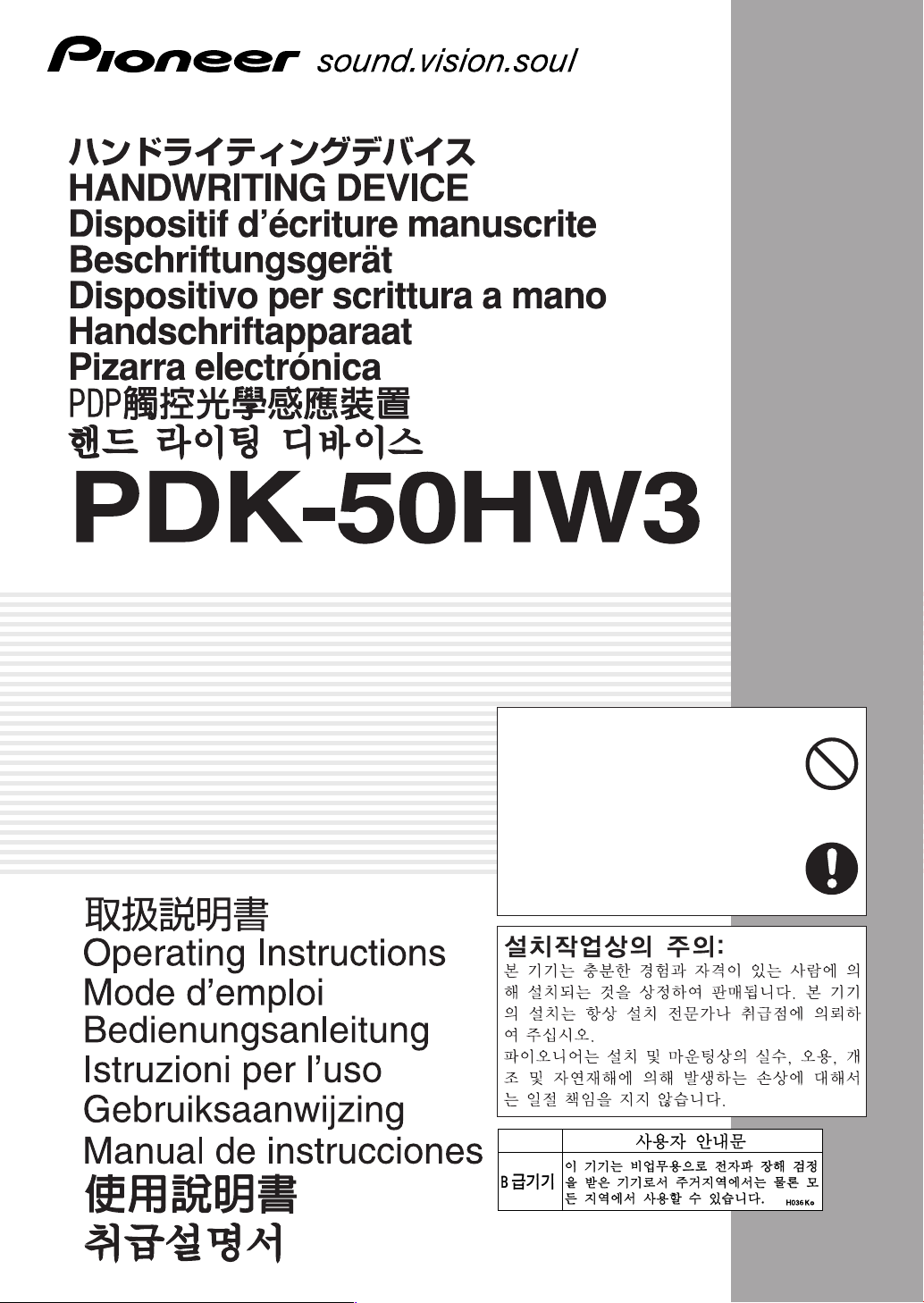
「据付工事」について
●
本機は十分な技術・技能を有する専門業
者が据付けを行うことを前提に販売され
ているものです。据付け・取付けは必ず
工事専門業者または販売店にご依頼くだ
さい。
●
なお、据付け・取付けの不備、誤使用、改造、
天災などによる事故損傷については、弊
社は一切責任を負いません。
K042_Ja
Page 2
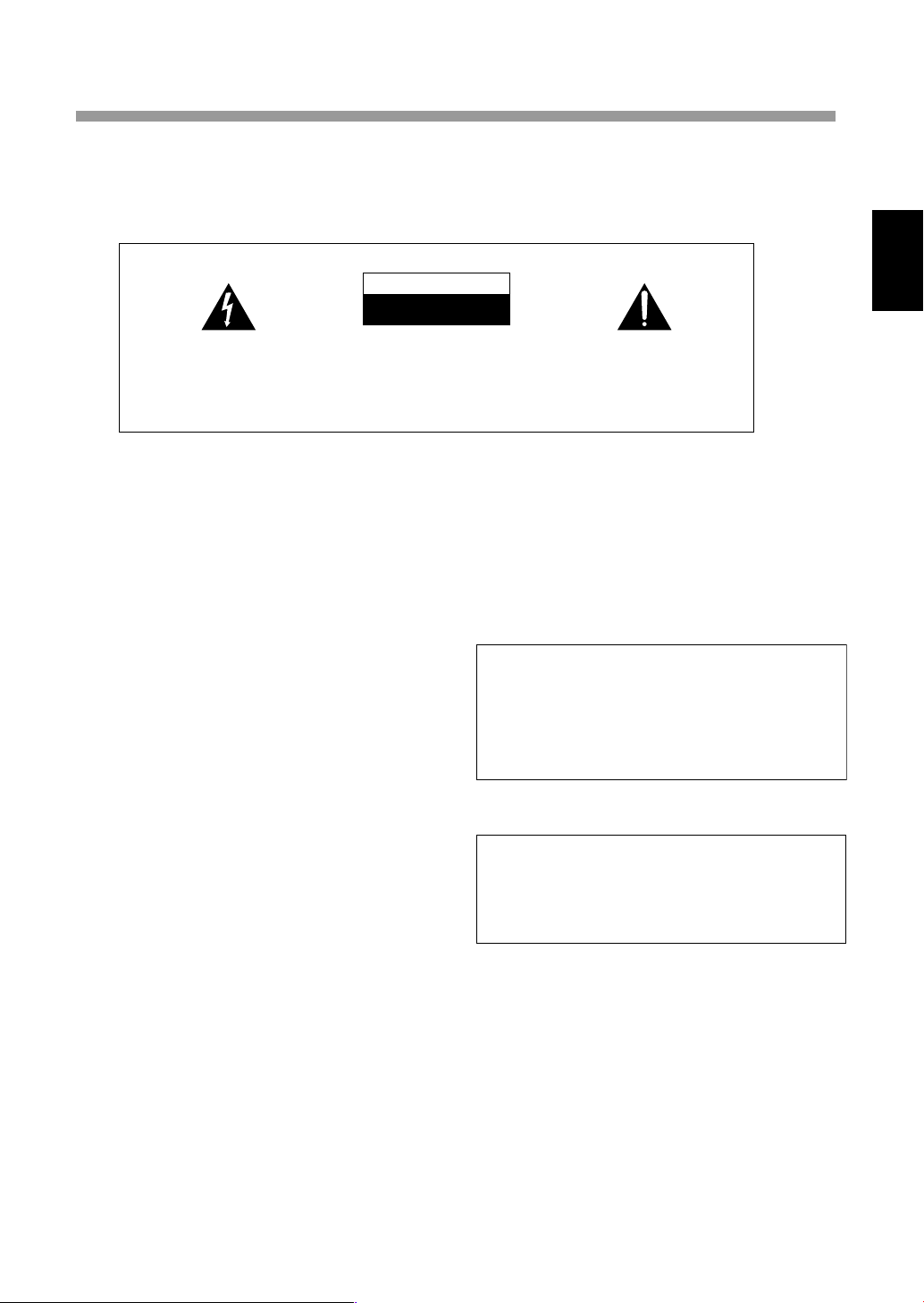
SAFETY PRECAUTIONS
Notes on Installation Work:
This product is marketed assuming that it is installed by qualified personnel with enough skill and competence. Always
have an installation specialist or your dealer install and set up the product.
PIONEER cannot assume liabilities for damage caused by mistake in installation or mounting, misuse, modification or a
natural disaster.
IMPORTANT
CAUTION
RISK OF ELECTRIC SHOCK
DO NOT OPEN
The lightning flash with arrowhead symbol,
within an equilateral triangle, is intended to
alert the user to the presence of uninsulated
"dangerous voltage" within the product's
enclosure that may be of sufficient
magnitude to constitute a risk of electric
shock to persons.
CAUTION:
TO PREVENT THE RISK OF ELECTRIC
SHOCK, DO NOT REMOVE COVER (OR
BACK). NO USER-SERVICEABLE PARTS
INSIDE. REFER SERVICING TO QUALIFIED
SERVICE PERSONNEL.
WARNING
This equipment is not waterproof. To prevent a fire
or shock hazard, do not place any container filed
with liquid near this equipment (such as a vase or
flower pot) or expose it to dripping, splashing, rain
or moisture.
To ensure proper heat radiation, distance the unit slightly
from other equipment, walls, etc. (normally more than 10
cm). Avoid the following installations which will block
vents and cause heat to build up inside, resulting in fire
hazards.
• Do not attempt to fit the unit inside narrow spaces where
ventilation is poor
• Do not place on carpet
• Do not cover with cloth, etc.
• Do not place on its side
• Do not place it upside down
• If planning special installation such as fitting close to
the wall, placing it horizontally, etc., be sure to consult
your Pioneer dealer first.
D3-4-2-1-3_A_En
WARNING
To prevent a fire hazard, do not place any naked
flame sources (such as a lighted candle) on the
equipment.
WARNING: Handling the cord on this product or
cords associated with accessories sold with the
product will expose you to lead, a chemical known to
the State of California and other governmental
entities to cause cancer and birth defects or other
reproductive harm.
Wash hands after handling
Note for Dealers:
Following installation, please use this manual to explain
all aspects of operation and safety precautions to
customers.
The exclamation point within an equilateral
triangle is intended to alert the user to the
presence of important operating and
maintenance (servicing) instructions in the
literature accompanying the appliance.
D3-4-2-1-1_En-A
D3-4-2-1-7a_A_En
D36-P4_En
日本語
English
Français
Deutsch
Italiano
Nederlands
Español
Operating Environment
Operating environment temperature and humidity:
0 ºC – +40 ºC (+32 ºF – +104 ºF); less than 85 %RH
(cooling vents not blocked)
Do not install this unit in a poorly ventilated area, or in
locations exposed to high humidity or direct sunlight (or
strong artificial light)
D3-4-2-1-7c_A_En
Chinese
15
En
Page 3
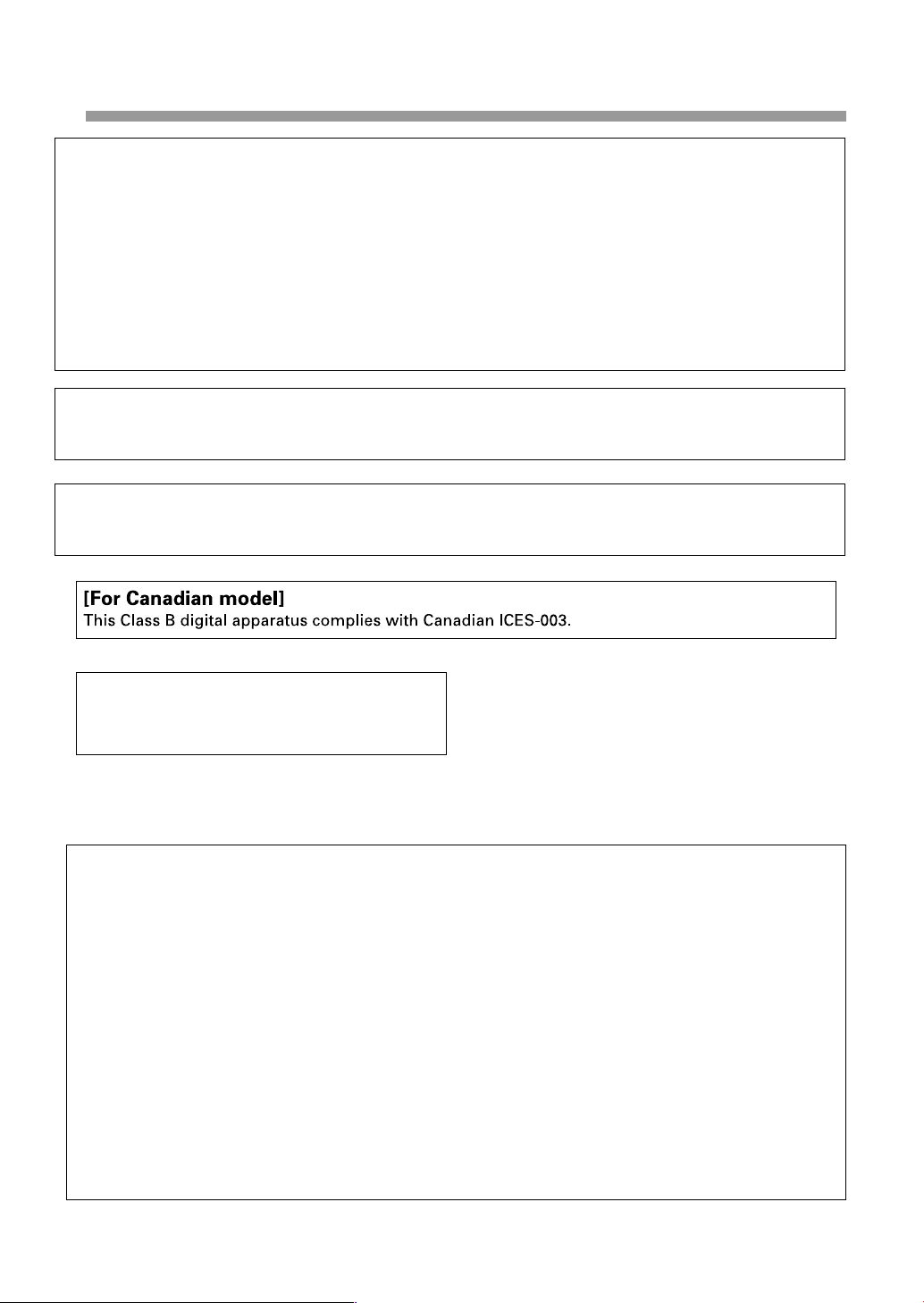
SAFETY PRECAUTIONS
NOTE: This equipment has been tested and found to comply with the limits for a Class B digital device, pursuant to
Part 15 of the FCC Rules. These limits are designed to provide reasonable protection against harmful interference in
a residential installation. This equipment generates, uses, and can radiate radio frequency energy and, if not
installed and used in accordance with the instructions, may cause harmful interference to radio communications.
However, there is no guarantee that interference will not occur in a particular installation. If this equipment does
cause harmful interference to radio or television reception, which can be determined by turning the equipment off
and on, the user is encouraged to try to correct the interference by one or more of the following measures:
– Reorient or relocate the receiving antenna.
– Increase the separation between the equipment and receiver.
– Connect the equipment into an outlet on a circuit different from that to which the receiver is connected.
– Consult the dealer or an experienced radio/TV technician for help.
CAUTION: This product satisfies FCC regulations when shielded cables and connectors are used to connect the
unit to other equipment. To prevent electromagnetic interference with electric appliances such as radios and
televisions, use shielded cables and connectors for connections.
Information to User
Alteration or modifications carried out without appropriate authorization may invalidate the user’s right to operate
the equipment.
D8-10-1-2_En
D8-10-3a_En
D8-10-2_En
This product complies with the Low Voltage Directive
(73/23/EEC, amended by 93/68/EEC), EMC Directives
(89/336/EEC, amended by 92/31/EEC and
93/68/EEC).
D3-4-2-1-9a_En
[for US model]
IMPORTANT NOTICE
The serial number for this equipment is located on the
bottom of the frame. Please write this serial number
on your enclosed warranty card and keep it in a secure
area. This is for your security.
[for US model]
FEDERAL COMMUNICATIONS COMMISSION
DECLARATION OF CONFORMITY
This device complies with part 15 of the FCC Rules. Operation is subject to the following
two conditions: (1) This device may not cause harmful interference, and (2) this device
must accept any interference received, including interference that may cause undesired
operation.
Product Name: HANDWRITING DEVICE
Model Number: PDK-50HW3
Product Category: Class B Personal Computers & Peripherals
Responsible Party Name: PIONEER ELECTRONICS SERVICE INC.
Address: 1925 East, Dominguez Street, Long Beach,CA 90901-1760, USA
Phone: 310-952-2915
URL: http://Pioneerelectronics.com
16
En
Page 4
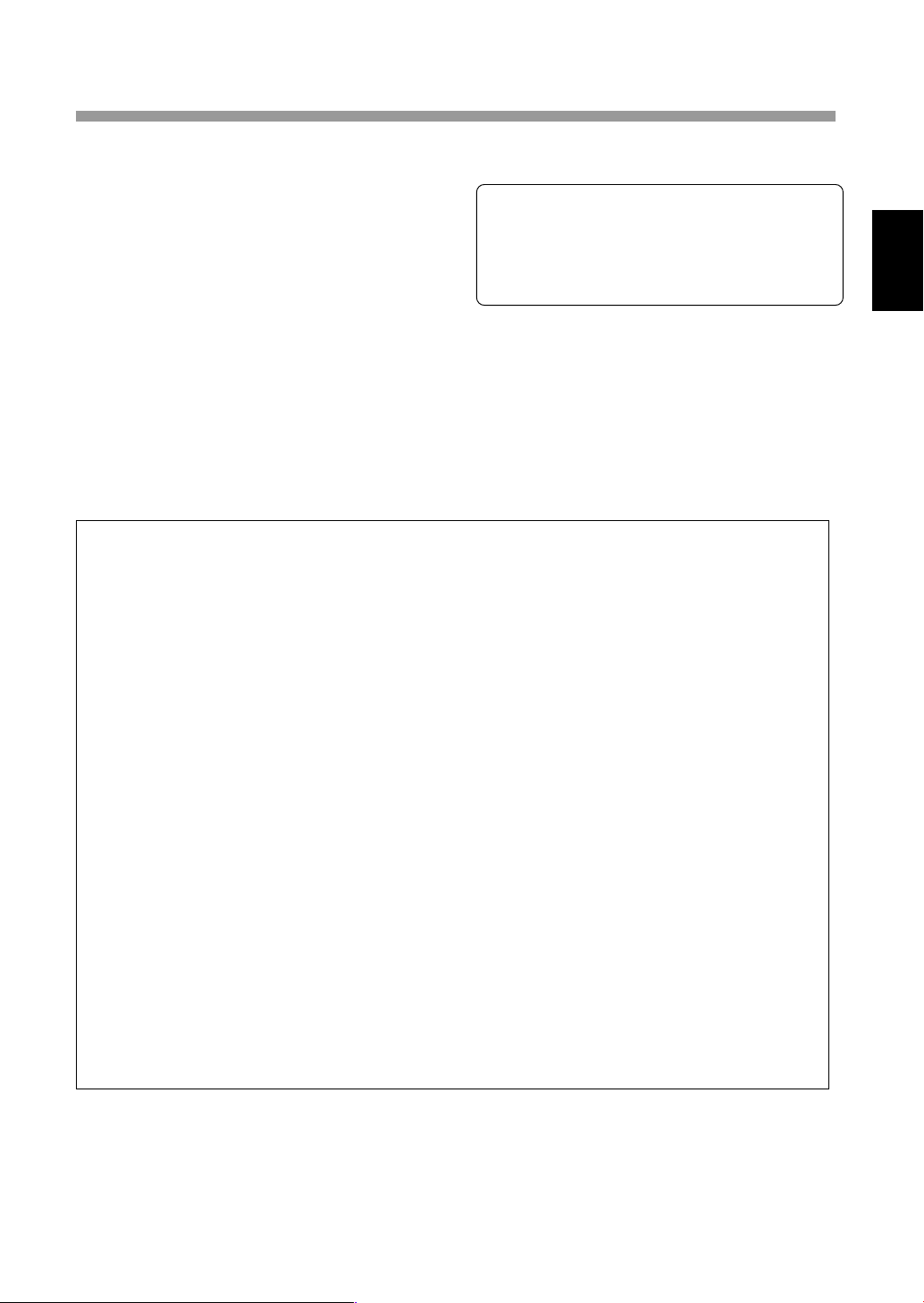
SAFETY PRECAUTIONS
Thank you for buying this Pioneer product.
Please read through these operating instructions
so you will know how to operate your model
properly. After you have finished reading the
instructions, put them away in a safe place for
future reference.
Contents
SAFETY PRECAUTIONS .................................................................................................... 15
ACCESSORIES................................................................................................................... 18
NAME AND FUNCTION OF PARTS ...................................................................................18
Main Unit .........................................................................................................................18
Pen .................................................................................................................................. 19
Changing the Pen Battery
Replacing the Pen Tip
INSTALLATION ................................................................................................................. 20
Attach the Main Unit....................................................................................................... 20
Attach the Pen Stand ...................................................................................................... 20
Connections and System Settings .................................................................................. 21
Connecting the Plasma Display to a Computer
Adjusting the Plasma Display
Installing the Driver Software
Connect the Unit to the Computer
How to Use Cable Clip
Alignment of Pen Tip and Cursor Position
TROUBLESHOOTING ....................................................................................................... 24
CLEANING ........................................................................................................................25
SPECIFICATIONS.............................................................................................................. 26
CAUTIONS REGARDING HANDLING
This unit has been designed for use only with
Pioneer Plasma Display models PDP-504CMX/
PDP-504CMX-S/PDP-503CMX and PDP-50MXE1/
PDP-50MXE1-S/PDP-503MXE.
It cannot be used with models PDP-502MX or PDP502MXE.
For details regarding operation, handling and safety
precautions of the Pioneer plasma display, consult
the Plasma Display Operating Instructions.
日本語
English
Français
Deutsch
Italiano
Nederlands
Español
Chinese
17
En
Page 5
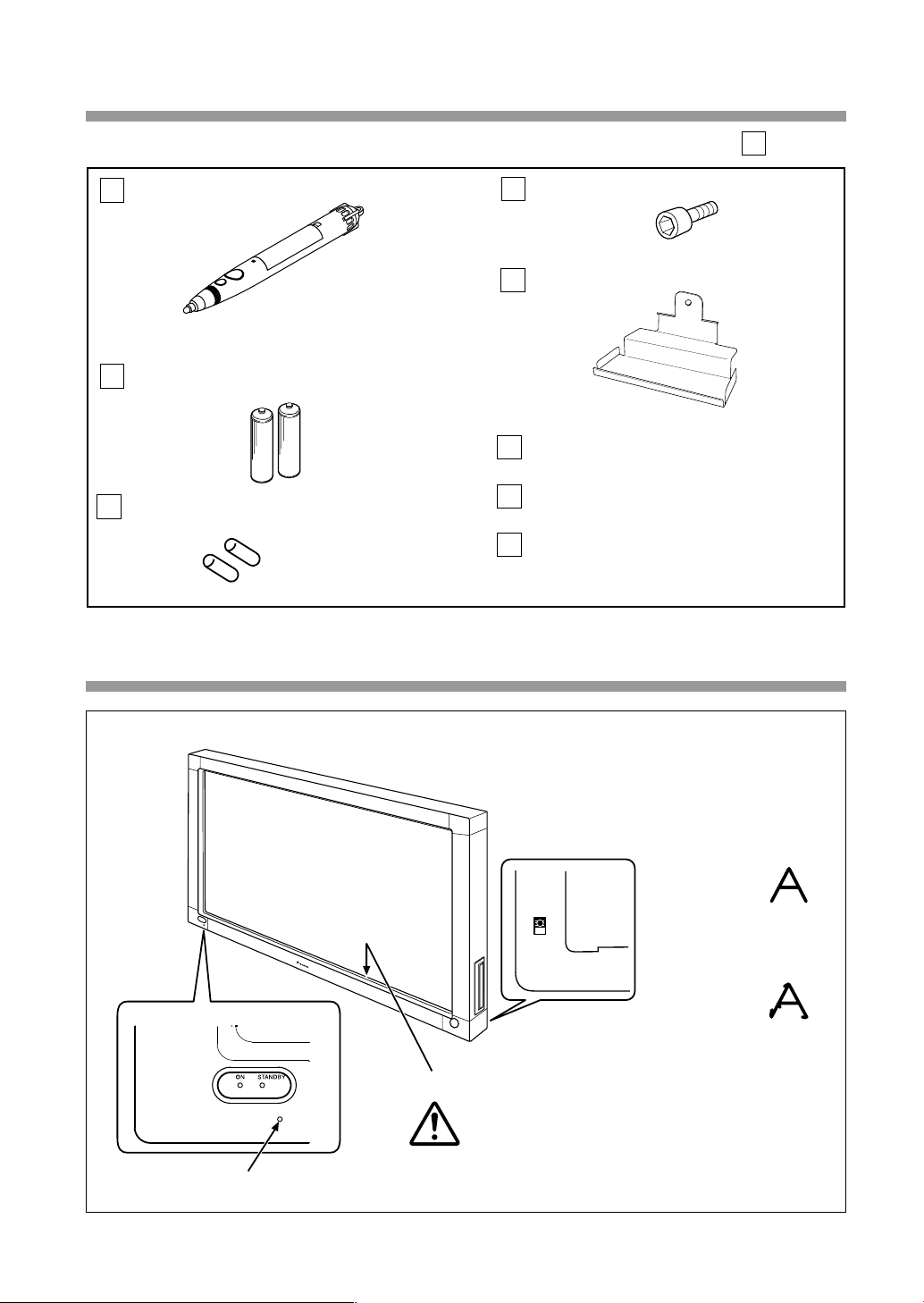
ACCESSORIES
Using this list, confirm that all accessories are present, and check them off one-by-one here ✔ .
Pen (x1)
Allen bolt (x1)
Pen stand (x1)
AAA (LR03) alkaline batteries (x2)
Operating Instructions (x1)
Replacement tips (x2)
CD-ROM(Driver software disc) (x1)
Driver Installation Guide (x1)
NAME AND FUNCTION OF PARTS
Main Unit
18
En
Power indicator
(Lights green when ON)
Mode selector switch
Set the mode switch in
accordance with whether
you will use the special
pen or other device to
input characters and lines
on the screen.
PEN Mode:
In this mode, the
Rear side
PEN
of unit
NORMAL
IR transmitting filter
NOTE:
When the power switch is first turned on, the power indicator will
flash orange; while the indicator is flashing, do not touch the
screen, since the unit is initializing its internal settings.
special accessory
pen can be used to write
on the screen. Using the
special pen allows the
drawing of more clearly
delineated characters and
lines.
NORMAL Mode:
In this mode, your
finger or other
object can be used to write
on the screen. This mode
will produce lower screen
definition, however,
compared to drawing with
the dedicated input pen.
Page 6
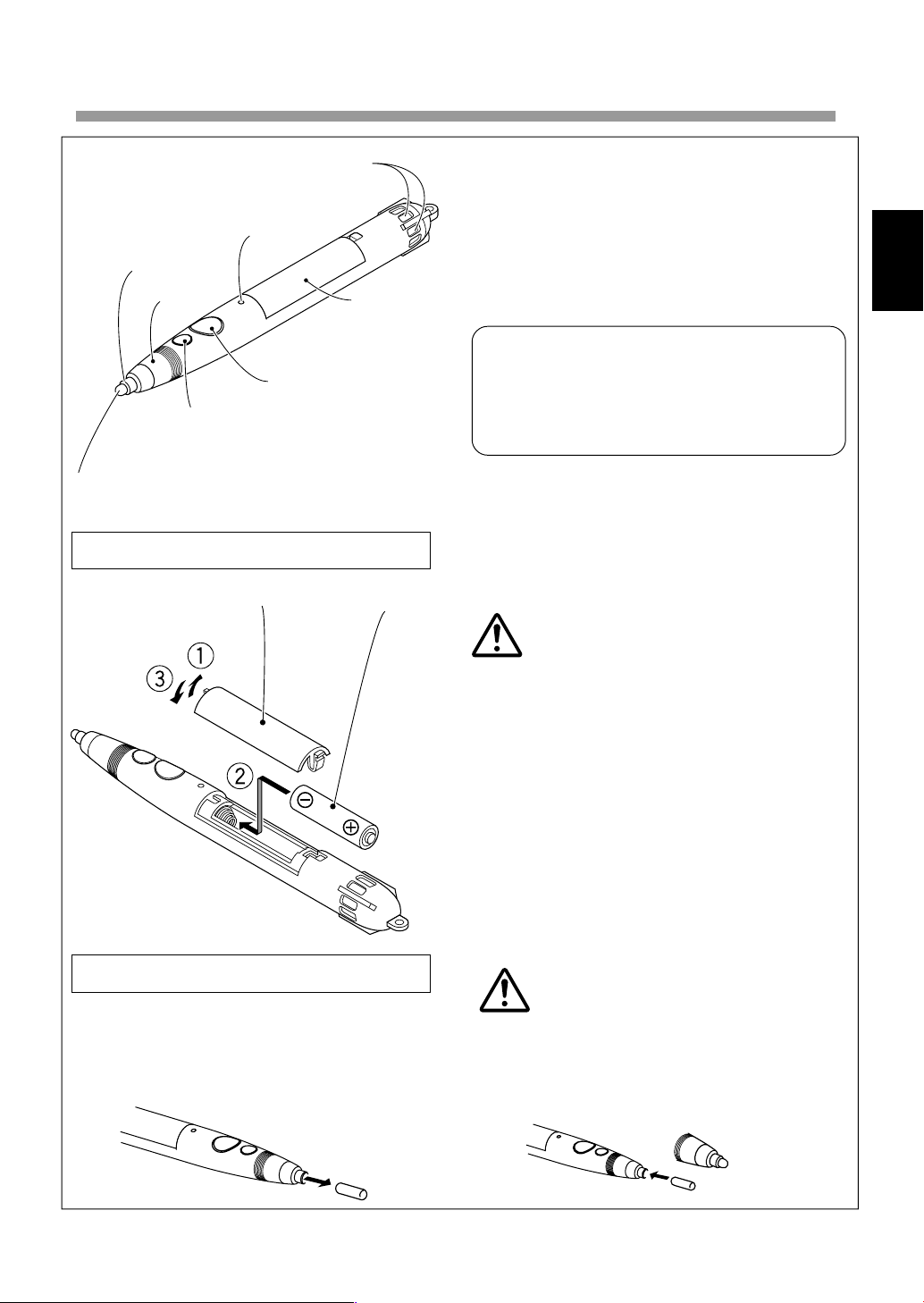
NAME AND FUNCTION OF PARTS
Pen
Tip
Pen tip
(corresponds to left mouse button)
Holes in rear end of pen
LED indicator
Cap
Large button
(corresponds to right
mouse button)
Small button
(The function corresponding to middle
mouse button can be assigned using
the driver software.)
Battery cover
Changing the Pen Battery
Battery cover
AAA (LR03) alkaline battery
Replacing the Pen Tip
If the tip becomes deformed and writing quality
deteriorates, replace the tip with one of the
supplied extras.
If pen operation becomes difficult:
The pen may fail to operate properly if the holes in
rear end of pen are blocked. Also, the pen may
begin operating erratically when the battery
becomes depleted. In this event, change the
battery at your earliest opportunity.
Confirming Battery Life:
When the small button is depressed fully, an LED
indicator will light. If the indicator fails to light, or
lights only dimly, the battery is depleted and
should be replaced.
NOTES:
÷ Insert battery correctly, aligning +/– polarities
with the indications on the battery case.
÷ To prevent damage from battery leakage,
remove the battery when not using the pen for
an extended period (1 month or more). If battery
leakage occurs, wipe away any battery fluid
from inside the case and replace the battery
with a new one.
÷ The provided alkaline battery should not be
recharged, short-circuited, disassembled, or
disposed of in fire.
÷ When disposing of used batteries, please
comply with governmental regulations or
environmental public instruction’s rules that
apply in your country / area.
CAUTION:
If you continue using a pen with a damaged or worn
tip, the monitor screen may be damaged.
日本語
English
Français
Deutsch
Italiano
Nederlands
Español
Chinese
1. Pull out the tip.
2. Insert a new tip.
19
En
Page 7
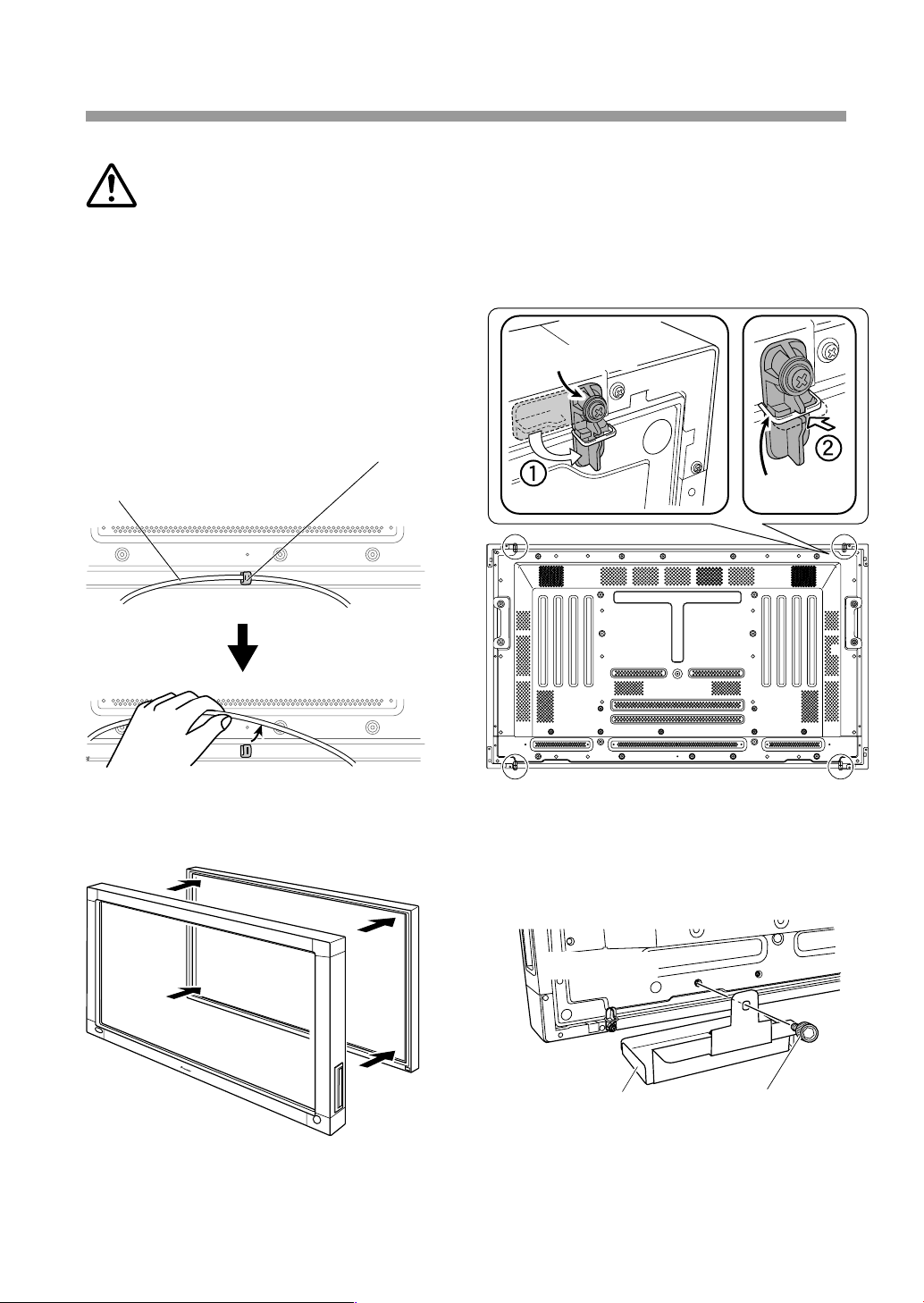
INSTALLATION
Attach the Main Unit
NOTES:
÷ Always install the plasma display on a mobile
cart before installing this unit.
÷ After installing this unit, never attempt to lift the
plasma display to install on a mobile cart.
÷ If the need arises to move the unit after it is
installed on a mobile cart, take care not to apply
pressure on the unit when moving. Always lift
by the mobile cart when moving.
1 Release USB cable from cable clip.
Cable clip
3.
Use the locking fixture on the rear panel
to secure the four corners of the unit.
1 Rotate the locking fixture in the direction
indicated by the arrow (rotate in the opposite
direction for the left-side fixture), to secure
the unit in place.
2 Press in the locking fixture's stopper to
prevent the fixture from moving.
Locking fixture
USB Cable
2. Place the unit over the front of the
plasma display.
Stopper
Attach the Pen Stand
Use the furnished Allen bolt to fasten the pen stand in
place to the rear side of the unit.
Rear side of unit
20
En
Pen stand
÷ Tighten the Allen bolt using an Allen wrench
(width across flats of 6 mm).
Allen bolt
Page 8
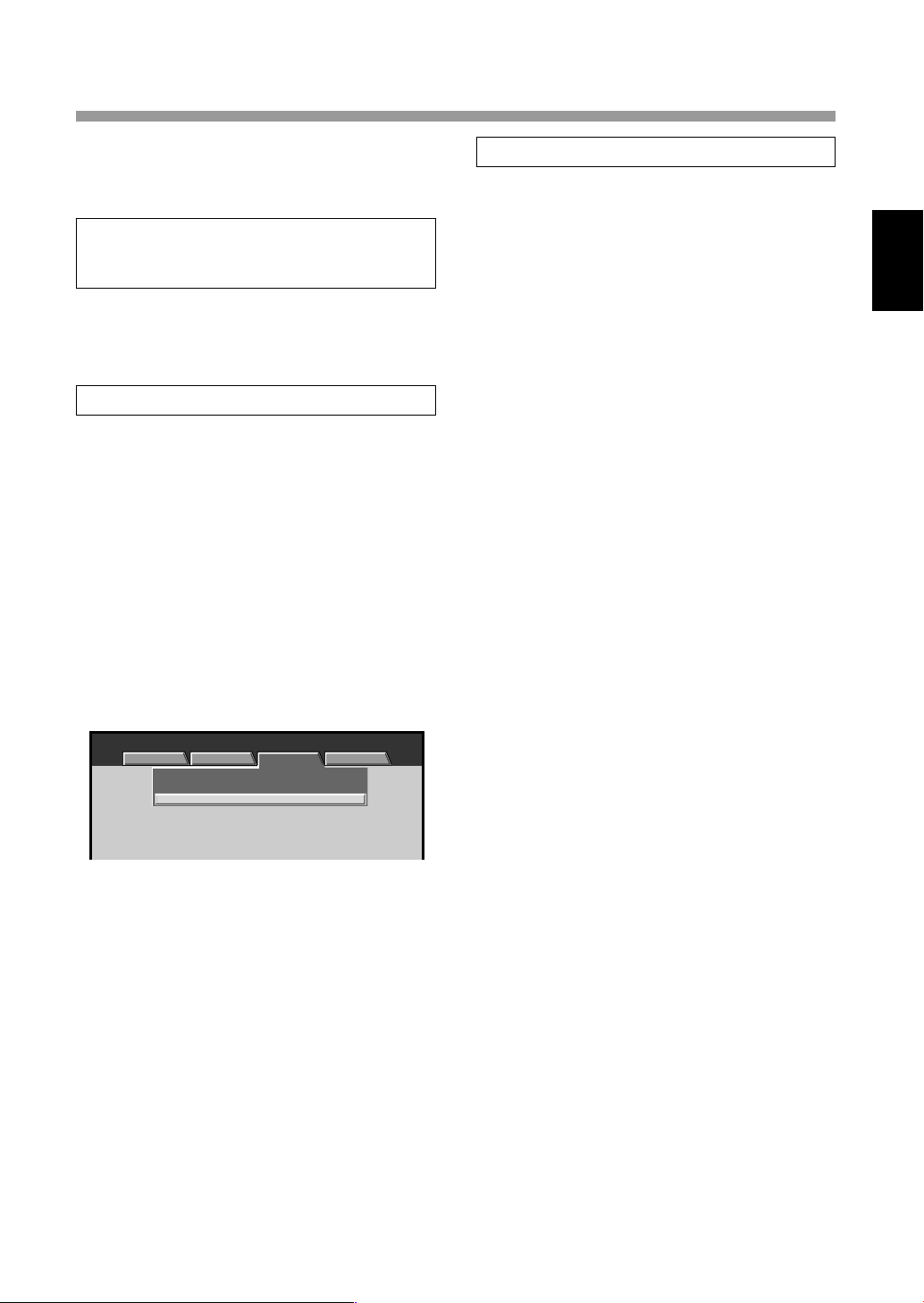
INSTALLATION
Connections and System
Settings
Connecting the Plasma Display to a
Computer
Consult the section "Installation and Connections"
of the plasma display's Operating Instructions for
details on connections to a computer.
Adjusting the Plasma Display
Turn on power to plasma display and computer. Look
at the plasma display's Operating Instruction items
for "System Settings" and "PICTURE/SCREEN
Adjustment".
7 First, set the “System Settings”.
Set “SIGNAL FORMAT”.
To use 1280 x 768 (60 Hz/70 Hz) screen
resolution and refresh rate, set “SIGNAL
FORMAT” to "WXGA."
With the screen image turned on, select MENU
= SETUP = SIGNAL FORMAT = SET, and
change the XGA setting to WXGA.
Example of menu displayed on the PDP504CMX/PDP-50MXE1
MENU INPUT1
PICTURE SCREEN SETUP OPTION
POWER MANAGEMENT
CLAMP POSITION
SIGNAL FORMAT
:
OFF
:
AUTO
:
:
XGA
Installing the Driver Software
Consult the Driver Installation Guide for the driver
software (provided with this unit).
日本語
English
Français
Deutsch
Italiano
Nederlands
7 Next, adjust “SCREEN” to set the image
position and clock.
÷ Confirm that "MASK CONTROL" and "ORBITER"
are set to "OFF". Consult the plasma display's
Operating Instructions for details on how to confirm these settings.
÷ Confirm that the "ENERGY SAVE" item is set to
"STANDARD".
÷ The proper screen settings cannot be made if
"POINT ZOOM" is used to enlarge part of the
screen, or if SPLIT button is used to divide the
screen into multiple smaller screens.
÷ If "AUTO SET UP MODE" is set to "ACTIVE", the
displayed screen may require recalibration.
Español
Chinese
21
En
Page 9
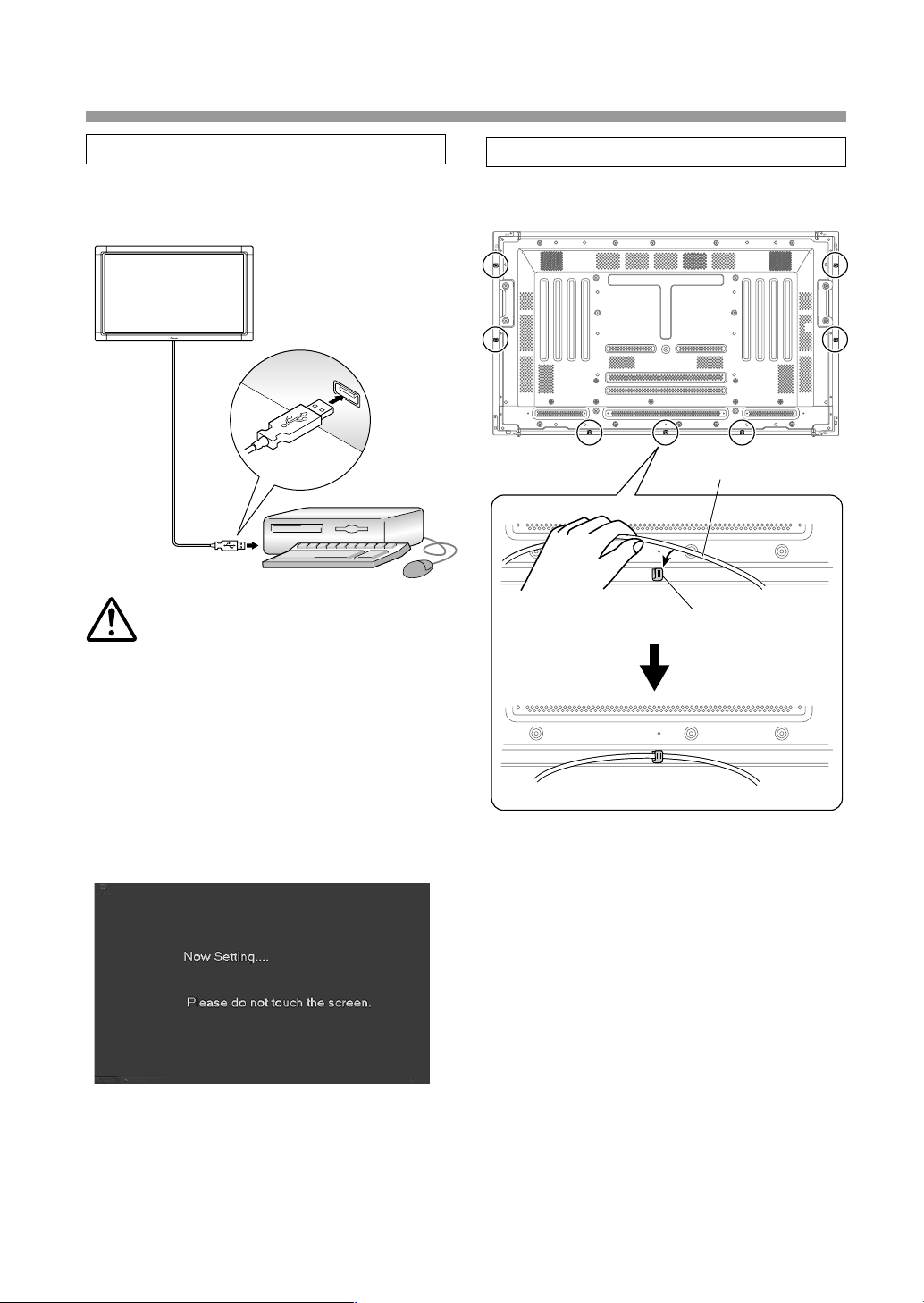
INSTALLATION
Connect the Unit to the Computer
Connect the unit's USB cable to the computer.
(Connect to the USB1.1 or USB2.0 port.)
USB cable
NOTE:
When connecting a USB hub, use only self-powered
types (with AC outlet power connection) with the
capacity to provide 500mA current.
Computer
How to Use Cable Clip
Use the cable clip to hold the unit's USB cable.
USB Cable
Cable clip
When a USB cable is connected, the
accompanying screen message will appear:
The power indicator will flash orange, and then flash
alternately in green and orange. Do not touch the
screen while the indicator is flashing, since
automatic settings are being made during this time.
22
En
Page 10
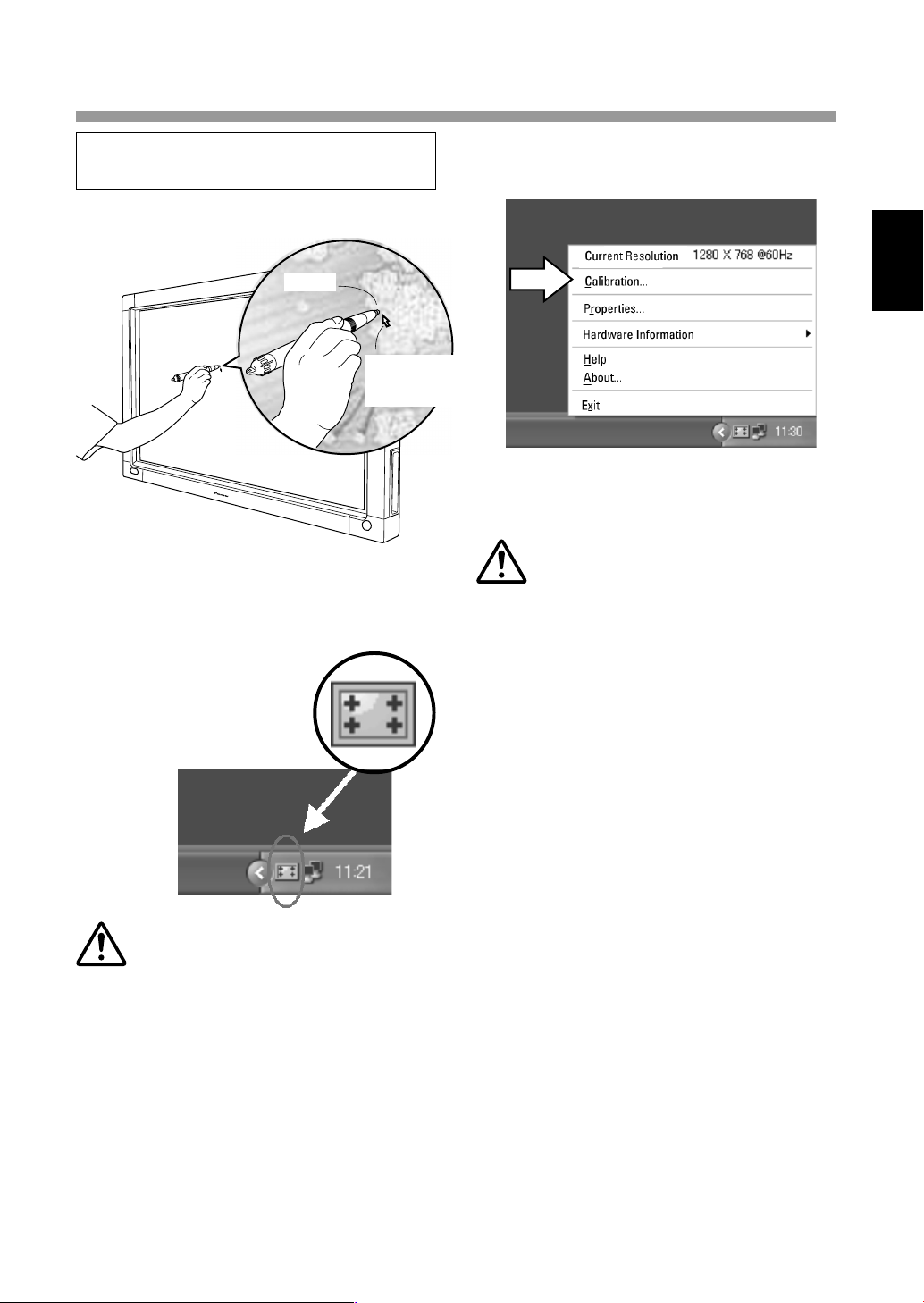
INSTALLATION
Alignment of Pen Tip and Cursor
Position
Confirm that the onscreen cursor aligns properly
with the position of the pen tip.
Pen tip
Mouse cursor
(screen display
position)
If the cursor position differs from that of the
physical pen tip, adjust as follows:
1. Using your mouse, left-click on the
CBdrvU icon in the task tray.
2. When the pop-up menu appears, leftclick on "Calibration..."
3. Follow the calibration instructions that
appear onscreen.
NOTE:
Input to the unit can be performed with a finger or
other object in addition to the special dedicated
pen; mechanical pencils or other sharp objects
should not be used, however, since the screen
may be scratched as a result. When performing
onscreen operations, the dedicated pen or a
fingertip should always be used.
日本語
English
Français
Deutsch
Italiano
NOTE:
The actual appearance of your task tray may differ
depending on your computer configuration.
Nederlands
Español
Chinese
23
En
Page 11
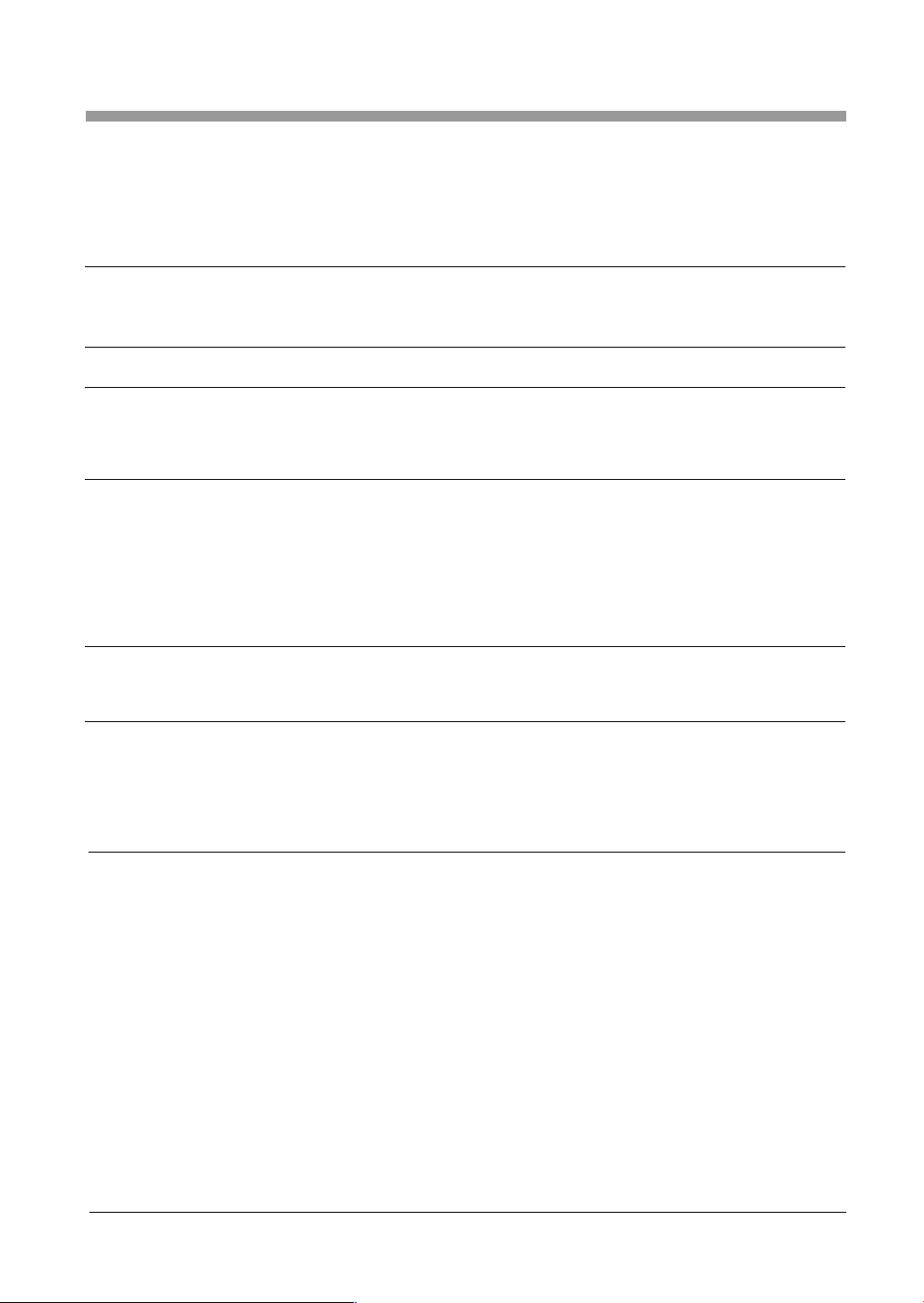
TROUBLESHOOTING
Incorrect operations are often mistaken for trouble and malfunctions. If you think there is something wrong
with this component, check the points below. Sometimes the trouble may originate from another
component. Thus, also check the other electrical appliances also in use.
If the trouble cannot be rectified even after checking the following items, contact your dealer or nearest
PIONEER service center.
Symptom
Cause
Solution
No power
No response when operated.
USB cable is not recognized by
computer when connected.
Cursor position is far from that
of pen tip on screen.
Cursor position diverges
slightly from that of pen tip on
screen.
Cursor position diverges from
pen after initial setting.
÷ USB cable is disconnected from
computer.
÷ Computer power is not turned on.
÷ USB cable is disconnected.
÷ USB port may not be operating
due to some problem with computer or Windows operating system.
÷ A screen resolution other than
1280x768 is being used. Or
resolution has been changed.
÷ The plasma display's screen
display size setting has been
changed.
÷ Driver software is not installed
properly.
÷ The plasma display's screen
display position has shifted.
÷ The plasma display's AUTO SET
UP screen position adjustment
has been reset.
÷ Plasma display's [MASK CON-
TROL] or [ORBITER] is set to
[ON].
÷ Connect USB cable to computer
correctly.
÷ Turn on power to computer.
÷ Connect USB cable correctly.
÷ Consult computer manufacturer
for BIOS and driver software updates where applicable.
÷ Change the driver software
settings as required.
÷ Install driver software correctly.
÷ Use the plasma display's calibra-
tion mode to adjust the vertical
and horizontal position.
÷ Depending on the image, slight
divergences can be manually corrected.
÷ Set [MASK CONTROL], [OR-
BITER] to [OFF].
The special dedicated pen does
not respond.
24
En
÷ Battery is depleted.
÷ Insufficient pen tip pressure is
being used so that the pen tip
switch doesn't turn on.
÷ The holes in rear end of pen are
blocked.
÷ The pen is being used outside of
its effective range.
÷ The unit is receiving ultrasonic
influence from other device.
÷ You are wearing gloves while
holding the pen (pen's ultrasonic
signals are being absorbed).
÷ Driver software is not installed
properly.
÷ Check the LED indicator, and if it
does not light brightly, replace
battery.
÷ Press the tip to the screen with
sufficient pressure to turn on the
pen tip switch.
÷ Do not cover the holes in rear
end of pen.
÷ Use only within the proper
onscreen usage range.
÷ Do not place any device near the
unit that issues ultrasonic
waves.
÷ Remove gloves.
÷ Install driver software correctly.
Page 12
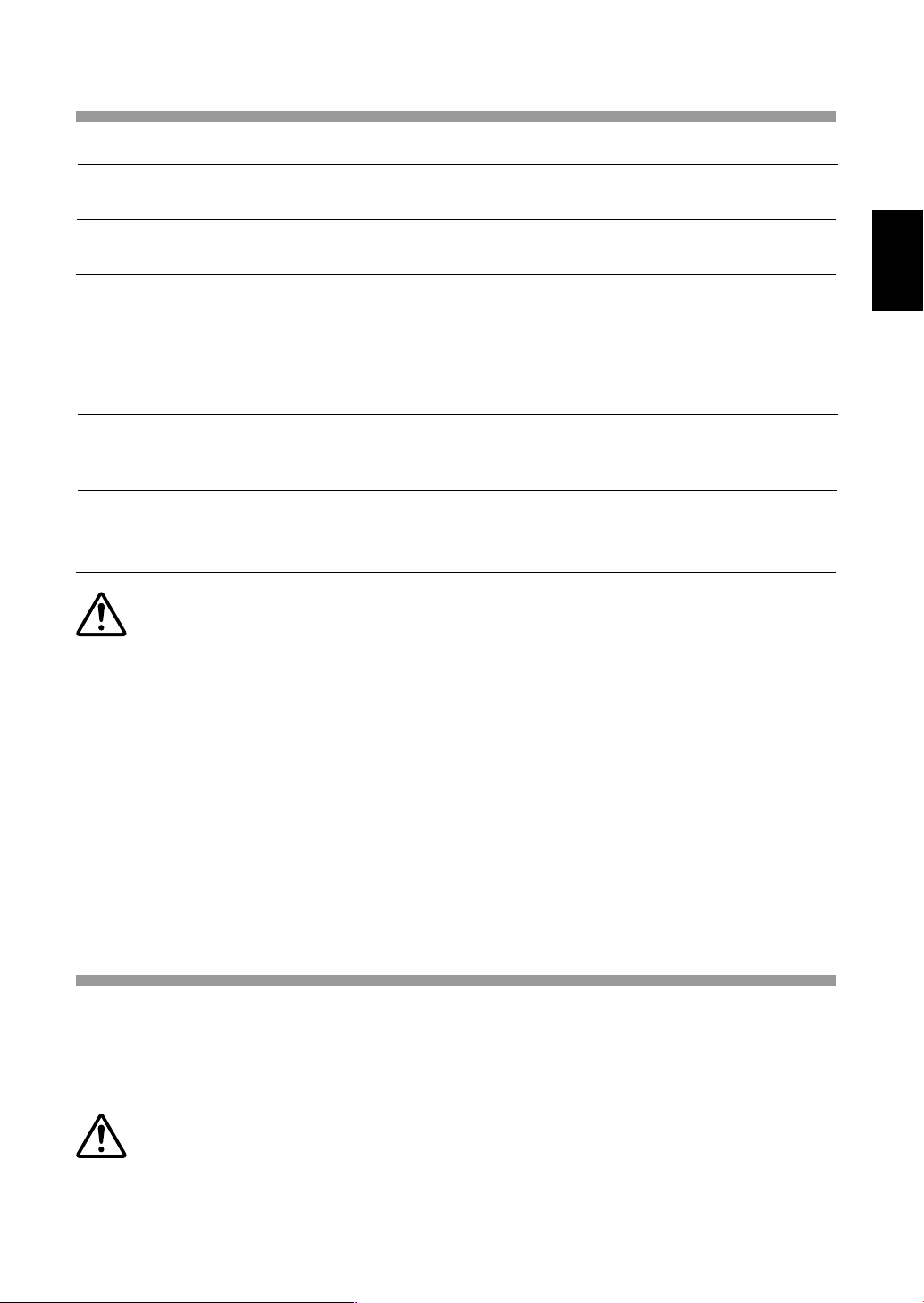
TROUBLESHOOTING
Symptom
÷ Driver software setup is incorrect.
Cannot input with finger.
No response to input or can't
write in some places.
Computer remains in power saving mode even when operations
are performed.
"The device is not connected.
The device is disabled." message appears.
CAUTION:
÷ If two or more units are operated closely together in PEN mode, mutual interference may occur,
resulting in malfunction. If two or more units are to be used closely together, set them all to
NORMAL mode.
÷ Due to the characteristics of its scanning mode, this product cannot be used simultaneously by two
different people. If more than one person is to operate the unit, each person should use it
separately, one person at a time. Also, malfunction may occur if the screen is touched during input
by another hand or object besides the pen tip or fingertip (clothes or necktie, etc.). For this reason,
do not touch the screen with objects other than the actual tip of the input instrument (fingertip or
pen tip).
÷ The pen may malfunction or input may be disrupted if the pen is held at an excessively sharp angle
to the screen. So far as possible, hold the pen perpendicularly to the screen during use.
÷ If USB cable is to be connected to a computer port incapable of supplying 500mA of current, use an
AC powered USB hub with capability of supplying 500mA from outlet.
÷ Mode selector switch on unit's
rear is set to PEN.
÷ User touched screen during boot
process (during display of mes-
sage "Now setting....")
÷ Dirt or other object blocked infra-
red signal filter, blocking signal.
÷ Main unit will not operate when
computer is in power-saving
mode.
÷ USB cable is loose or has been
disconnected.
Cause
Solution
÷ Check driver setup and reset if
appropriate.
÷ Set switch to NORMAL.
÷ Disconnect USB connector and
reconnect.
÷ Remove dirt or other obstruction;
disconnect and reconnect USB
connector.
÷ Change power-saving mode as
appropriate.
÷ Connect USB cable securely.
日本語
English
Français
Deutsch
Italiano
Nederlands
CLEANING
In order to promote long life and optimum performance, regular cleaning is recommended. Wipe the
screen surface and pen gently with a soft cloth to prevent dust buildup. In the case of severe soiling, dip
a soft cloth in a mild solution of a neutral detergent, wring well, and wipe the screen surface gently, then
follow with a dry, soft cloth.
CAUTION:
Never use benzene, thinners or other volatile chemicals to clean the unit, since deformation or
discoloration of the unit and pen may occur.
Español
Chinese
25
En
Page 13
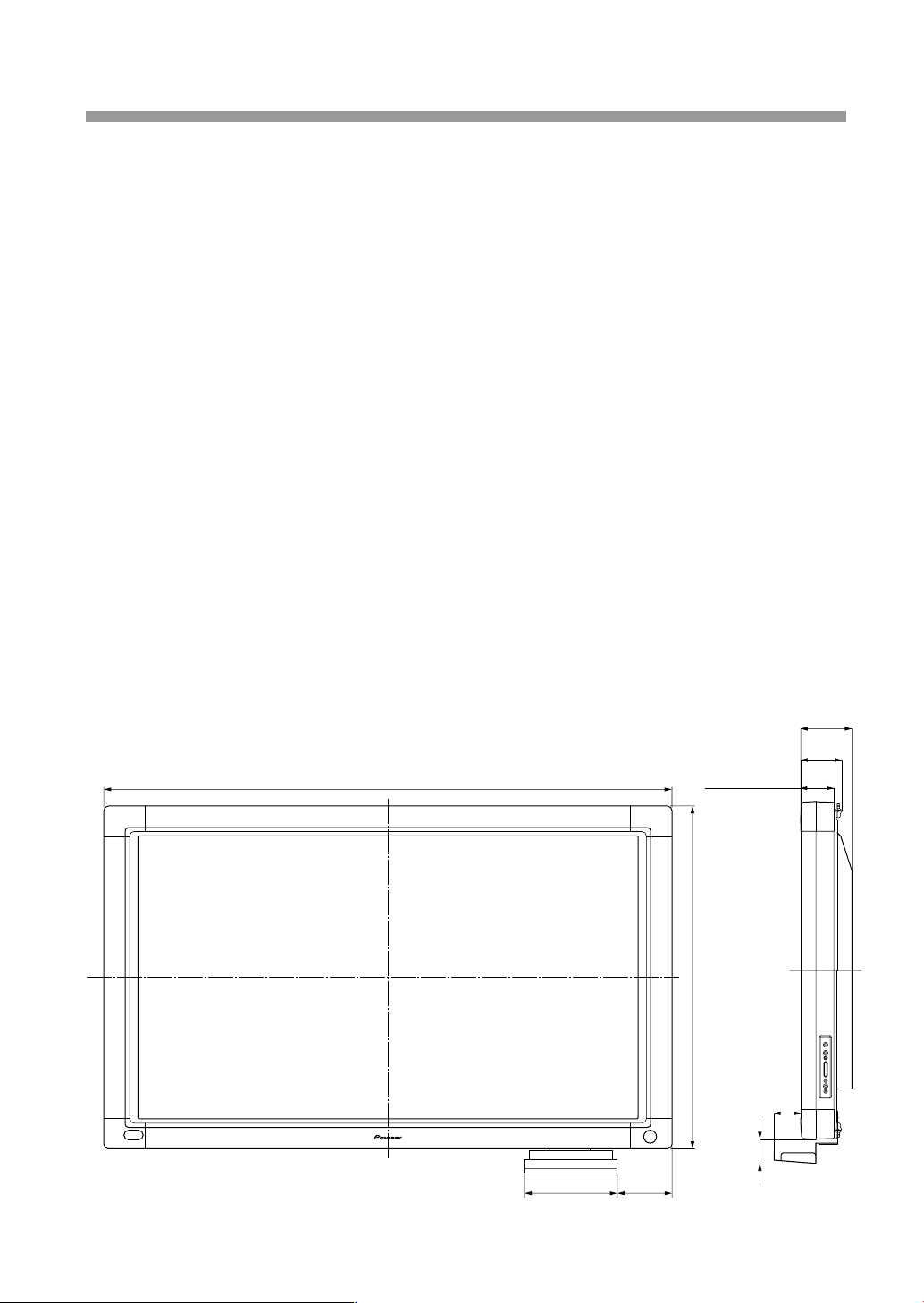
SPECIFICATIONS
Scanning system ........................................................................................... Infrared scanning
Power indicator ..................................................................................................................LED
Interface ...................................................................................................................... USB 1.1
Power supply .............................................................................. self-powered from USB port
Power consumption ........................................................................................Maximum 2.5W
External dimensions
(including plasma display, excluding pen stand) ................. 1,258 (W) x 758 (H) x 115 (D) mm
Weight (excluding plasma display, including pen stand[0.6 kg]) ..................................... 7.4 kg
Dedicated Pen
Transmission ................................................................................................... Ultrasonic wave
Operation switches ............................................................................... Pen tip (x1), Body (x2)
Power ...................................................................................... AAA (LR03) alkaline battery x 1
External dimensions ..............................................................................18.5 (W) x 186 (L) mm
Weight (including battery) ................................................................................................. 43 g
Accessories
Pen ......................................................................................................................................... 1
AAA (LR03) alkaline batteries .................................................................................................................... 2
Replacement pen tips ............................................................................................................2
Allen bolt ................................................................................................................................ 1
Pen stand ............................................................................................................................... 1
Operating Instructions............................................................................................................ 1
CD-ROM(Driver software disc) .............................................................................................. 1
Driver Installation Guide ......................................................................................................... 1
÷ Specifications and appearance may change without notice.
Dimensional Diagram
(View when this unit installed on the PDP-504CMX/PDP-50MXE1)
1258
Unit: mm
26
En
(excluding the bolt head)
74
758
58
56
120220
Published by Pioneer Corporation.
Copyright © 2004 Pioneer Corporation.
All rights reserved.
115
92
Page 14
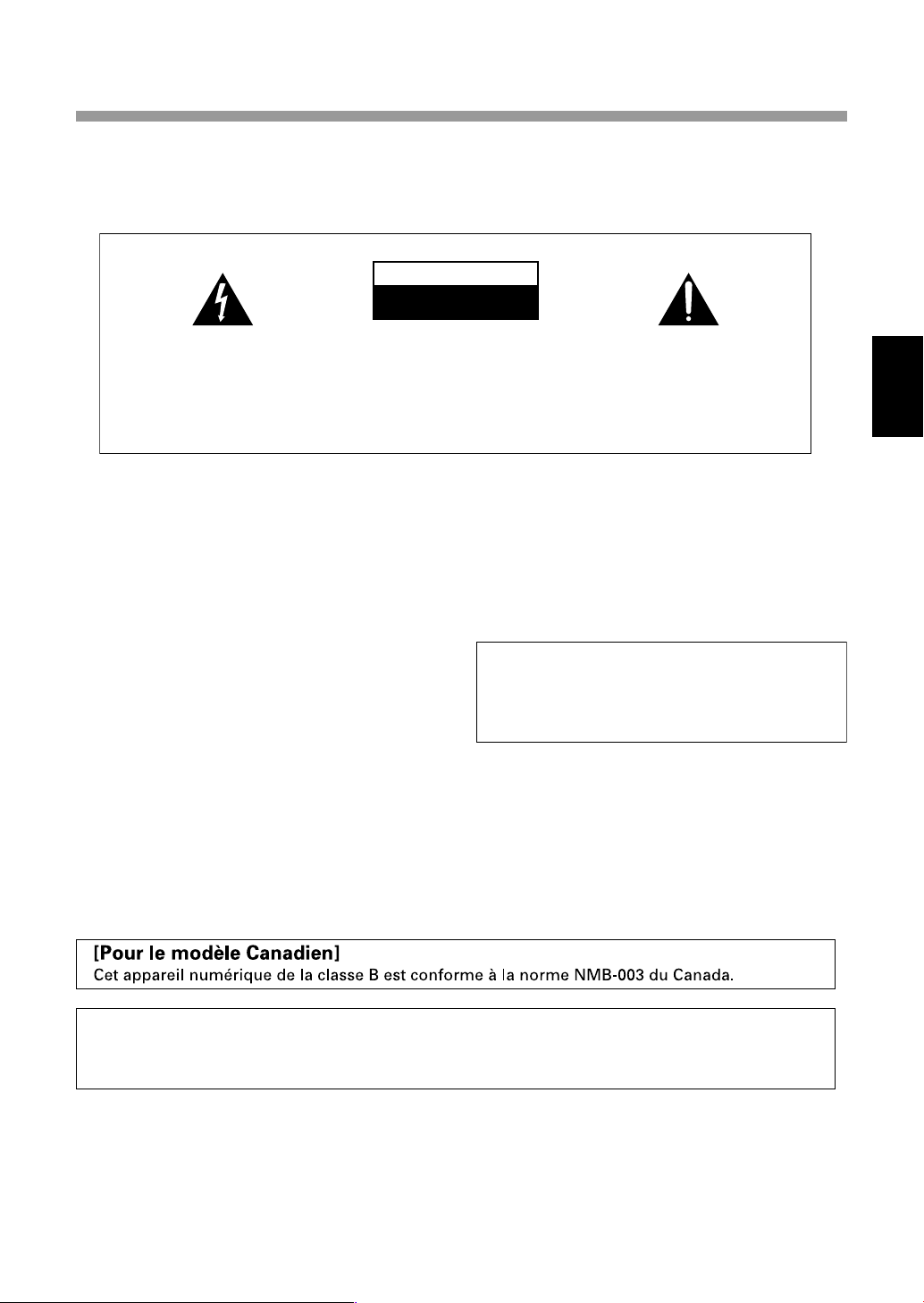
PRÉCAUTIONS DE SÉCURITÉ
T
Remarques sur l’installation:
Ce produit est vendu en assumant qu’il sera installé par un personnel suffisamment expérimenté et qualifié. Faites toujours
réaliser le montage et l’installation par un spécialiste ou par votre revendeur.
PIONEER ne peut être tenu responsable pour tout dommage causé par une erreur d’installation ou de montage, une
mauvaise utilisation ou un désastre naturel.
IMPORTANT
ATTENTION
DANGER D´ELECTROCUTION
NE PAS OUVRIR
Ce symbole de l’éclair, placé dans un
triangle équilatéral, a pour but d’attirer
l’attention de l’utilisateur sur la présence, à
l’intérieur du coffret de l’appareil, de
“tensions dangereuses” non isolées d’une
grandeur suffisante pour représenter un
risque d’électrocution pour les êtres
humains.
AVERTISSEMENT
Cet appareil n’est pas étanche. Pour éviter les
risques d’incendie et de décharge électrique, ne
placez près de lui un récipient rempli d’eau, tel
qu’un vase ou un pot de fleurs, et ne l’exposez pas
à des gouttes d’eau, des éclaboussures, de la pluie
ou de l’humidité.
Pour garantir un rayonnement thermique adéquat, placer
l’unité à une certaine distance des autres équipements,
murs, etc. (normalement à une distance supérieure à 10
cm). Eviter les modes d’installation décrits ciaprès qui
entraînent l’obstruction des orifices et provoquent une
accumulation de chaleur interne, d’où un risque
d’incendie.
• Ne pas essayer de placer l’unité dans des espaces
réduirts et mal ventilés
• Ne pas la placer sur un tapis
• Ne pas la recouvrir d’un tissu etc.
• Ne pas la placer sur le côté
• Ne pas la renverser
• Si une installation spéciale est envisagée, comme un
montage à proximité immédiate du mur, un placement
horizontal, consulter d’abord le revendeur Pioneer de
votre région.
ATTENTION:
POUR ÉVITER TOUT RISQUE
D’ÉLECTROCUTION, NE PAS ENLEVER LE
COUVERCLE (NI LE PANNEAU ARRIÈRE).
AUCUNE PIÈCE RÉPARABLE PAR
L’UTILISATEUR NE SE TROUVE À
L’INTÉRIEUR. CONFIER TOUT ENTRETIEN À
UN PERSONNEL QUALIFIÉ UNIQUEMENT.
D3-4-2-1-3_A_Fr
Ce point d’exclamation, placé dans un
triangle équilatéral, a pour but d’attirer
l’attention de l’utilisateur sur la présence,
dans les documents qui accompagnent
l’appareil, d’explications importantes du
point de vue de l’exploitation ou de
l’entretien.
D3-4-2-1-1_Fr
Milieu de fonctionnement
empérature et humidité du milieu de fonctionnement :
De 0 à +40ºC (de +32 à +104ºF); Humidité relative
inférieure à 85% (orifices de ventilation non obstrués)
N’installez pas l’appareil dans un endroit mal ventilé ou
un lieu soumis à une forte humidité ou en plein soleil
(ou à une forte lumière artificielle).
D3-4-2-1-7c_A_Fr
Ce produit est conforme à la directive relative aux
appareils basse tension (73/23/CEE), à la directive
CE relative à la compatibilité electromagnétique
(89/336/CEE, amendements 92/31/CEE et
93/68/CEE).
D3-4-2-1-9a_Fr
AVERTISSEMENT
Pour éviter les risques d’incendie, ne placez aucune
flamme nue (telle qu’une bougie allumée) sur
l’appareil.
D3-4-2-1-7a_A_Fr
Français
Avis à l’Utilisateur
Les altérations ou les modifications effectués sans autorisation appropriée peuvent invalider les droits de
l’utilisateur à faire fonctionner l’appareil.
[Pour le mode`le des USA]
REMARQUE IMPORTANTE
Le numéro de modèle et le numéro de série de ce Téléviseur de projection figurent sur le panneau arrière.
Veuillez noter le numéro de série sur la carte de garantie ci-jointe et gardez-la dans un lieu sûr pour la consulter ultérieurement.
27
Fr
Page 15
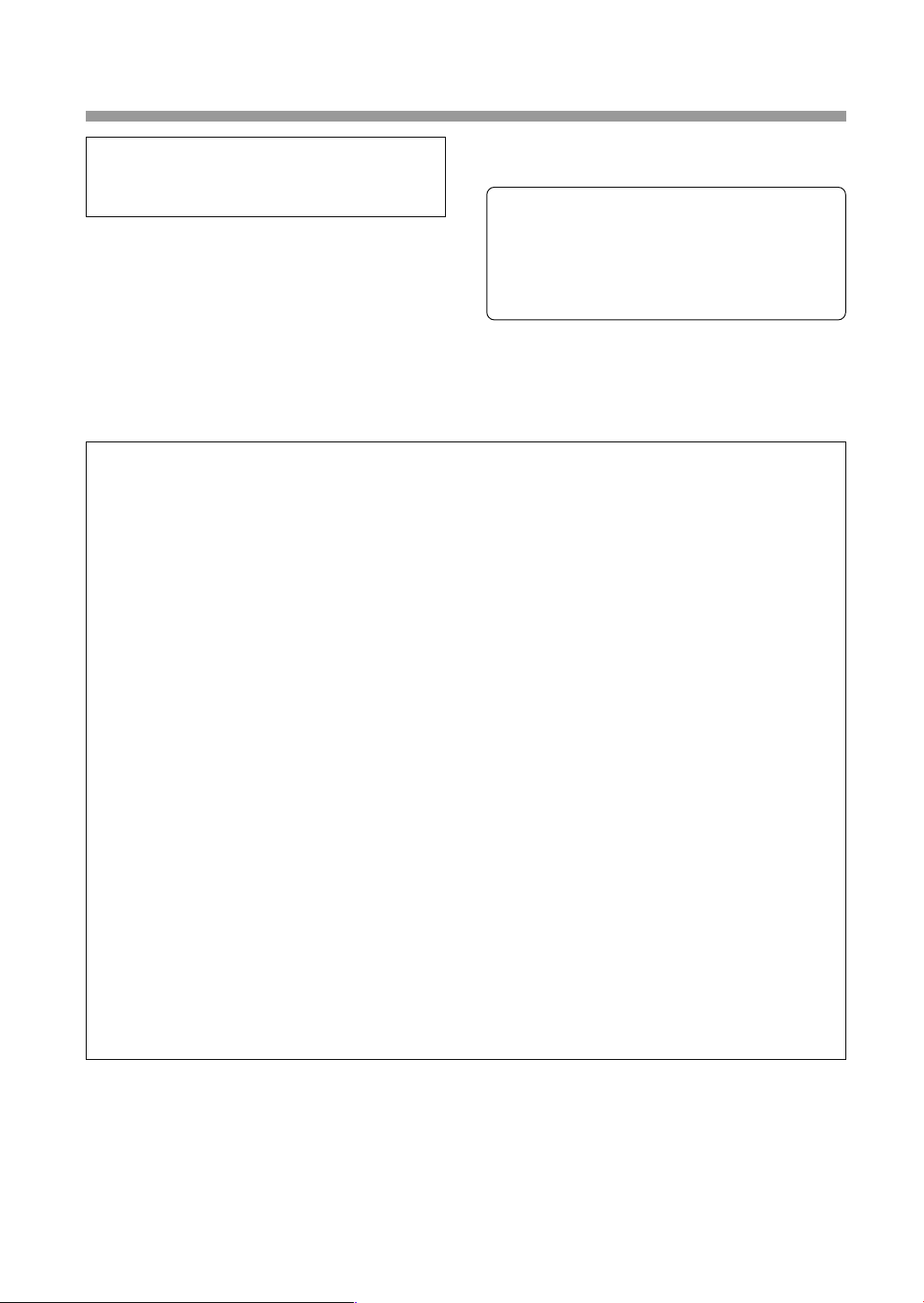
PRÉCAUTIONS DE SÉCURITÉ
Remarque pour le revendeur :
Après l'installation, utilisez ce manuel pour expliquer
tous les aspects du fonctionnement et les précautions
de sécurité à l'utilisateur de ce produit.
Nous vous remercions pour cet achat d’un produit
Pioneer.
Nous vous demandons de lire soigneusement ce
mode d’emploi; vous serez ainsi à même de faire
fonctionner l’appareil correctement. Après avoir
bien lu le mode d’emploi, le ranger dans un endroit
sûr pour pouvoir s’y référer ultérieurement.
Table des Matieres
PRÉCAUTIONS DE SÉCURITÉ............................................................................................ 27
ACCESSOIRES ................................................................................................................... 29
NOMENCLATURE ET FONCTIONS DES PIÈCES .............................................................. 29
Unité principale .............................................................................................................. 29
Crayon ............................................................................................................................ 30
Changement de la pile du crayon
Remplacement de la mine du crayon
INSTALLATION ................................................................................................................... 31
Mise en place de l’unité principale ................................................................................ 31
Fixation du porte-crayon ................................................................................................31
Branchements et paramétrages du système................................................................ 32
Branchement de l’écran à plasma à un ordinateur
Ajustement de l’écran à plasma
Installation du logiciel de pilotage
Branchement de l’unité sur un ordinateur
Comment utiliser le serre-câble
Alignement de la mine du crayon et de la position du curseur
GUIDE DE DÉPANNAGE ..................................................................................................... 35
NETTOYAGE .......................................................................................................................37
FICHE TECHNIQUE ............................................................................................................37
AVERTISSEMENTS CONCERNANT
L’USAGE
Cette unité est conçue pour une utilisation avec
les modèles d'Écran à plasma Pioneer PDP504CMX/PDP-504CMX-S/PDP-503CMX et PDP50MXE1/PDP-50MXE1-S/PDP-503MXE. Elle ne
peut pas servir avec les modèles PDP-502MX ou
PDP-502MXE.
Pour les détails sur le fonctionnement, le
maniement et les précautions de sécurité de l'écan
à plasma de Pioneer, veuillez consulter le Mode
d'emploi de l'écran à plasma.
28
Fr
Page 16
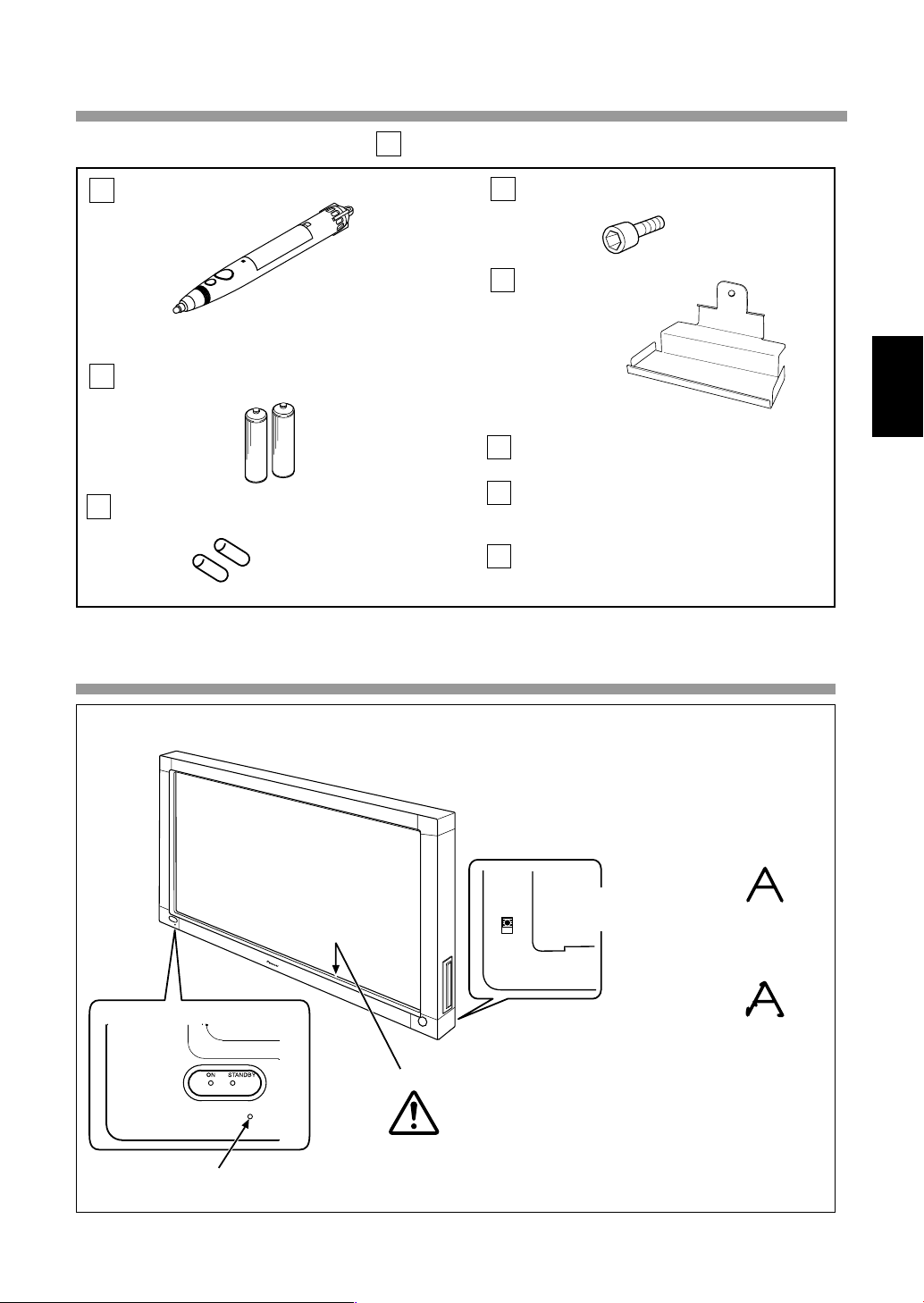
ACCESSOIRES
Sur cette liste, cochez chacun des carrés ✔ après vous être assuré que l’accessoire illustré est présent.
Crayon (x1)
Boulon à 6 pans (x1)
Porte-crayon (x1)
Pile alcaline AAA (LR03) (x2)
Mode d’emploi (x1)
CD-Rom
Mine de rechange (x2)
(Disque de logiciel de pilotage) (x1)
Guide d'installation du logiciel pilote
(x1)
NOMENCLATURE ET FONCTIONS DES PIÈCES
Français
Unité principale
Voyant d’alimentation
(Allumé en vert: Écran sous tension)
Sélecteur de mode
Réglez ce sélecteur selon que
vous voulez utiliser le crayon
spécial ou un autre instrument
pour la saisie de caractères et
de lignes sur l’écran.
Mode PEN:
À cette position, ous
pouvez utiliser le crayon
PEN
NORMAL
Filtre de transmission à infrarouge
Face arrière
de l’unité
spécial, fourni comme
accessoire, pour écrire sur
l’écran. L’emploi du crayon
spécial permet le tracé de
caractères et de lignes plus
clairement définies.
Mode NORMAL:
À cette position, vous
pouvez utiliser le doigt
ou un autre objet pour
écrire sur l’écran. Notez que la
définition des tracés sur l’écran
sera moindre qu’avec le crayon
spécial de saisie.
REMARQUE:
Lors de la première mise sous tension, le voyant d’alimentation
clignote en orange. Pendant ce clignotement , ne touchez pas
l’écran car l’unité effectue alors l’initialisation de ses réglages
internes.)
29
Fr
Page 17
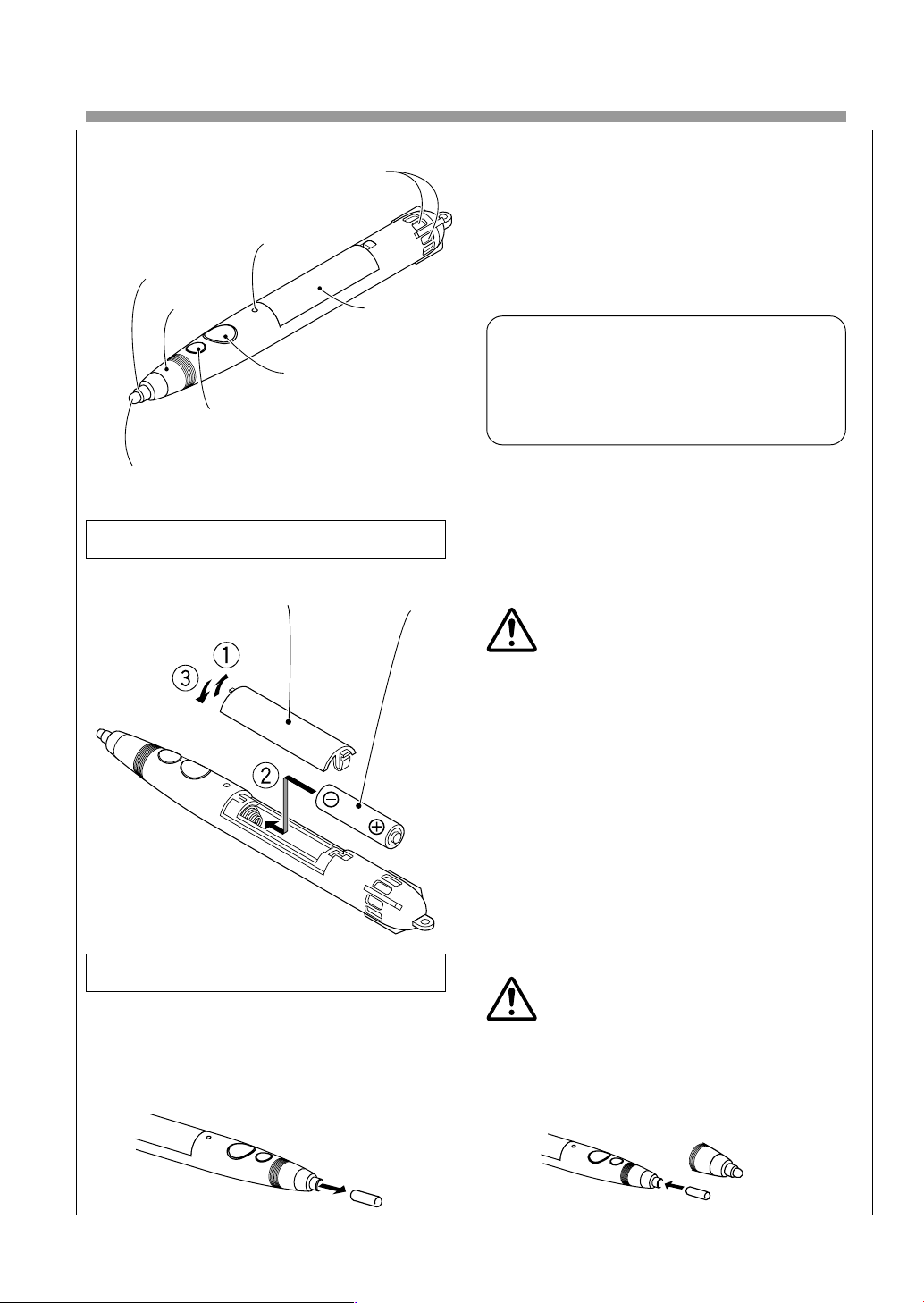
NOMENCLATURE ET FONCTIONS DES PIÈCES
Crayon
Mine du crayon
(correspond au bouton gauche de souris)
Orifices à l'arrière du crayon
Voyant LED
Mine
Capuchon
Grand bouton
(correspond au bouton
droit de souris)
Petit bouton
(La fonction correspondant au bouton
central de la souris peut être attribuée
en utilisant le logiciel pilote.)
Couvercle
de pile
Changement de la pile du crayon
Couvercle de pile
Pile alcaline AAA (LR03)
Remplacement de la mine du crayon
Si l’utilisation du crayon devient difficile:
Le crayon risque de ne pas fonctionner
correctement si les orifices à son extrémité sont
obstrués. Il peut aussi commencer à fonctionner
de façon bizarre lorsque la pile est presque
épuisée. Dans ce cas, remplacez la pile dans les
meilleurs délais.
Vérification de la charge de la pile:
Lorsque le petit bouton est actionné à fond, le
voyant LED s’allume. S’il ne s’allume pas ou si
sa clarté est faible, c’est que la pile est épuisée.
Remplacez-la.
REMARQUES:
÷ Insérez correctement la pile en faisant
correspondre ses polarités +/– avec les indications
dans le logement de la pile.
÷ Pour éviter des dégâts que causerait un
suintement d’électrolyte de la pile, retirez celle-ci
si le crayon ne sera pas utilisé pendant une durée
prolongée (un mois ou plus). Si une fuite de la pile
s’ est produite, essuyez convenablement
l’électrolyte à l’intérieur du boîtier et remplacez la
pile par une neuve.
÷ La pile alcaline fournie ne peut pas être
rechargée, court-circuitée, démontée ou jetée
dans un feu.
÷ Lorsque vous diposez de piles / batteries usées,
veuillez vous conformer aux normes
gouvernementales ou environnementales en
vigueur dans votre pays ou région.
Si la mine s'est déformée ou si la qualité de
l'écriture se dégrade, remplacer la mine par une de
celles fournies comme accessoires.
1. Extrayez la mine.
30
Fr
ATTENTION:
Si vous continuez d'utiliser un crayon dont la mine
est endommagée ou usée, vous risquez d'abîmer
l'écran.
2. Insérez une nouvelle mine.
Page 18
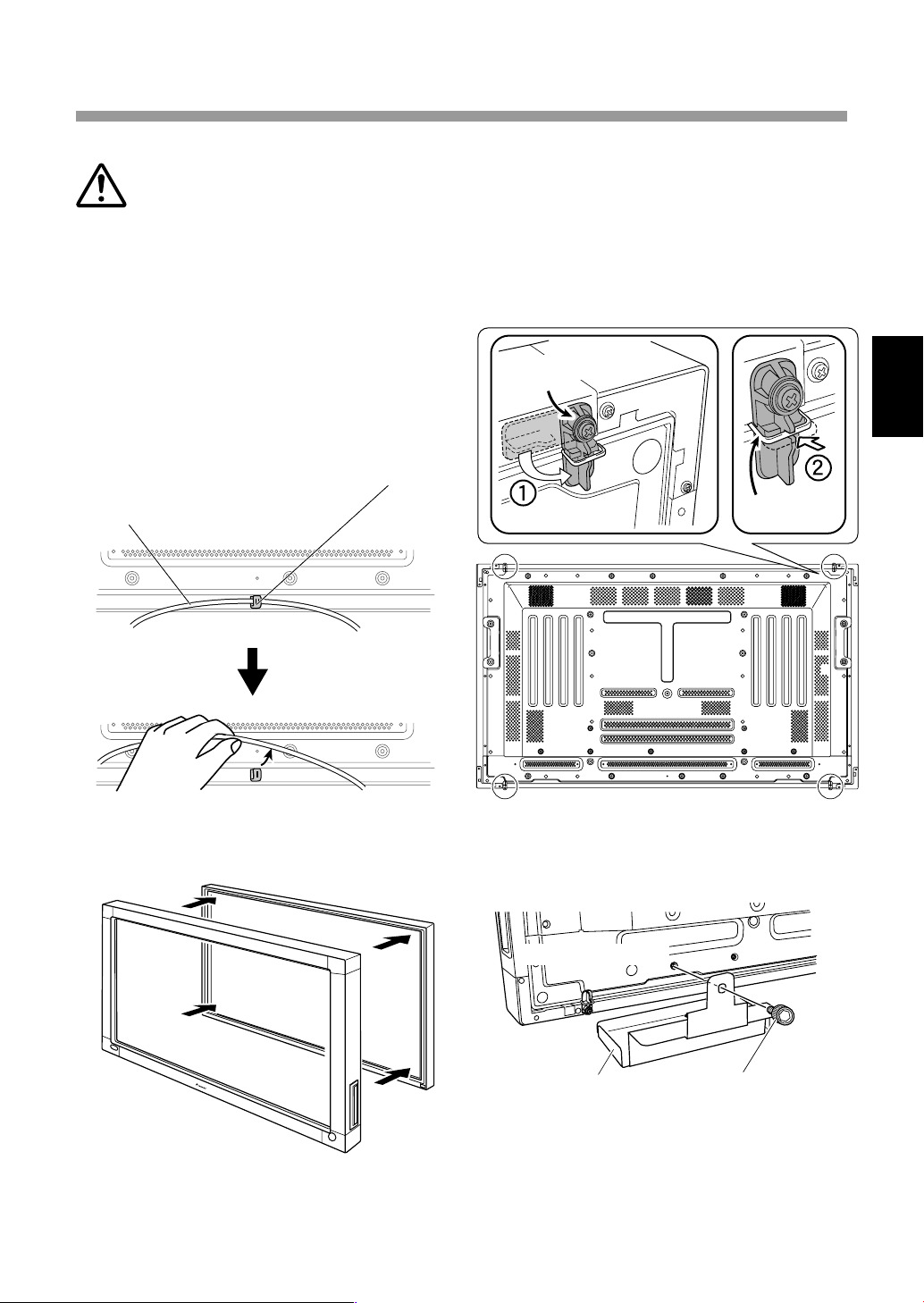
INSTALLATION
Mise en place de l’unité principale
REMARQUES:
÷ Installez toujours l’écran à plasma sur un
support mobile avant de placer cette unité.
÷ Après avoir installé cette unité, n’essayez jamais
de lever l’écran à plasma pour le placer sur le
support mobile.
÷ S’il est nécessaire de déplacer l’unité après
l’avoir installée sur le support mobile, veillez à
ne pas presser sur l’unité pendant le
déplacement. Soulevez-la toujours par le
support mobile pour la déplacer.
1. Libérez le câble USB de son serre-câble.
Serre-câble
Câble USB
3. Utilisez l'applique de fixation sur la face
arrière pour immobiliser les quatre coins
de l'appareil.
1 Tournez l'applique de fixation dans le sens
indiqué par la flèche (tournez dans le sens
opposé pour l'applique du côté gauche) pour
immobiliser l'unité.
2 Enfoncez la butée de l'applique de fixation
pour empêcher tout mouvement de
l'applique.
Applique de fixation
Français
Butée
2. Placez l’unité sur l’avant de l’écran à
plasma.
Fixation du porte-crayon
Servez-vous du boulon à 6 pans fourni pour fixer le
porte-crayon sur la face arrière de l’unité.
Face arrière de l’unité
Porte-crayon
÷ Serrez le boulon à 6 pans au moyen d'une
clé hexagonale (largeur de 6 mm entre
plats).
Boulon à 6 pans
31
Fr
Page 19
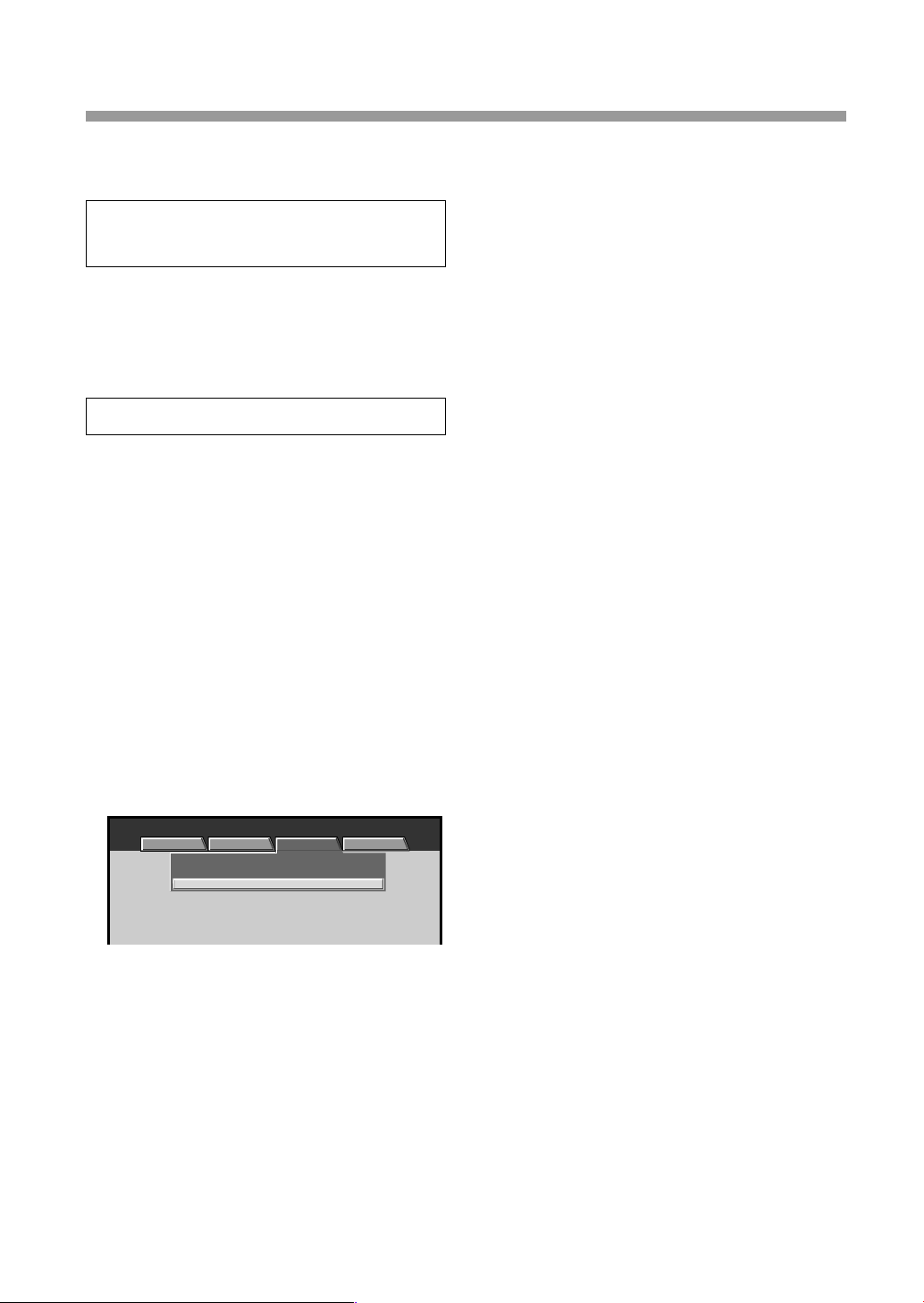
INSTALLATION
Branchements et paramétrages
du système
Branchement de l’écran à plasma à
un ordinateur
Reportez-vous au chapitre “Installation et
raccordements” du Mode d’emploi de l’écran à
plasma pour des détails sur le raccordement à un
ordinateur.
Ajustement de l’écran à plasma
Mettez sous tension l'écran à plasma et l'ordinateur.
Reportez-vous aux articles du Mode d'emploi de
l'écran à plasma en ce qui concerne les
"Paramétrages du système" et les "Réglages de
l'IMAGE et de l'ÉCRAN".
7 Effectuez d'abord les "Paramétrages du
système".
Réglez "TYPE DE SIGNAL".
Pour utiliser la résolution d'écran et le taux de
rafraîchissement de 1280 x 768 (60 Hz/70 Hz),
réglez TYPE DE SIGNAL sur WXGA .
L'écran étant sous tension, sélectionnez MENU
= SETUP = TYPE DE SIGNAL = SET, puis
changez le paramètre XGA en WXGA .
7 Ensuite, ajustez "ÉCRAN" pour ajuster la
position de l'image et l'horloge.
÷ Confirmez que "CONTRÔLE MASQUE" et
"ORBITER" sont réglés sur "ARRÉT" . Consultez
le Mode d'emploi de l'écran à plasma pour des
détails sur la façon de confirmer ces
paramètres.
÷ Assurez-vous que "ÉCONOM. D'ÉNERGIE" est
réglé sur "STANDARD" .
÷ Des réglages adéquats de l'écran ne seront pas
possibles si "POINT ZOOM" est utilisé pour
agrandir une partie de l'écran ou si le bouton
"SPLIT" est utilisé pour diviser l'écran en
plusieurs petits écrans.
÷ Si "PARAMÉTRAGE AUTO." est réglee sur
"ACTIF" , l'écran affiché pourrait nécessiter une
nouvelle calibration.
Exemple de menu affiché sur le PDP-504CMX/
PDP-50MXE1
MENU ENTRÉE1
IMAGE
GESTION D'ALIM.
POSITION CLAMP
TYPE DE SIGNAL
ÉCRAN
SETUP OPTION
:
ARRÊT
:
AUTO
:
:
X
GA
32
Fr
Page 20
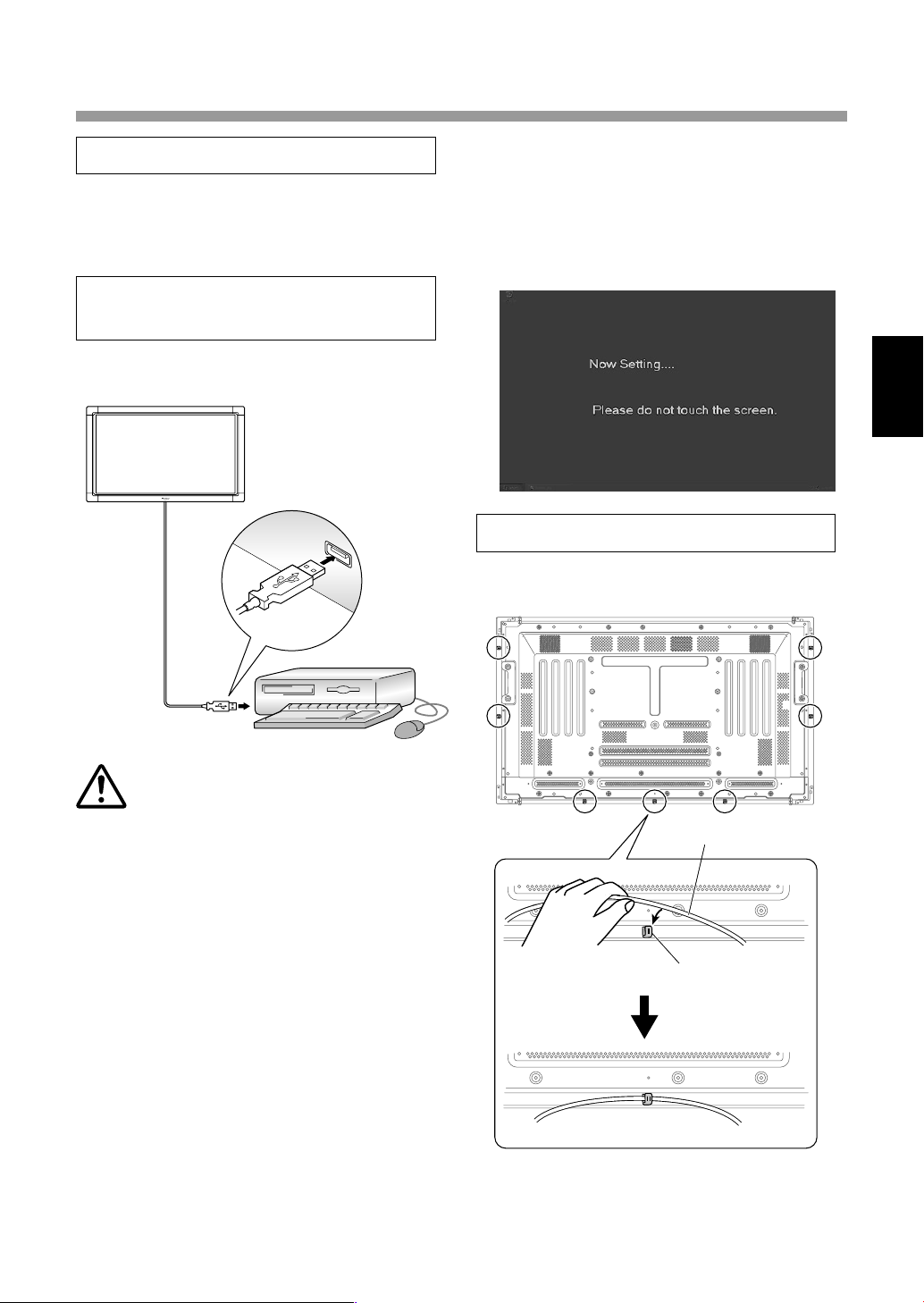
INSTALLATION
Installation du logiciel de pilotage
Consultez le Guide d'installation du logiciel pilote
en ce qui concerne le logiciel de périphérique
(fourni avec cet appareil).
Branchement de l’unité sur un
ordinateur
Branchez le câble USB de l'appareil sur l'ordinateur.
(Branchez-le sur le port USB1.1 ou USB2.0.)
Si un câble USB est branché, le message d'écran
apparaîtra:
Le voyant d'alimentation clignotera en orange, puis
il clignotera alternativement en vert et en orange.
Ne touchez pas l'écran pendant que le voyant
clignote, car des paramétrages automatiques sont
en cours pendant ce temps.
Français
Comment utiliser le serre-câble
Utilisez le serre-câble pour immobiliser le câble USB
de l'appareil.
Câble USB
Ordinateur
REMARQUE:
Si vous branchez un récepteur multiport USB, utilisez
uniquement un type auto-alimenté (doté d'une connexion
à une prise secteur), capable de fournir un courant de 500
mA.
Câble USB
Serre-câble
33
Fr
Page 21
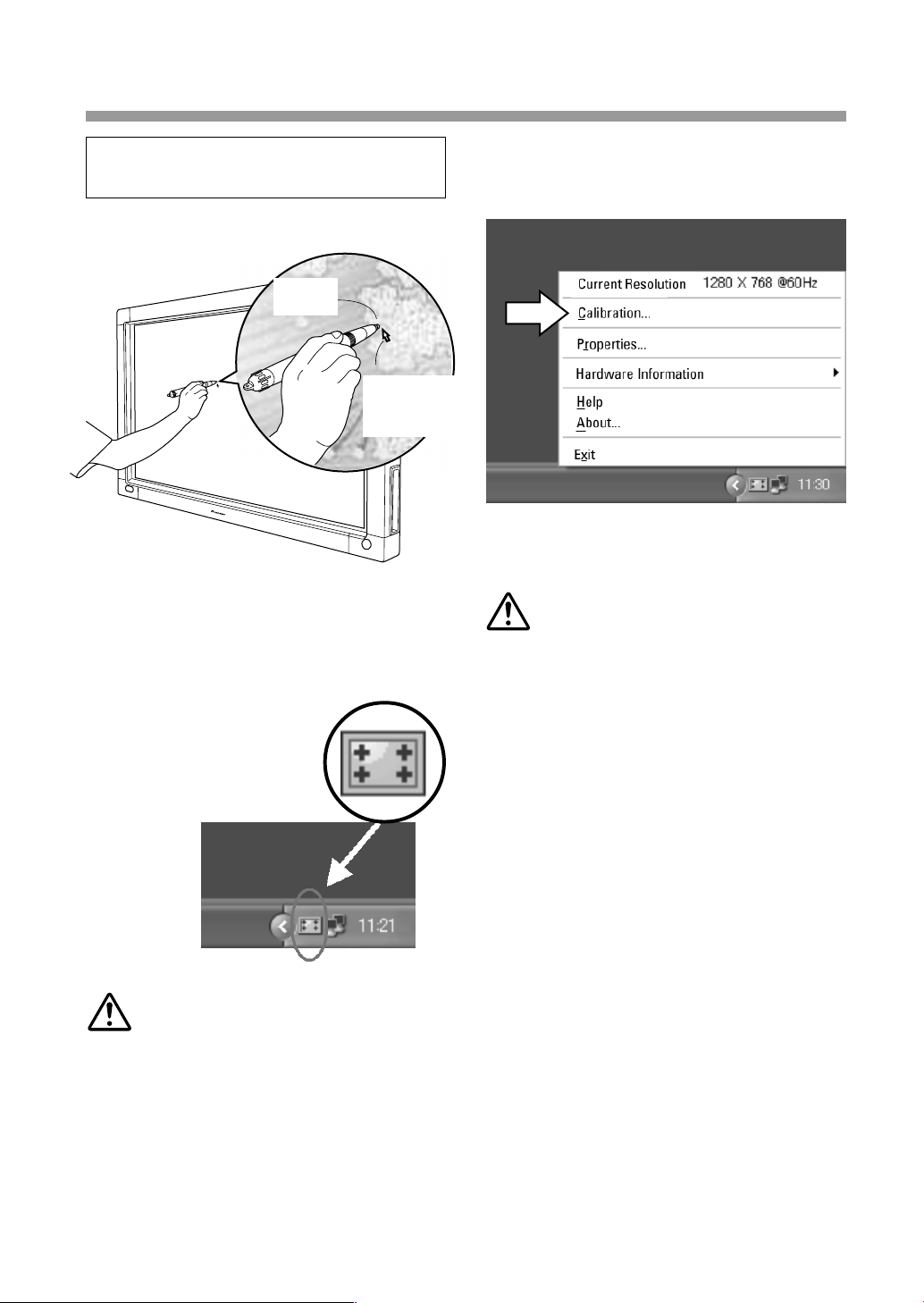
INSTALLATION
Alignement de la mine du crayon et
de la position du curseur
Vérifiez que le curseur sur l’écran correspond
exactement à la position de la mine du crayon.
Mine du
crayon
Curseur de
souris (position
d’affichage sur
écran)
Si la position du curseur diffère de celle de la mine
réelle du crayon, ajustez en procédant comme suit:
1. En vous servant de la souris, cliquez du
bouton gauche sur l’icône CBdrvU dans
le tiroir Tâches.
2. Lorsque le menu déroulant apparaît,
cliquez du bouton gauche sur “Calibration...”.
3.
Suivez les instructions de calibrage,
apparaissant sur l’écran.
REMARQUE:
Outre le crayon spécialement conçu, le doigt ou un
autre objet peut être utilisé pour la saisie sur le
Dispositif d’écriture manuscrite. Toutefois,
n’utilisez pas de stylet métallique ou un objet
pointu car l’écran pourrait en être griffé. Utilisez
uniquement le crayon spécial ou le bout du doigt
pour effectuer des opérations sur l’écran.
REMARQUE:
L’aspect réel de votre tiroir Tâches peut être
différent selon la configuration de votre ordinateur.
34
Fr
Page 22
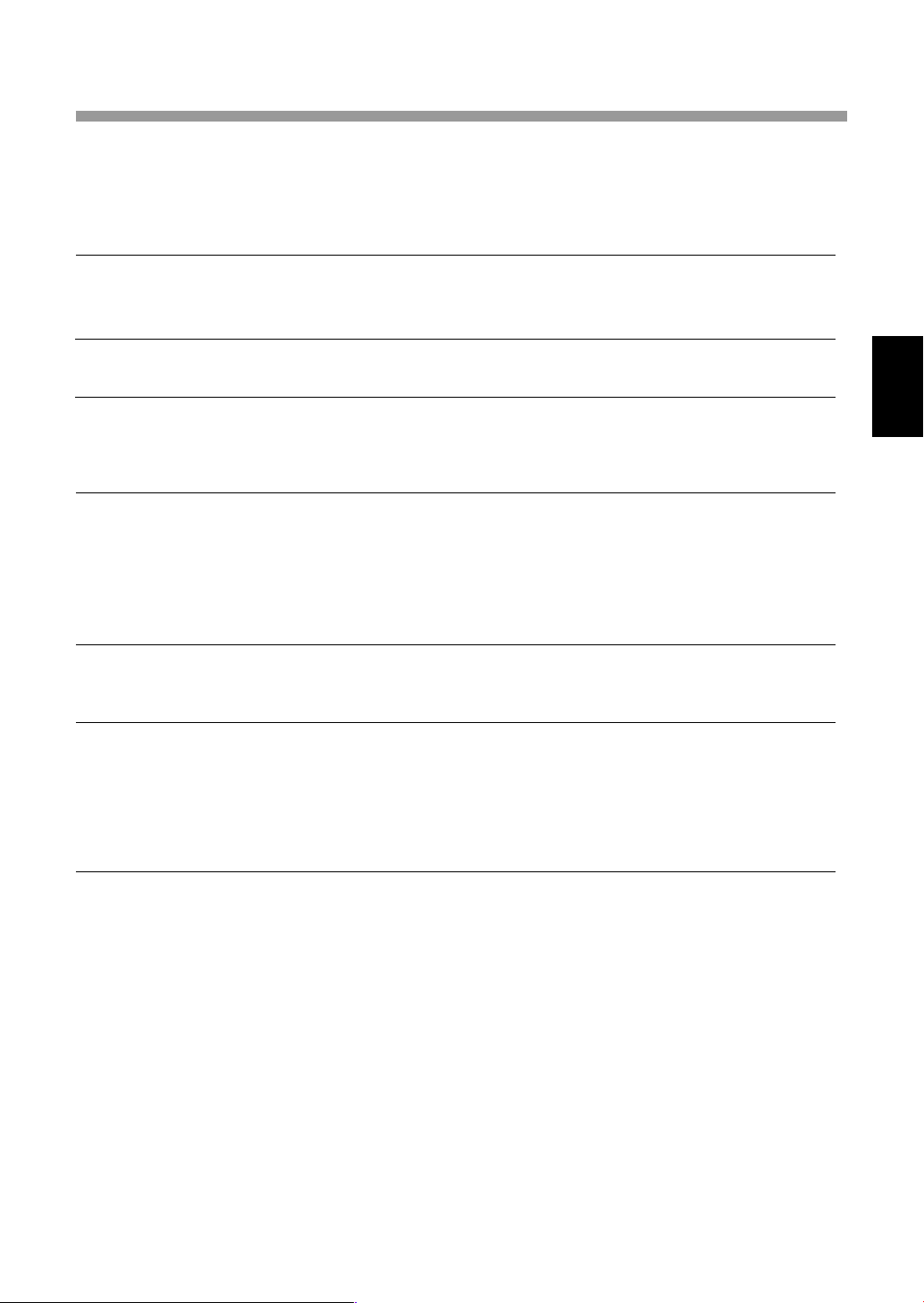
GUIDE DE DÉPANNAGE
De fausses manipulations sont souvent prises pour des pannes et des dysfonctionnements. Si vous croyez
que ce composant a un problème, vérifiez les points du tableau suivant. Parfois le problème est ailleurs, dans
un autre composant. Vérifiez donc les autres appareils utilisés avec celui-ci.
Si le problème persiste, même après vérification des points énumérés ci-dessous, contactez votre
revendeur ou votre centre de service après-vente PIONEER le plus proche.
Symptôme
Cause
Correction
Pas d’alimentation
Pas de réponse en cours
d'opération.
Le câble USB n'est pas reconnu
par l'ordinateur lorsqu'il est
branché.
La position du curseur est très
éloignée de celle de la mine du
crayon sur l’écran.
La position du curseur diverge
légè rement de celle de la
minute du crayon sur l’écran.
La position du curseur est
différente de celle du crayon
après le réglage initial.
÷ Le câble USB est débranché au
niveau de l'ordinateur.
÷ L'ordinateur n'est pas mis sous
tension.
÷ Le câble USB est débranché.
÷ Il se peut que le port USB ne
fonctionne pas en raison d'un
problème, lié à l'ordinateur ou au
système d'exploitation Windows.
÷ Une résolution d’écran autre que
1280 x 768 est utilisée. Ou bien la
résolution a été modifiée.
÷ Le réglage de la taille d’affichage sur
l’écran à plasma a été modifié.
÷ Le logiciel de pilotage n'est pas
installé correctement.
÷ La position d’affichage sur l’écran à
plasma s’est décalée.
÷ Le réglage de position d’affichage
AUTO SET UP (configuration
automatique) de l’écran à plasma a
été réinitialisée.
÷ Le paramè tre "CONTRÔ LE
MASQUE" ou "ORBITER" de l'écran
à plasma est réglé sur "MARCHE".
÷ Branchez correctement le câble
USB sur l'ordinateur.
÷ Mettez l'ordinateur sous tension.
÷ Branchez correctement le câble
USB.
÷ Consultez le fabricant de
l'ordinateur au sujet des entrées/
sorties (BIOS) et, éventuellement,
des mises à jour du logiciel pilote.
÷ Changez les réglages du logiciel de
pilotage selon les besoins.
÷ Installez correctement le logiciel de
pilotage.
÷ Utilisez le mode de calibrage de
l’écran à plasma pour ajuster les
positions horizontale et verticale.
÷ Selon l’image, une lé g ère
divergence peut être corrigée
manuellement.
÷ Réglez "CONTRÔLE MASQUE" ou
"ORBITER" sur "ARRÉT".
Français
Le crayon spécial ne fonctionne
pas.
÷ La pile est déchargée.
Une pression suffisante n’est pas
÷
appliquée à la mine du crayon; de ce
fait, le contacteur du crayon n’agit pas.
÷ Les orifices à l'arrière du crayon
sont obstrués.
÷ Le crayon est utilisé en dehors de
sa portée effective.
÷ L’unité subit l’influence
ultrasonique d’un autre appareil.
÷ Vous portez des gants en tenant le
crayon (les signaux ultrasons du
crayon sont absorbés).
÷ Le logiciel de pilotage n'est pas
installé correctement.
÷ Vérifiez le voyant LED et s’il n’est
pas brillant, remplacez la pile.
÷ Appuyez la mine du crayon
suffisamment fort sur l'écran pour
allumer le contacteur du crayon.
÷ Ne recouvrez pas les orifices à
l'arrière du crayon.
÷ Utilisez le crayon dans les limites de
son utilisation sur l’écran.
÷ Ne placez pas de dispositifs près de
l’unité qui émet des ultrasons.
÷ Enlevez vos gants.
÷ Installez correctement le logiciel de
pilotage.
35
Fr
Page 23
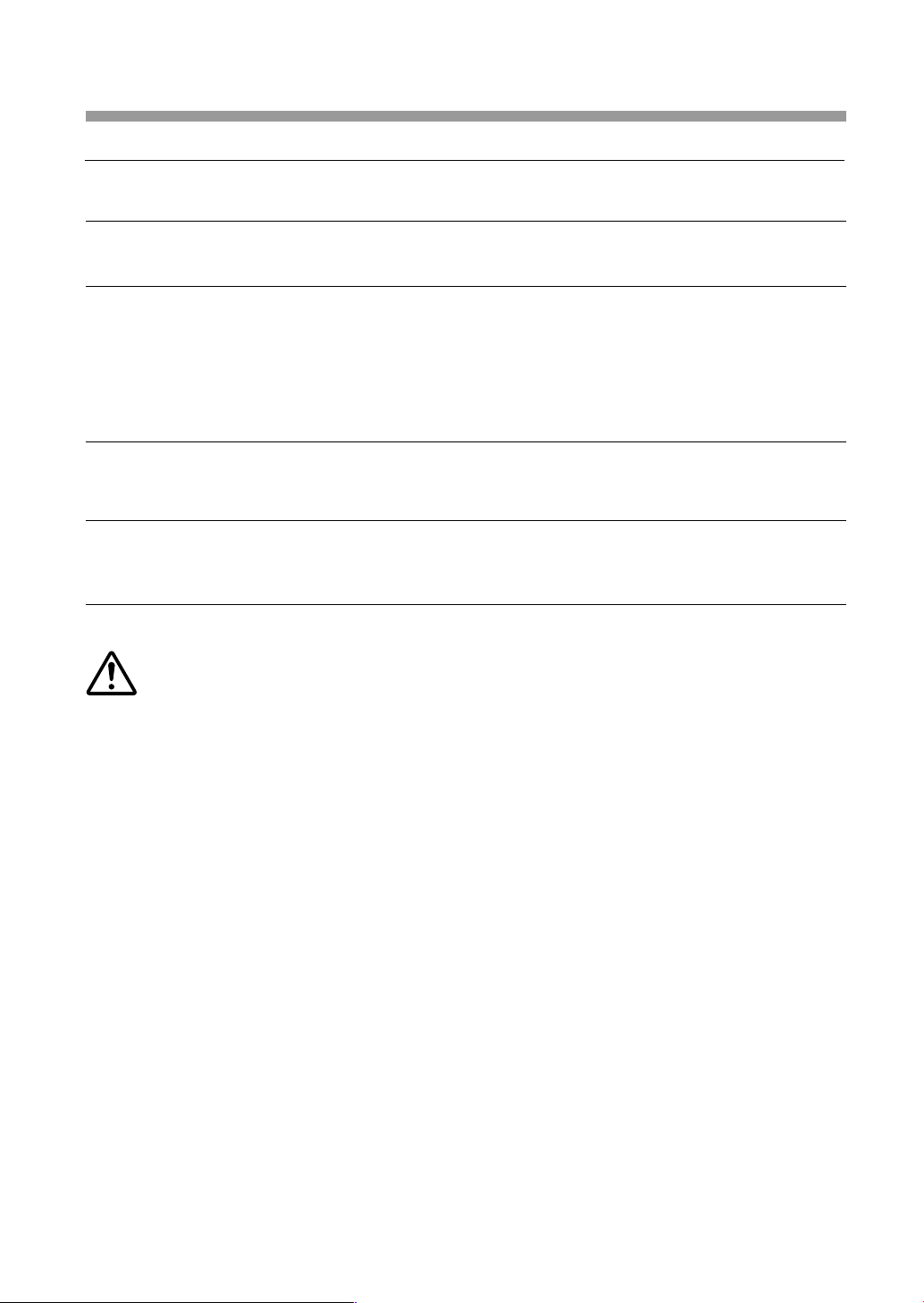
GUIDE DE DÉPANNAGE
Symptôme
Saisie impossible par le doigt.
Pas de réponse à la saisie ou
é criture impossible sur
certaines zones.
L'ordinateur reste en mode
Économie d'énergie, alors que
des opérations sont effectuées.
Le message "The device is not
connected. The device is
disabled." apparaît.
Cause
÷ La configuration du logiciel de
pilotage est incorrecte.
÷ Le sélecteur de mode sur le
panneau arrière eset réglé sur PEN.
÷ L'utilisateur a touché l'écran
pendant l'amorçage (pendant que
le message "Now setting...."
(Paramétrage en cours) est affiché).
÷ De la poussière ou d'autres objets
obstruent le filtre de signal à
infrarouge, bloquant le signal.
÷ L'unité principale ne fonctionnera
pas si l 'ordinateur est en mode
Économie d'énergie.
÷ Le câble USB est relâché ou il est
débranché.
Correction
Vérifiez le paramétrage du logiciel de
÷
pilotage et, au besoin, réinitialisez-le.
÷ D é placez le sélecteur sur
NORMAL.
÷ Débranchez le connecteur USB et
rebranchez-le.
÷ Enlevez la poussière ou tout autre
obstacke; débranchez puis
rebranchez le connecteur USB.
÷ Changez le mode Économie
d'énergie comme il convient.
÷ Branchez convenablement le câble
USB.
ATTENTION:
÷ Si plusieurs unités sont utilisées l’une près de l’autre en mode PEN, des interférences réciproques
peuvent se produire et entraîner une défaillance. Pour utiliser plusieurs unités à proximité l’une de
l’autre, réglez-les toutes en mode NORMAL.
÷ Du fait des caractéristiques de son mode de balayage, cette unité ne peut pas être utilisée
simultanément par deux personnes. Si plusieurs personnes doivent utiliser l’unité, chacune doit le
faire séparément. De plus, une défaillance risque de se produire si l’écran est touché pendant la
saisie par une autre main ou un objet, autre que la mine du crayon ou le bout d’un doigt
(vêtements, cravate, etc.) C’est pourquoi ne touchez pas l’écran avec autre chose que le bout de
l’instrument de saisie (doigt ou mine du crayon spécial).
÷ Il se peut que le crayon ne fonctionne pas correctement ou que la saisie soit perturbée si le crayon
est tenu à un angle très aigu par rapport à l’écran. Autant que possible, tenez le crayon à la
perpendiculaire de l’écran lorsque vous y écrivez.
÷ Si le câble USB doit être branché sur un port d'ordinateur, incapable de fournir un courant de 500
mA, faites appel à un récepteur multiport USB alimenté sur secteur et capable de fournir 500 mA
par la prise.
36
Fr
Page 24
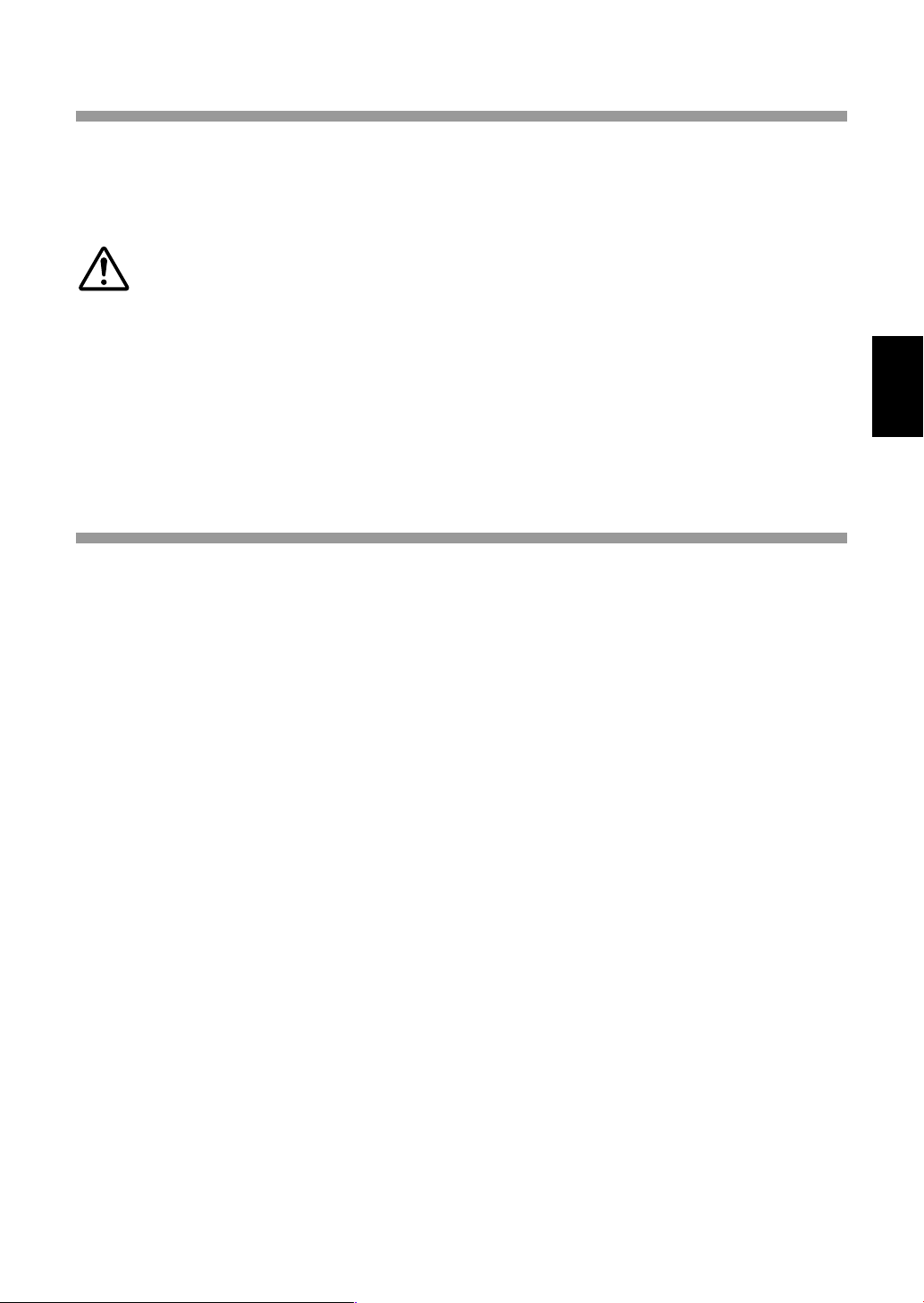
NETTOYAGE
Pour prolonger la durée de vie de l’écran et en obtenir des performances optimales, un nettoyage régulier
est conseillé. Frottez délicatement la surface de l’écran et la mine avec un linge doux pour éviter une
accumulation de poussières. En cas d’encrassement important, trempez un linge doux dans une solution
diluée de détergent neutre, essorez-le bien et frottez délicatement la surface de l’écran, puis essuyez-la
avec un linge doux et sec.
ATTENTION:
÷ N’utilisez pas de benzine, diluant ou autre produit chimique volatil pour nettoyer l’unité parce
que ces produits pourraient déformer ou décolorer l’unité et le crayon spécial.
FICHE TECHNIQUE
Système de balayage ................................................................ Par rayons infrarouges
Voyant d’alimentation................................................................................... Diode LED
Interface ........................................................................................................... USB 1.1
Alimentation .................................................................. Auto-alimenté par le port USB
Consommation ................................................................................... Maximum 2,5 W
Dimensions hors-tout
(écran à plasma compris, porte-crayon exclus)
........................................................................................ 1,258 x 758 x 115 mm (l/h/p)
Poids (écran à plasma exclus, porte-crayon inclus [0,6 kg]) ................................ 7,4 kg
Français
Crayon spécial
Transmission ............................................................................ Par ondes ultrasonores
Contacteurs de fonctionnement ................................. Mine du crayon (x1), Corps (x2)
Alimentation ....................................................................... Pile alcaline AAA (LR03) x1
Dimensions hors-tout ......................................... 18,5 x 182 mm (diamètre x longueur)
Poids (pile comprise) .............................................................................................. 43 g
Accessoires
Crayon ......................................................................................................................... 1
Pile alcaline AAA (LR03) .............................................................................................. 2
Mines de crayons de rechange ................................................................................... 2
Boulon à 6 pans........................................................................................................... 1
Porte-crayon ................................................................................................................ 1
Mode d’emploi ............................................................................................................ 1
CD-Rom (Disque de logiciel de pilotage) ..................................................................... 1
Guide d'installation du logiciel pilote ........................................................................... 1
÷ Spécifications sous réserve de modifications sans avis préalable.
37
Fr
Page 25

FICHE TECHNIQUE
Schéma des dimensions
(Vue, cet appareil étant installé sur le PDP-504CMX/PDP-50MXE1)
1258
(tête de vis non comprise)
74
758
115
92
58
Unité: mm
56
120220
38
Fr
Publication de Pioneer Corporation.
© 2004 Pioneer Corporation.
Tous droits de reproduction et de
traduction réservés.
Page 26
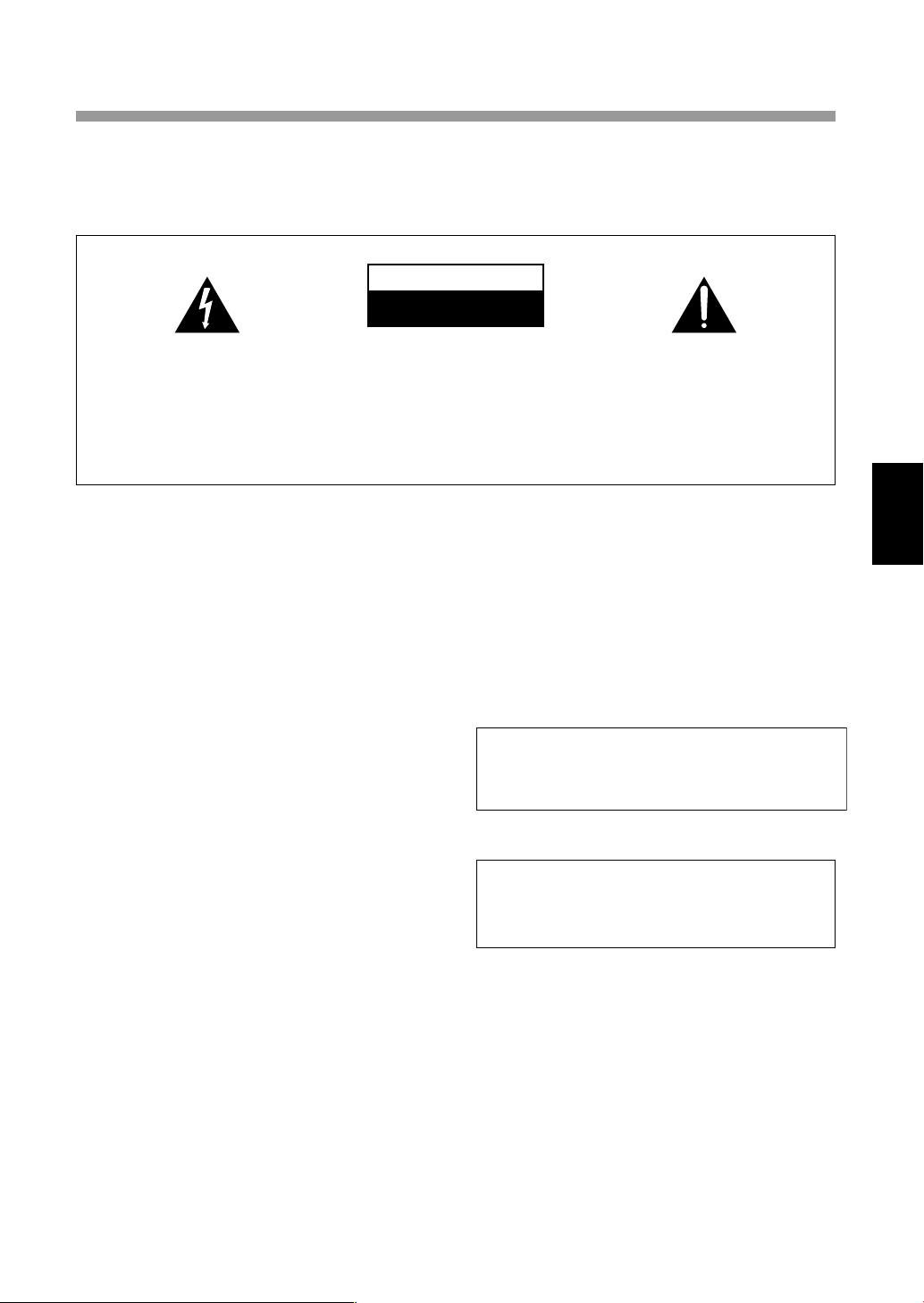
SICHERHEITSMASSNAHMEN
Hinweis zur Installation:
Dieses Produkt ist für die Installation durch einen Fachmann bestimmt. Der Käufer muss dieses Produkt entweder von
einem qualizifierten Techniker oder vom Fachhändler installieren und einrichten lassen. PIONEER übernimmt keinerlei
Haftung für Schäden, die auf unsachgemäße Installation oder Befestigung, zweckentfremdeten Gebrauch, Nachgestaltung
oder Naturkatastrophen zurückzuführen sind.
WICHTIG
CAUTION
RISK OF ELECTRIC SHOCK
DO NOT OPEN
Das Blitzsymbol in einem Dreieck weist den
Benutzer darauf hin, dass eine
Berührungsgefahr mit nicht isolierten Teilen
im Geräteinneren, die eine gefährliche
Spannung führen, besteht. Die Spannung
kann so hoch sein, dass sie die Gefahr eines
elektrischen Schlages birgt.
ACHTUNG:
UM SICH NICHT DER GEFAHR EINES
ELEKTRISCHEN SCHLAGES AUSZUSETZEN,
DÜRFEN SIE NICHT DEN DECKEL (ODER
DIE RÜCKSEITE) ENTFERNEN. IM
GERÄTEINNEREN BEFINDEN SICH KEINE
VOM BENUTZER REPARIERBAREN TEILE.
ÜBERLASSEN SIE REPARATUREN DEM
QUALIFIZIERTEN KUNDENDIENST.
WARNUNG
Dieses Gerät ist nicht wasserdicht. Zur Vermeidung
der Gefahr von Brand und Stromschlag keine
Behälter mit Flüssigkeiten (z.B. Blumenvasen und
-töpfe) in die Nähe des Gerätes bringen und dieses
vor Tropfwasser, Spritzwasser, Regen und Nässe
schützen.
Um eine ausreichende Belüftung zu gewährleisten, sollte
das Gerät in einem Mindestabstand von 10 cm von
anderen Geräten, Wänden usw. aufgestellt werden.
Vermeiden Sie die nachstehenden Installationsarten, die
die Ventilationsschlitze blockieren könnten. Dadurch
könnte im Inneren des Gerätes ein Wärmestau
entstehen, der wiederum einen Brandausbruch
verursachen kann.
• Stellen Sie das Gerät nicht in engen Räumen mit
unzureichender Belüftung auf.
• Stellen Sie das Gerät nicht auf Teppich bzw.
Teppichboden auf.
• Decken Sie das Gerät nicht mit Decken o. ä. ab.
• Legen Sie das Gerät nicht auf die Seite
• Stellen Sie das Gerät nicht auf den Kopf.
• Wenn Sie eine spezielle Installation beabsichtigen, z.B.
unmittelbar an einer Wand, in horizontaler Position
usw., lassen Sie sich vorher von lhrem PioneerFachhändler beraten.
D3-4-2-1-3_A_Ge
Ein Ausrufezeichen in einem Dreieck weist
den Benutzer auf wichtige Bedienungs- und
Wartungsanweisungen in den Dokumenten
hin, die dem Gerät beiliegen.
D3-4-2-1-1_Ge
Betriebsumgebung
Betriebstemperatur und Betriebsluftfeuchtigkeit:
0 ºC bis 40 ºC, 85 % rel. Feuchte max.
(Ventilationsschlitze nicht blockiert)
Eine Aufstellung dieses Gerät an einem unzureichend
belüfteten, sehr feuchten oder heißen Ort ist zu
vermeiden, und das Gerät darf weder direkter
Sonneneinstrahlung noch starken Kunstlichtquellen
ausgesetzt werden.
D3-4-2-1-7c_A_Ge
Dieses Produkt entspricht den
Niederspannungsrichtlinien (73/23/EEC, geändert
durch 93/68/EEC), den EMV-Richtlinien (89/336/EEC,
geändert durch 92/31/EEC und 93/68/EEC).
D3-4-2-1-9a
_Ge
Hinweis für den Fachhändler:
Bitte erklären Sie dem Kunden nach der Installation
dieses Gerätes anhand dieser Anleitung sorgfältig alle
Aspekte des Betriebs und der Sicherheit.
Deutsch
WARNUNG
Keine Quellen offener Flammen (z.B. eine
brennende Kerze) auf dieses Gerät stellen.
D3-4-2-1-7a_A_Ge
39
Ge
Page 27
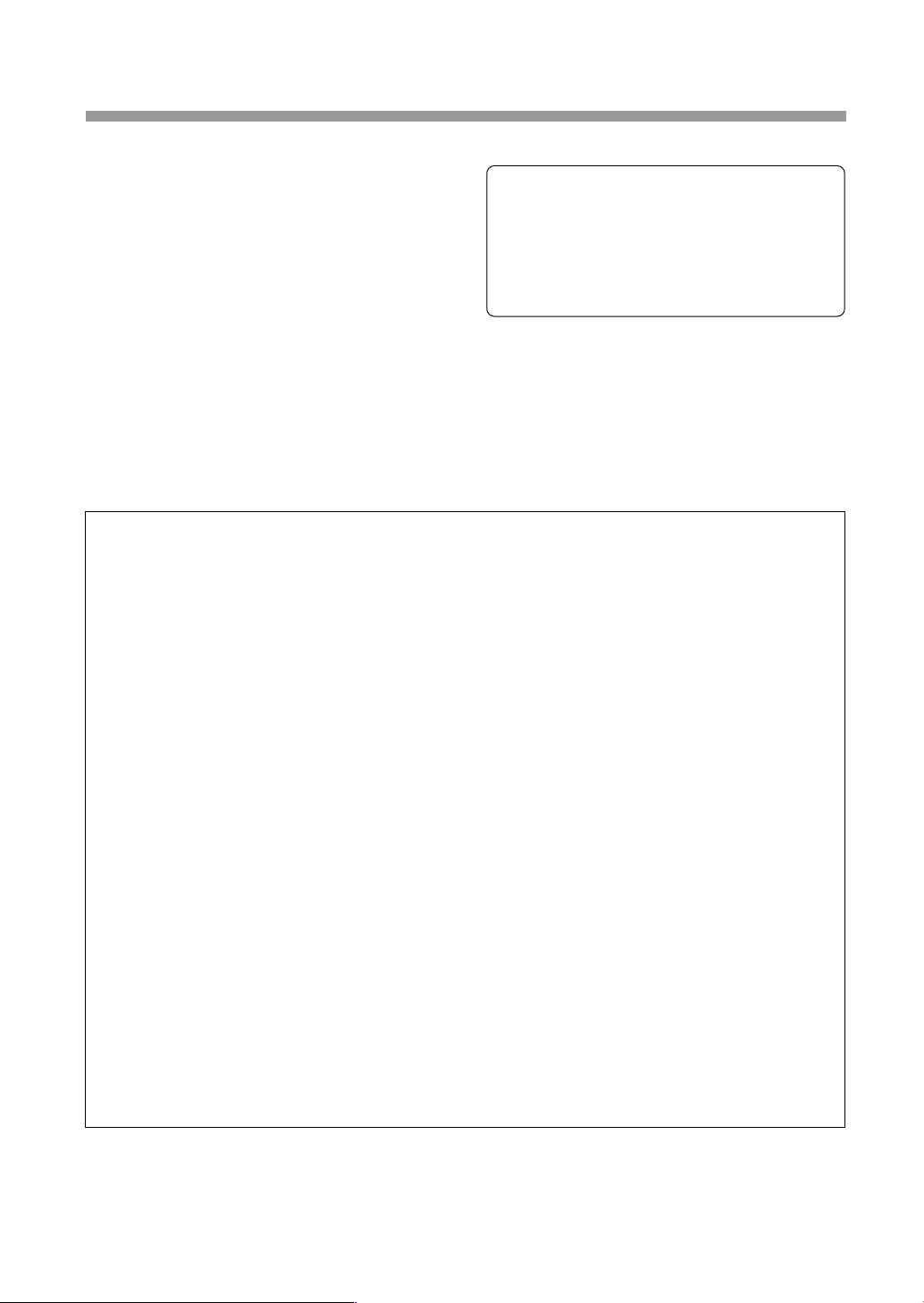
SICHERHEITSMASSNAHMEN
Wir danken lhnen für den Kauf dieses PioneerProdukts.
Lesen Sie sich bitte diese Bedienungsanleitung
durch. Dann wissen Sie, wie Sie lhr Gerät richtig
bedienen. Bewahren Sie sie an einem sicheren
Platz auf, um auch zukünftig nachschlagen zu
können.
Inhalt
SICHERHEITSMASSNAHMEN ........................................................................................... 39
MITGELIEFERTES ZUBEHÖR ............................................................................................ 41
BEZEICHNUNGEN UND FUNKTIONEN DER TEILE ..........................................................41
Hauptgerät .....................................................................................................................41
Griffel .............................................................................................................................42
Auswechseln der Griffelbatterie
Auswechseln der Griffelspitze
INSTALLATION ...................................................................................................................43
Befestigen des Hauptgerätes ....................................................................................... 43
Befestigen der Griffelablage ......................................................................................... 43
Anschlüsse und Systemeinstellungen .......................................................................... 44
Anschließen des Plasma-Displays an einen Computer
Einstellen des Plasma-Displays
Installieren der Treiber-Software
Anschließen des Gerätes an den Computer
Gebrauch der Kabelschelle
Ausrichtung von Griffelspitze und Cursor-Position
STÖRUNGSBESEITIGUNG ................................................................................................. 47
REINIGUNG ........................................................................................................................ 49
TECHNISCHE DATEN ......................................................................................................... 49
AUFSTELLUNG UND REINIGUNG
Dieses Gerät ist ausschließlich auf die
Verwendung mit einem Pioneer Plasma-Display
des Modells PDP-504CMX/PDP-504CMX-S/PDP503CMX oder PDP-50MXE1/PDP-50MXE1-S/
PDP-503MXE ausgelegt. Es kann nicht mit den
Modellen PDP-502MX und PDP-502MXE
verwendet werden.
Einzelheiten zur Bedienung des Pioneer PlasmaDisplays sowie Hinweise zu Handhabung und
Sicherheitsmaßnahmen finden Sie in dessen
Bedienungsanleitung.
40
Ge
Page 28
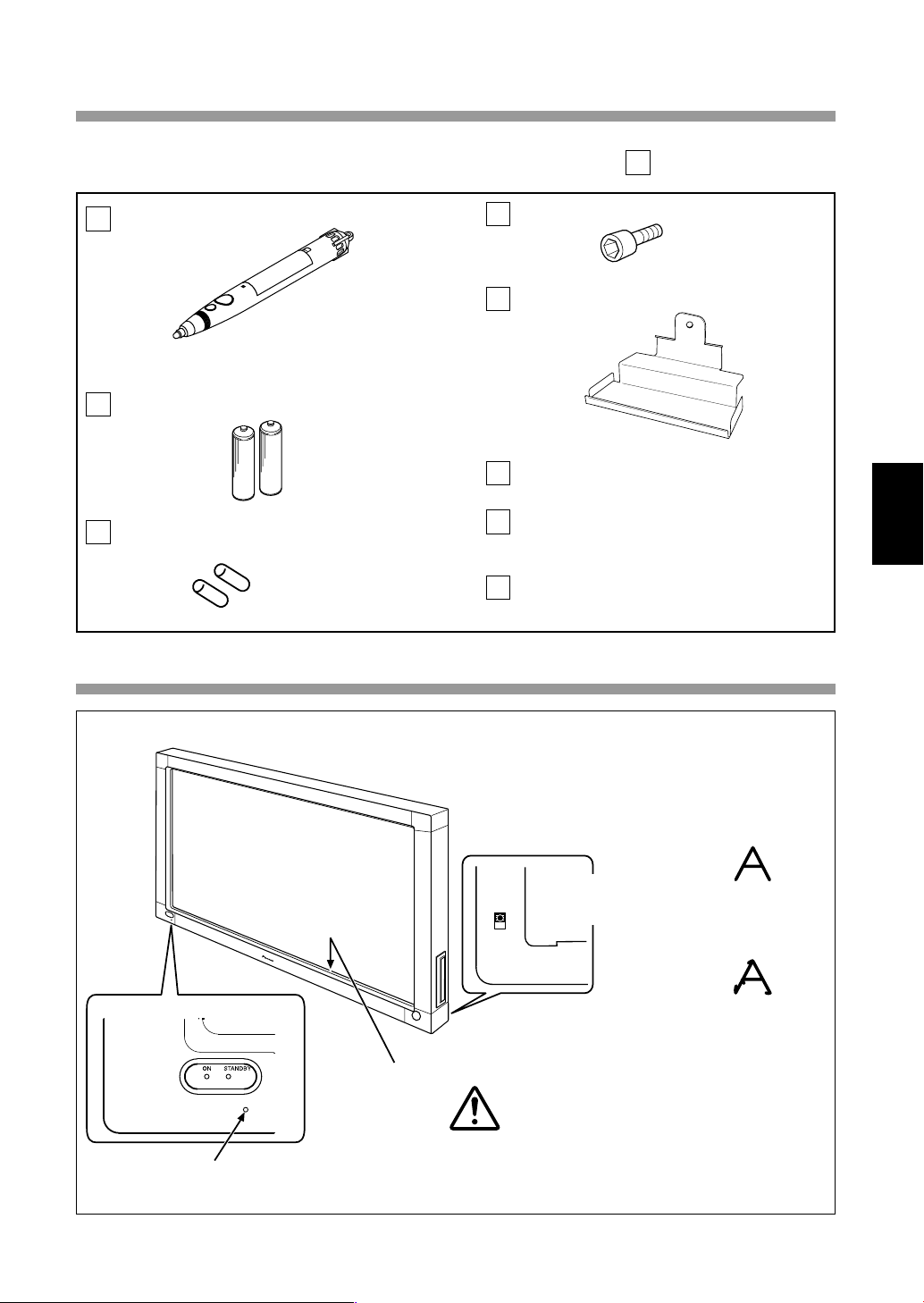
MITGELIEFERTES ZUBEHÖR
Bitte vergewissern Sie sich anhand der nachstehenden Checkliste, dass das mitgelieferte Zubehör
vollständig vorhanden ist, indem Sie die entsprechenden Kästchen abhaken ✔ .
Griffel (1 Stck.)
Innensechskantschraube (1 Stck.)
Griffelablage (1 Stck.)
Alkali-Mikrozellen (Typ LR03, Größe "AAA" )
(2 Stck.)
Bedienungsanleitung (1 Stck.)
Ersatzspitzen (2 Stck.)
CD-ROM
(Treiber-Software-Disc) (1 Stck.)
Leitfaden für Treiberinstallation
(1 Stck.)
BEZEICHNUNGEN UND FUNKTIONEN DER TEILE
Hauptgerät
Betriebsanzeige
(Leuchtet im eingeschalteten Zustand grün.)
IR-Übertragungsfilter
Nach dem erstmaligen Einschalten des Netzschalters blinkt
die Betriebsanzeige orangefarben; während diese Anzeige
blinkt, darf der Bildschirm nicht berührt werden, da das
Gerät während dieser Zeitdauer seine internen Einstellungen
initialisiert.
Rückseite
des
PEN
Gerätes
NORMAL
HINWEIS:
Betriebsarten-Wahlschalter
Bringen Sie den BetriebsartenSchalter in die gewünschte
Stellung, je nachdem, ob der
Spezialgriffel oder ein anderes
Gerät zur Eingabe von Zeichen
und Linien auf dem Bildschirm
verwendet werden soll.
PEN-Modus:
In diesem Modus kann
der Spezialgriffel im
Lieferumfang zum Beschriften
des Bildschirms verwendet
werden. Der Gebrauch des
Spezialgriffels ermöglicht es,
klar abgegrenzte Zeichen und
Linien zu zeichnen.
NORMAL-Modus:
In diesem Modus
können Sie mit der Fingerspitze
oder einem anderen
Gegenstand auf dem
Bildschirm schreiben. Im
Vergleich zum Gebrauch des
Spezial-Eingabegriffels zum
Zeichnen wird in diesem
Modus jedoch eine geringere
Bildschirmauflösung erzielt.
Deutsch
41
Ge
Page 29
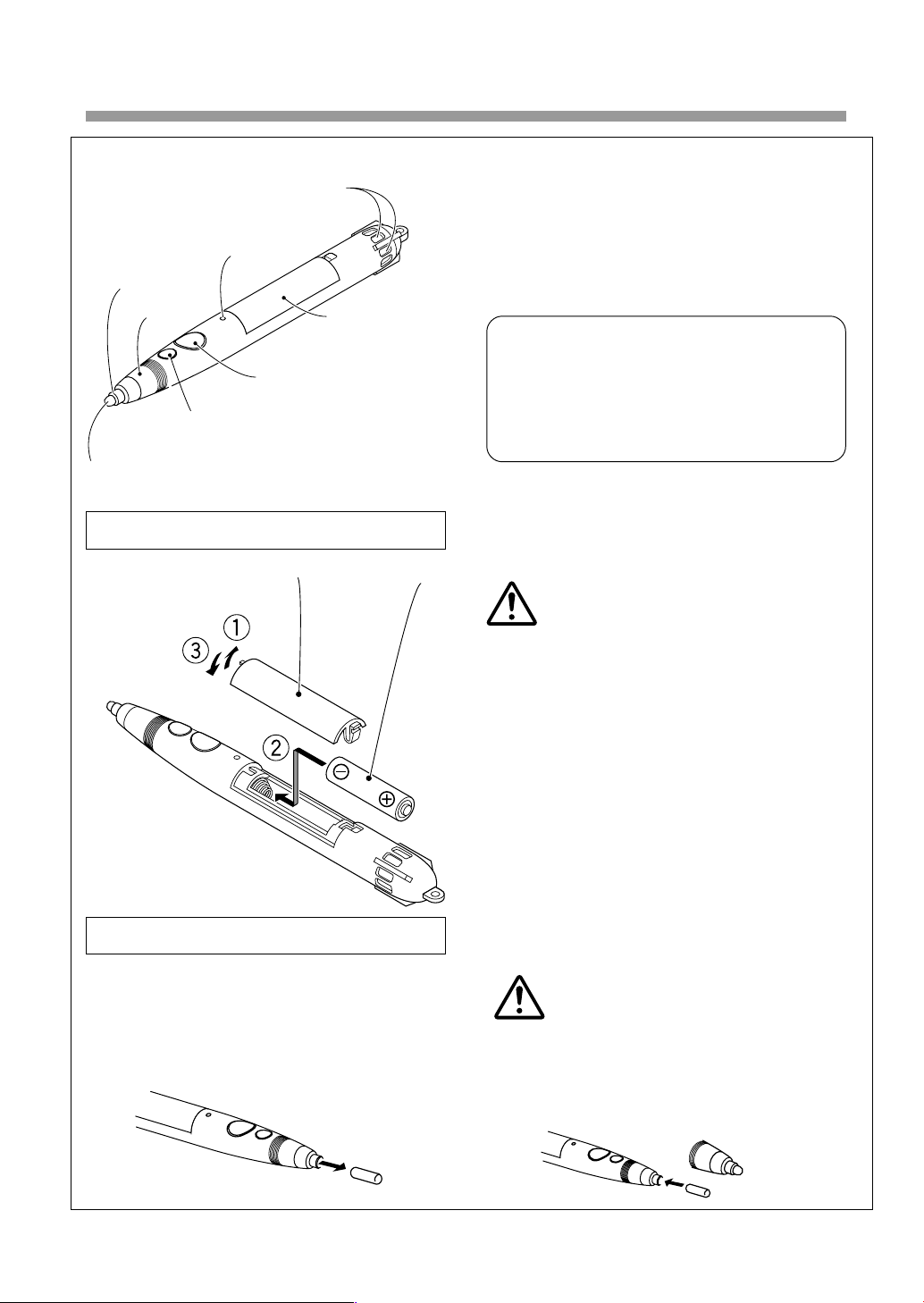
BEZEICHNUNGEN UND FUNKTIONEN DER TEILE
Griffel
Löcher im hinteren Ende des Griffels
LED-Anzeige
Spitze
Kappe
Großer Knopf
(entspricht der rechten Maustaste)
Kleiner Knopf
(Der mittleren Maustaste kann unter
Verwendung der Treiber-Software eine
gewünschte Funktion zugewiesen werden.)
Griffelspitze
(entspricht der linken Maustaste)
Auswechseln der Griffelbatterie
Batteriefachdeckel
Auswechseln der Griffelspitze
Falls sich die Spitze nach längerem Gebrauch
verformt hat und die Schreibqualität dadurch
beeinträchtigt wird, wechseln Sie die Spitze gegen
eine der Ersatzspitzen im Lieferumfang aus.
1. Ziehen Sie die Spitze vom Griffel ab.
Batteriefachdeckel
Alkali-Mikrozelle (Typ LR03, Größe "AAA")
Bei einer Funktionsstörung des Griffels:
Falls die Löcher im hinteren Ende des Griffels
blockiert sind, arbeitet der Griffel u.U. nicht
einwandfrei. Bei abnehmender Batteriespannung
treten ebenfalls Störungen in der Arbeitsweise des
Griffels auf. In einem solchen Fall sollte die Batterie
möglichst bald ausgewechselt werden.
Überprüfen der Batterie-Restspannung:
Wenn Sie den kleinen Knopf vollständig
eindrücken, leuchtet die LED-Anzeige auf. Falls
sie nicht oder nur schwach aufleuchtet, ist die
Batterie erschöpft und muss ausgewechselt
werden.
HINWEISE:
÷ Legen Sie die Batterie unter Beachtung der
Polaritätsmarkierungen (+/–) im Inneren des
Batteriefachs richtig ein.
÷ Um eine Beschädigung durch Auslaufen von
Batterieelektrolyt zu vermeiden, sollte die
Batterie aus dem Batteriefach entfernt werden,
wenn der Griffel längere Zeit über (einen Monat
oder länger) nicht benutzt wird. Falls Elektrolyt
ausgelaufen ist, reinigen Sie das Innere des
Batteriefachs gründlich mit einem Lappen,
bevor Sie eine neue Batterie einlegen.
÷ Die mitgelieferte Alkalibatterie darf nicht
aufgeladen, kurzgeschlossen, zerlegt oder in ein
Feuer geworfen werden.
÷ Zur Entsorgung von verbrauchten Batterien
beachten Sie bitte die gesetzlichen Vorschriften
bzw. Umweltschutzbestimmungen Ihres
Landes.
VORSICHT:
Bei fortgesetztem Gebrauch des Griffels mit einer
beschädigten oder abgenutzten Spitze kann die
Oberfläche des Bildschirms beschädigt werden.
42
Ge
2.
Setzen Sie eine neue Spitze in den Griffel ein.
Page 30
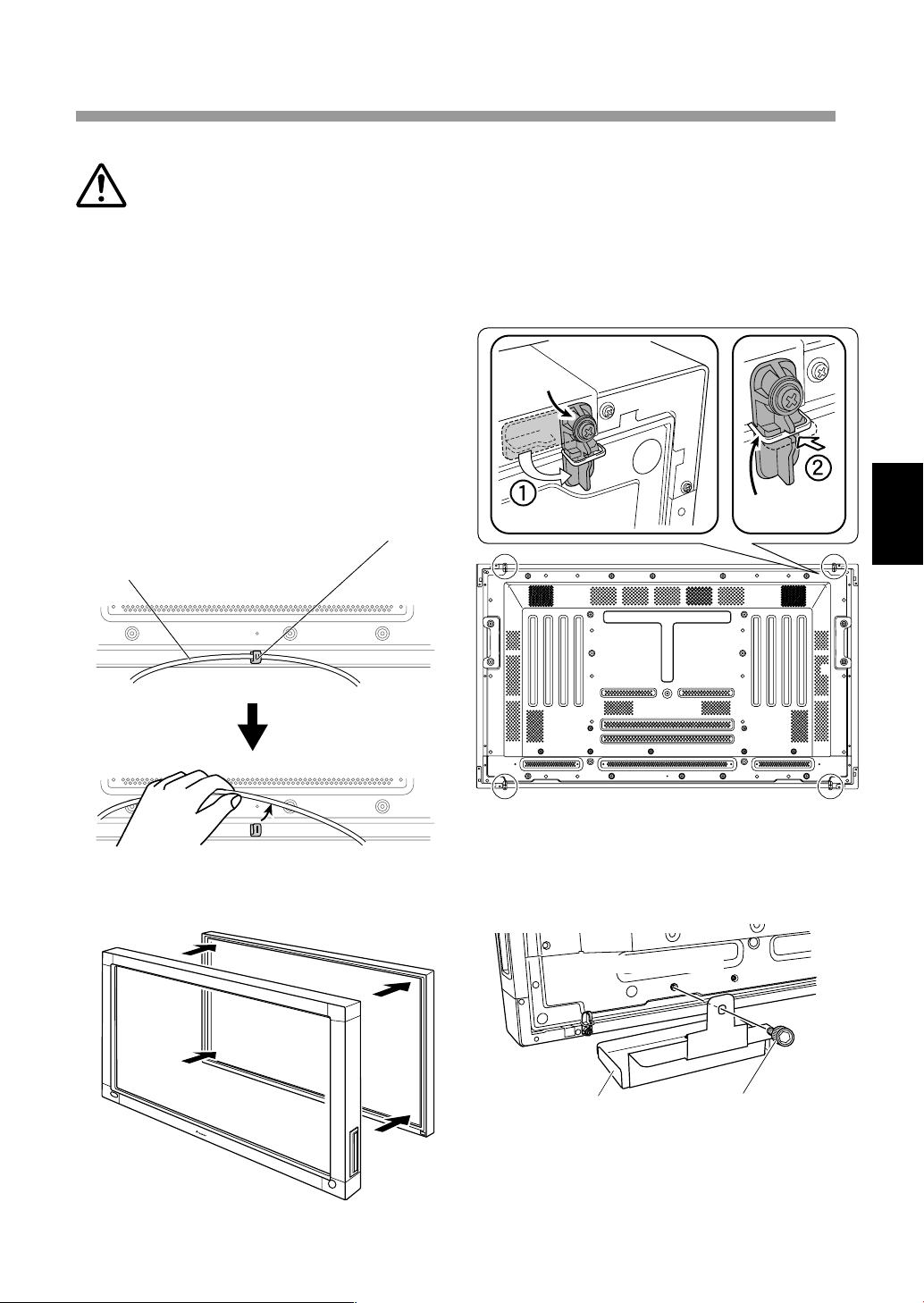
INSTALLATION
Befestigen des Hauptgerätes
HINWEISE:
÷ Achten Sie unbedingt darauf, das Plasma-
Display auf dem mobilen Ständer aufzustellen,
bevor Sie dieses Gerät installieren.
÷ Nach der Installation dieses Gerätes darf auf
keinen Fall versucht werden, das PlasmaDisplay auf dem mobilen Ständer aufzustellen.
÷ Falls das Gerät nach Aufstellung auf dem
mobilen Ständer an einen anderen Ort gebracht
werden muss, ist dabei darauf zu achten, dass
während des Transports kein Druck auf das
Gerät ausgeübt wird. Bei einem Transport muss
stets der mobile Ständer gehoben werden, nicht
das Gerät selbst.
3.
Verwenden Sie die Halterungen an der
Rückseite, um die vier Ecken in Arbeitsstellung
zu sichern.
1 Drehen Sie die Halterung in Pfeilrichtung
Halterung: in der dem Pfeil
Richtung), um das Gerät zu sichern.
2 Drücken Sie den Anschlag der Halterung
hinein, um die Halterung zu arretieren.
Halterung
entgegengesetzten
(linke
1. Lö sen Sie das USB-Kabel aus der
Kabelschelle.
USB-Kabel
Kabelschelle
2. Platzieren Sie das Gerät über der
Vorderseite des Plasma-Displays.
Anschlag
Deutsch
Befestigen der Griffelablage
Verwenden Sie die mitgelieferte
Innensechskantschraube, um die Griffelablage an der
Rückseite des Gerätes in Arbeitsstellung zu befestigen.
Rückseite des Gerätes
Griffelablage
÷ Ziehen Sie die Innensechskantschraube (mit
einem 6-mm-Inbusschlüssel an).
Innensechskantschraube
43
Ge
Page 31

INSTALLATION
Anschlüsse und Systemeinstellungen
Anschließen des Plasma-Displays
an einen Computer
Einzelheiten zum Anschließen des PlasmaDisplays an einen Computer finden Sie im
Abschnitt "Installation und Anschlüsse" in der
Bedienungsanleitung des Plasma-Displays.
Einstellen des Plasma-Displays
Schalten Sie das Plasma-Display und den
Computer ein. Bitte beziehen Sie sich bei den
folgenden Einstellungen auf die Abschnitte
"Systemeinstellungen" und "BILD/BILDSCHIRMEinstellung" in der Bedienungsanleitung des
Plasma-Displays.
Nehmen Sie zunächst die "Systemeinstellungen"
7
vor. Stellen Sie den Eintrag "SIGNAL FORMAT" ein.
Um eine Bildschirm-Auflösung von 1280 x 768
und eine Auffrischrate von 60 Hz/70 Hz zu
verwenden, stellen Sie den Eintrag "SIGNAL
FORMAT" auf "WXGA" ein.
Bei eingeschalteter Bildschirmanzeige wählen
Sie MENÜ = SETUP = SIGNAL FORMAT =
SET, und ändern Sie dann die Einstellung "XGA"
auf "WXGA".
7 Anschließend justieren Sie den Eintrag
"BILDSCHIRM" zur Einstellung von
Bildposition und Taktgeber.
÷ Prüfen Sie nach, dass die Einträge "MASK
CONTROL" und "ORBITER" jeweils auf "AUS"
eingestellt sind. Einzelheiten zu dieser Überprüfung
finden Sie in der Bedienungsanleitung des PlasmaDisplays.
÷ Prüfen Sie nach, dass der "ENERGIESPARMODUS"
auf "STANDARD" eingestellt ist.
÷ Die richtigen Bildschirmeinstellungen können
nicht vorgenommen werden, wenn die
Funktion "POINT ZOOM" zur Vergrößerung
eines Teils des Bildschirms oder die SPLITTaste zur Unterteilung des Bildschirms in
mehrere kleinere Anzeigebereiche verwendet
wird.
÷ Wenn der Eintrag "AUTO SET UP MODE" auf
"ACTIVE" eingestellt ist, ist u.U. eine Neukalibrierung
der Bildschirmanzeige erforderlich.
44
Ge
Beispiel einer Menüanzeige am PDP-504CMX/
PDP-50MXE1
MENÜ EINGANG1
BILD
BILDSCHIRM
ENERGIEMANAGEMENT
CLAMP POSITION
SIGNAL FORMAT
SETUP OPTIONEN
:
AUS
:
AUTO
:
:
X
GA
Page 32

INSTALLATION
Installieren der Treiber-Software
Bitte schlagen Sie im Leitfaden für Treiberinstallation
nach, um Informationen über die Treiber-Software
(im Lieferumfang dieses Gerätes) zu erhalten.
Anschließen des Gerätes an den
Computer
Schließen Sie das USB-Kabel des Gerätes an den
Computer an.
(Stellen Sie den Anschluss an einer USB 1.1- oder
USB 2.0-Buchse her.)
Nach Anschluss eines USB-Kabels erscheint die
folgende Meldung auf dem Bildschirm:
Die Einschaltanzeige beginnt zunächst orangefarben
zu blinken, und blinkt dann abwechselnd grün und
orangefarben. Während diese Anzeige blinkt, darf
die Bildschirmoberfläche nicht berührt werden, da
automatische Einstellungen während dieser
Zeitdauer ausgeführt werden.
Gebrauch der Kabelschelle
Die Kabelschelle dient zum Sichern des USB-Kabels
des Gerätes.
Deutsch
USB-Kabel
Computer
HINWEIS:
Wenn der Anschluss über einen USB-Verteiler hergestellt wird,
muss es sich dabei um einen netzbetriebenen Verteiler (mit
Anschluss über Spannungsversorgungsausgang) handeln, der
eine Stromleistung von 500 mA liefert.
USB-Kabel
Kabelschelle
45
Ge
Page 33

INSTALLATION
Ausrichtung von Griffelspitze und
Cursor-Position
Vergewissern Sie sich, dass der auf dem
Bildschirm erscheinende Cursor korrekt auf die
Position der Griffelspitze ausgerichtet ist.
Griffelspitze
Mauszeiger
(BildschirmAnzeigeposition)
Falls die Cursor-Position von der physischen
Position der Griffelspitze abweicht, führen Sie
folgende Justierung aus:
1. Klicken Sie mit der linken Maustaste auf
das Symbol "CBdrvU" in der Taskleiste.
2. Wenn das Kontextmenü erscheint,
klicken Sie mit der linken Maustaste auf
"Calibration..."
3.
Folgen Sie den Anweisungen zur
Kalibrierung, die auf dem Bildschirm
erscheinen.
HINWEIS:
Eingaben an das Beschriftungsgerät können nicht
nur unter Verwendung des Spezialgriffels, sondern
auch mit einer Fingerspitze oder einem anderen
Gegenstand vorgenommen werden; verwenden
Sie jedoch keine Drehbleistifte oder andere
Gegenstände mit scharfer Spitze, da dies Kratzer
auf dem Bildschirm verursachen kann. Für
Eingabeoperationen auf dem Bildschirm sollte
stets der Spezialgriffel oder eine Fingerspitze
verwendet werden.
HINWEIS:
Das tatsächliche Erscheinungsbild der Taskleiste
richtet sich nach der jeweiligen Konfiguration Ihres
Computers.
46
Ge
Page 34

STÖRUNGSBESEITIGUNG
Eine falsche Bedienung führt häufig zu Problemen und Fehlfunktionen. Wenn Sie annehmen, daß das
Mischpult nicht richtig funktioniert, prüfen Sie die folgenden Punkte. Das Problem kann auch bei einem
anderen Gerät liegen. Prüfen Sie daher auch die benutzten anderen Geräte.
Wenn das Problem auch nach Prüfung der folgenden Punkte nicht behoben werden kann, wenden Sie sich
an Ihren Händler oder den nächstgelegenen PIONEER-Kundendienst.
Störung
Keine Stromzufuhr
Der Gerät spricht nicht auf eine
Betätigung an.
Nach dem Anschluss wird das
USB-Kabel nicht vom Computer
erkannt.
Ein großer Abstand liegt
zwischen der Cursor-Position
und der Position der Griffelspitze auf dem Bildschirm.
Die Cursor-Position weicht
geringfügig von der Position
der Griffelspitze auf dem
Bildschirm ab.
Nach der ursprünglichen
Einstellung weicht die CursorPosition von der Position der
Griffelspitze auf dem
Bildschirm ab.
Ursache
÷
Das USB-Kabel ist nicht an den
Computer angeschlossen.
÷
Der Computer ist nicht eingeschaltet.
÷
Das USB-Kabel ist nicht angeschlossen.
÷
Aufgrund einer Funktionsstörung des
Computers oder des WindowsBetriebssystems ist die USB-Buchse
u.U. nicht betriebsfähig.
÷ Eine andere Bildschirm-Auflösung
als 1280x768 wird verwendet, oder
die Auflösung wurde geändert.
÷
Die Einstellung des Anzeigeformats
der Plasma-Displays wurde
geändert.
÷ Der Treiber wurde nicht korrekt
installiert.
÷ Die Anzeigeposition des Plasma-
Displays hat sich verschoben.
÷
Die Einstellung der AUTO SET UPFunktion des Plasma-Displays ist
rückgestellt worden.
÷ Der Eintrag "MASK CONTROL"
oder "ORBITER" des PlasmaDisplays ist auf "EIN" eingestellt.
Abhilfemaßnahme
÷ Schließen Sie das USB-Kabel
korrekt an den Computer an.
÷ Schalten Sie den Computer ein.
÷ Schließen Sie das USB-Kabel
korrekt an.
÷ Bitte setzen Sie sich mit dem
Computer-Hersteller zwecks
Aktualisierung des BIOS und ggf.
der Treiber in Verbindung.
÷ Ändern Sie die Einstellungen der
Treiber-Software nach Erfordernis.
÷ Installieren Sie den Treiber
korrekt.
÷
Verwenden Sie den KalibrierungsModus des Plasma-Displays, um die
vertikale und horizontale Anzeigeposition zu justieren.
÷
Je nach Bild können kleine
Abweichungen manuell korrigiert
werden.
÷
Stellen Sie die Einträge "MASK
CONTROL
ein.
"
und "ORBITER" auf "AUS
Deutsch
"
Der Spezialgriffel spricht nicht
an.
÷ Die Batterie ist erschöpft.
÷
Der Griffelspitzenschalter wird nicht
eingeschaltet, da kein ausreichender
Druck auf die Griffelspitze ausgeübt
wird.
÷
Die Löcher im hinteren Ende des
Griffels sind blockiert.
÷ Der Griffel wird außerhalb seines
effektiven Bereichs verwendet.
÷ Dieses Gerät fängt Ultraschall-
Einstreuungen von einem
anderen Gerät auf.
÷
Beim Gebrauch des Griffels
wurden Handschuhe getragen (die
Ultraschallsignale des Griffels
werden von den Handschuhen
absorbiert).
÷ Überprüfen Sie die LED-Anzeige
und wechseln Sie die Batterie
aus, falls die Anzeige nicht hell
leuchtet.
÷ Drücken Sie die Griffelspitze
ausreichend stark gegen den
Bildschirm, um den Griffelspitzenschalter einzuschalten.
÷ Vermeiden Sie eine Blockierung
der Löcher im hinteren Ende des
Griffels.
÷ Verwenden Sie den Griffel stets
innerhalb des effektiven Bildschirmbereichs.
÷ Bringen Sie kein Ultraschallwellen
erzeugendes Gerät in die Nähe
dieses Geräts.
÷ Nehmen Sie die Handschuhe ab.
47
Ge
Page 35

STÖRUNGSBESEITIGUNG
Störung Ursache Abhilfemaßnahme
Eingabeoperationen mit der
Fingerspitze können nicht
ausgeführt werden.
Das Gerät spricht nicht auf
Eingabeoperationen an, oder
innerhalb bestimmter Bereiche
sind keine Beschriftungsvorgänge möglich.
Der Computer verbleibt selbst
bei Ausführung von Operationen im Energiesparmodus.
Die Fehlermeldung "The device
is not connected. The device is
disabled. erscheint auf dem
Bildschirm.
÷ Der Treiber wurde nicht korrekt
installiert.
÷ Das Treiber-Setup wurde nicht
korrekt ausgeführt.
÷ Der Betriebsarten-Wahlschalter
an der Rückwand befindet sich
in der Stellung "PEN".
÷ Während des Systemstarts (bei
Anzeige der Meldung "Now
setting....") wurde die
Bildschirmoberfläche vom
Benutzer berührt.
÷ Das Infrarotsignal-Filter wird
durch Schmutz oder einen
anderen Gegenstand verdeckt,
wodurch die Signalübertragung
blockiert wird.
÷ Das Hauptgerät arbeitet nicht,
wenn sich der Computer im
Energiesparmodus befindet.
÷ Das USB-Kabel ist lose oder
überhaupt nicht angeschlossen.
÷ Installieren Sie den Treiber
korrekt.
÷ Überprüfen Sie das Treiber-
Setup, und korrigieren Sie ggf.
die Einstellungen.
÷ Bringen Sie den Schalter in die
Stellung "NORMAL".
÷ Trennen Sie den USB-
Steckverbinder von der Buchse,
und schließen Sie ihn dann erneut
an.
÷ Entfernen Sie den Schmutz bzw.
das Hindernis, trennen Sie den
USB-Steckverbinder
anschließend von der Buchse,
und schließen Sie ihn dann erneut
an.
÷ Ändern Sie die Einstellung des
Energiesparmodus nach Bedarf.
÷ Schließen Sie das USB-Kabel fest
an.
VORSICHT:
÷ Wenn zwei oder mehr Geräte in unmittelbarer Nähe voneinander im PEN-Modus betätigt werden,
kann eine gegenseitige Beeinträchtigung auftreten, die eine Funktionsstörung verursacht. Achten
Sie daher stets darauf, zwei oder mehr Geräte, die dicht aneinander betrieben werden sollen, auf
den NORMAL-Modus einzustellen.
÷ Aufgrund von Eigenschaften seines Abtastmodus kann dieses Gerät nicht gleichzeitig von zwei
verschiedenen Personen benutzt werden. Wenn mehrere Personen das Gerät bedienen soll, muss
dies so erfolgen, dass nur jeweils eine einzige Person Eingabevorgänge ausführt. Außerdem kann
eine Funktionsstörung auftreten, wenn der Bildschirm während eines Eingabevorgangs von einer
anderen Hand oder einem anderen Gegenstand als der Griffelspitze oder eine Fingerspitze berührt
wird, z.B. durch Kleidungsstücke, Krawatten usw. Achten Sie daher sorgfältig darauf, den
Bildschirm nicht mit anderen Gegenständen als der Spitze des jeweiligen Eingabeinstruments
(Fingerspitze oder Griffelspitze) zu berühren.
÷ Wird der Griffel in einem zu spitzen Winkel gegen den Bildschirm gehalten, kann eine
Funktionsstörung auftreten, oder die Eingabe wird unterbrochen. Halten Sie den Griffel beim
Gebrauch möglichst im rechten Winkel gegen den Bildschirm
÷ Falls der Anschluss des USB-Kabels nicht an einer USB-Buchse am Computer hergestellt werden
kann, die eine Stromleistung von 500 mA liefert, verwenden Sie einen netzbetriebenen USBVerteiler, der 500 mA Strom über einen Spannungsversorgungsausgang liefert.
48
Ge
Page 36

REINIGUNG
Eine regelmäßige Reinigung des Gerätes trägt dazu bei, die Lebensdauer zu verlängern und stets die
optimale Leistung zu erzielen. Reiben Sie die Oberfläche des Bildschirms und die Griffel sacht mit einem
weichen Tuch ab, um Staubansammlungen zu verhindern. Bei hartnäckiger Verschmutzung tauchen Sie
ein weiches Tuch in eine neutrale Reinigungsmittel-Lösung, wringen Sie das Tuch gründlich aus und
wischen Sie die Oberfläche des Bildschirms sacht damit ab. Reiben Sie anschließend mit einem
trockenen Tuch nach.
VORSICHT:
÷ Verwenden Sie auf keinen Fall Benzol, Farbverdünner oder andere leichtflüchtige Chemikalien
zur Reinigung des Gerätes, da derartige Substanzen eine Verformung oder Verfärbung des
Gerätes und des Griffels verursachen können.
TECHNISCHE DATEN
Abtastsystem ................................................................................... Infrarot-Abtastung
Betriebsanzeige...................................................................................................... LED
Schnittstelle ..................................................................................................... USB 1.1
Spannungsversorgung ................................ Eigenstromversorgung über USB-Buchse
Leistungsaufnahme..................................................................................... 2,5 W max.
Außenabmessungen (einschließlich Plasma-Display, ausschließlich Griffelablage)
.................................................................................. 1,258 (B) x 758 (H) x 115 (T) mm
Masse (ausschließlich Plasma-Display, einschließlich Griffelablage [0,6 kg]) ..... 7,4 kg
Deutsch
Spezialgriffel
Übertragungsverfahren ...................................................................... Ultraschallwellen
Betriebsschalter ............................................. Griffelspitze (1 Stck.), Gehäuse (2 Stck.)
Spannungsversorgung ........................ Eine Alkali-Mikrozelle (Typ LR03, Größe "AAA")
Außenabmessungen ...................................................................18,5 (B) x 182 (L) mm
Masse (einschließlich Batterie) .............................................................................. 43 g
Mitgeliefertes Zubehör
Griffel ................................................................................................................. 1 Stck.
Alkali-Mikrozellen (Typ LR03, Größe "AAA") ....................................................... 2 Stck.
Ersatz-Griffelspitzen ........................................................................................... 2 Stck.
Innensechskantschraube ................................................................................... 1 Stck.
Griffelablage ....................................................................................................... 1 Stck.
Bedienungsanleitung ......................................................................................... 1 Stck.
CD-ROM (Treiber-Software-Disc) ....................................................................... 1 Stck.
Leitfaden für Treiberinstallation.......................................................................... 1 Stck.
÷ Änderungen der technischen Daten und äußeren Aufmachung bleiben jederzeit vorbehalten.
49
Ge
Page 37

TECHNISCHE DATEN
Maßzeichnung
(Ansicht bei Installation dieses Gerätes im PDP-504CMX/PDP-50MXE1)
1258
(ausschließlich Schraubenkopf)
74
758
115
92
58
Einheit: mm
56
120220
Ver öffentlicht von Pioneer Corporation.
Urheberrechtlich geschützt C 2004 Pioneer Corporation.
Alle Rechte vorbehalten.
50
Ge
Page 38

PRECAUZIONI DI SICUREZZA
Nota sulle operazioni di installazione:
Questo prodotto viene venduto presumendo che venga installato da personale qualificato, con sufficiente capacità e
competenza. Richiedere sempre ad uno specialista di installazioni, o al rivenditore, di procedere all’installazione e messa in
opera dell’apparecchio. La PIONEER non può assumersi responsabilità per danni causati da errori nell’installazione o nel
montaggio, da usi errati, da modifiche o da disastri naturali.
IMPORTANTE
CAUTION
RISK OF ELECTRIC SHOCK
DO NOT OPEN
Il simbolo del lampo con terminale a forma
di freccia situato all’interno di un triangolo
equilatero serve ad avvisare l’utilizzatore
della presenza di una “tensione pericolosa”
non isolata nella struttura del prodotto che
potrebbe essere di un’intensità tale da
provocare scosse elettriche all’utilizzatore.
ATTENZIONE
Questo apparecchio non è impermeabile. Per
prevenire pericoli di incendi o folgorazioni, non
posizionare nelle vicinanze di questo apparecchio
contenitori pieni di liquidi (quali vasi da fiori, o
simili), e non esporre l’apparecchio a sgocciolii,
schizzi, pioggia o umidità.
Per garantire un’adeguata dispersione del calore,
allontanare leggermente l’apparecchio da altre
apparecchiature, pareti, ecc. (in genere a più di 10 cm).
Evitare le seguenti installazioni in cui l’intasamento dello
sfiato e l’accumulo interno di calore possono provocare
il rischio di incendi.
• Non installare l’apparecchio in spazi ristretti con
ventilazione limitata
• Non posizionare l’apparecchio su un tappeto
• Non coprire l’apparecchio con panni, ecc.
• Non posizionare l’apparecchio su un lato
• Non capovolgere l’apparecchio
• In caso di installazioni speciali, ad es. montaggio
accanto ad una parete, posizionamento in orizzontale,
ecc., rivolgersi preventivamente al proprio rivenditore
Pioneer.
ATTENZIONE:
PER EVITARE IL RISCHIO DI SCOSSE
ELETTRICHE, NON RIMUOVERE IL
COPERCHIO (O IL RETRO). NON CI SONO
PARTI INTERNE LA CUI MANUTENZIONE
POSSA ESSERE EFFETTUATA
DALL’UTENTE. IN CASO DI NECESSITÀ,
RIVOLGERSI ESCLUSIVAMENTE A
PERSONALE DI SERVIZIO QUALIFICATO.
D3-4-2-1-3_A_It
Il punto esclamativo in un triangolo
equilatero serve ad avvisare l’utilizzatore
della presenza di importanti istruzioni di
funzionamento e manutenzione riportate nel
libretto allegato al prodotto.
D3-4-2-1-1_It
Condizioni ambientali di funzionamento
Gamma ideale della temperatura ed umidità
dell’ambiente di funzionamento:
da 0 a +40 °C, umidità relativa inferiore all ‘85%
(fessure di ventilazione non bloccate)
Non installare l’apparecchio in luoghi poco ventilati, o
in luoghi esposti ad alte umidità o alla diretta luce del
sole (o a sorgenti di luce artificiale molto forti).
D3-4-2-1-7c_A_It
ATTENZIONE
Per evitare il pericolo di incendi, non posizionare
sull’apparecchio dispositivi con fiamme vive (ad
esempio una candela accesa, o simili).
D3-4-2-1-7a_A_It
Nota per i rivenditori:
Al termine dell’installazione, ricordarsi di consegnare
questo manuale al cliente e di spiegare al cliente stesso
le modalità di uso di questo prodotto.
Italiano
Questo prodotto è conforme alla direttiva sul basso
voltaggio (73/23/CEE emendata 93/68/CEE), direttive
EMC 89/338/CEE, emendata 92/31/CEE e 93/68/CEE.
D3-4-2-1-9a_It
51
It
Page 39

PRECAUZIONI DI SICUREZZA
Grazie per aver acquistato questo prodotto
Pioneer.
Leggere attentamente questo manuale di istruzioni
per familiarizzarsi con l’uso dell’apparecchio.
Conservare poi il manuale per ogni eventuale
futuro riferimento.
Indice
PRECAUZIONI DI SICUREZZA ...........................................................................................51
ACCESSORI ........................................................................................................................ 53
DENOMINAZIONE E FUNZIONI DELLE SINGOLE PARTI ................................................ 53
Schermo per scrittura .................................................................................................... 53
Penna .............................................................................................................................54
Sostituzione della batteria della penna
Sostituzione del pennino
INSTALLAZIONE................................................................................................................. 55
Montaggio dello schermo per scrittura .........................................................................55
Montaggio del poggiapenna ..........................................................................................55
Collegamenti ed impostazioni di sistema...................................................................... 56
Collegamento del pannello a plasma ad un computer
Regolazione del pannello al plasma
Installazione del software del driver
Collegamento dello schermo per scrittura al computer
Uso del fermacavo
Allineamento della punta del pennino e della posizione del cursore
DIAGNOSTICA .................................................................................................................... 59
PULIZIA ...............................................................................................................................61
DATI TECNICI ..................................................................................................................... 61
PRECAUZIONI
Questo dispositivo è stato studiato per poter
essere utilizzato in combinazione con i pannelli al
plasma Pioneer modelli PDP-504CMX/PDP504CMX-S/PDP-503CMX e PDP-50MXE1/PDP50MXE1-S/PDP-503MXE. Non può essere
utilizzato in combinazione con i modelli PDP502MX e PDP-502MXE.
Per dettagli concernenti il funzionamento, le
modalità d'uso e le norme di sicurezza del pannello
al plasma Pioneer, vedere il manuale d'istruzioni
del pannello al plasma stesso.
52
It
Page 40

ACCESSORI
Sulla base di questa lista, verificare che tutti i seguenti accessori siano presenti, spuntandoli uno per uno
nell’apposito quadratino ✔ .
Una penna
Due bullone a testa esagonale incassata
Un poggiapenna
Due batterie alcaline del tipo AAA (LR03)
Manuale de istrucciones
Due “pennini” di ricambio
CD-ROM (disco con software
per l’installazione del driver)
Guida d'installazione del driver
DENOMINAZIONE E FUNZIONI DELLE SINGOLE PARTI
Schermo per scrittura
Interruttore di selezione
della modalità
Disporre l’interruttore di selezione
sulla modalità corrispondente al
metodo di inserimento che si
vuole utilizzare per scrivere sullo
schermo: questa speciale penna,
o altri metodi.
Modalità della penna (PEN):
In questa modalità si può
PEN
Retro dello
schermo
NORMAL
Filtro di trasmissione raggi infrarossi
usare la speciale penna
per scrivere sullo
schermo. L’uso di questa speciale
penna consente di tracciare linee
e di scrivere caratteri nitidi e
chiaramente delineati.
Modalità normale (NORMAL):
In questa modalità, le
proprie dita, o altri oggetti,
possono essere utilizzati
per scrivere sullo schermo.
Con questo metodo, però, in
confronto alla speciale penna “ad
hoc”, si ottengono caratteri e
linee di definizione assai inferiore.
Italiano
Spia dell’alimentazione
(si illumina in verde ad
apparecchio attivato)
NOTA:
All’accensione, la spia dell’alimentazione si mette inizialmente a
lampeggiare in arancione; durante questo periodo di tempo, nel
corso del quale l’apparecchio sta provvedendo ad inizializzare le
proprie predisposizioni, evitare assolutamente di toccare lo
schermo.
53
It
Page 41

DENOMINAZIONE E FUNZIONI DELLE SINGOLE PARTI
Penna
Fori all’estremità posteriore della penna
Indicazione a diodo
luminoso (LED)
Estremità della
penna
Cappuccio
Tasto grande
(corrispondente al tasto
destro del mouse)
Tasto piccolo
(La funzione corrispondente al tasto
centrale del mouse può venire
Pennino
(corrispondente al tasto sinistro del mouse)
assegnata attraverso il driver.)
Sostituzione della batteria della penna
Coperchio del vano portabatteria
Coperchio
del vano
portabatteria
Batteria alcalina di tipo AAA (o LR03)
Se l’uso della penna diviene difficile:
La penna può funzionare in modo scorretto se i fori
alla sua estremità posteriore sono bloccati. Inoltre,
la penna può cominciare a funzionare in modo
alquanto strano quando la batteria sta per esaurirsi.
In tali casi, procedere al più presto alla sua
sostituzione.
Verifica della durata della batteria:
Premendo a fondo il tasto piccolo si illumina una
spia LED. Se questa spia non si illumina, o si
illumina solo debolmente, la batteria è esaurita
e deve essere sostituita.
NOTA:
÷ Inserire la batteria correttamente allineando le polarità
+/– con le indicazioni apposite del vano portabatteria.
÷ Per evitare possibili danni dovuti a perdite della
batteria, togliere la batteria se si prevede di non
utilizzare la penna per un lungo periodo di tempo
(un mese o più). In caso di perdite dalla batteria,
ripulire accuratamente qualsiasi traccia di liquido
rimasto all’interno del vano portabatteria, e
sostituire la batteria.
÷ La batteria alcalina fornita non deve essere
ricaricata, messa in corto circuito, smontata o
gettata nel fuoco.
÷ Quando recuperate le pile / batterie usate, fate
riferimento alle norme di legge in vigore nel vs.
paese in tema di protezione dell’ambiente.
Sostituzione del pennino
Se il pennino si deforma e la qualità della scrittura
scade, sostituirlo con uno di quelli forniti come
accessori.
1. Estrarre il pennino.
54
It
AVVERTENZA:
Se si continua ad usare la penna con un pennino
danneggiato o comsumato, lo schermo del monitor
può subire danni.
2. Inserire un nuovo pennino.
Page 42

INSTALLAZIONE
Montaggio dello schermo per
scrittura
NOTA:
÷ Installare sempre il pannello al plasma sul
carrello mobile prima di procedere
all’installazione dello schermo per scrittura.
÷ Una volta installato lo schermo per scrittura, non
tentare di sollevare il pannello al plasma per
installarlo sul carrello mobile o altrove.
÷ Se diviene necessario spostare l’apparecchio
dopo averlo posizionato sul carrello mobile, fare
attenzione a non esercitare pressioni
sull’apparecchio stesso nel corso del trasporto.
In movimento, trattenere e sollevare
opportunamente il carrello per evitare che
inciampi.
1. Liberare il cavo USB dal fermacavo.
Fermacavo
Cavo USB
3.Usare il dispositivo di bloccaggio
presente sul pannello posteriore per
fissare i quattro angoli dell’apparecchio.
1 Ruotare il dispositivo di bloccaggio nella
direzione indicata dalla freccia (e nella
direzione opposta per il dispositivo ubicato
sul lato sinistro), per bloccare l’apparecchio in
posizione.
2 Premere l’elemento di arresto del dispositivo
di bloccaggio per evitare che il dispositivo
stesso possa muoversi.
Dispositivo di bloccaggio
Elemento
di arresto
2. Posizionare lo schermo per scrittura sul
lato anteriore del pannello al plasma.
Montaggio del poggiapenna
Usare il bullone a testa esagonale incassata, fornito in
dotazione, per fissare in posizione il poggiapenna,
avvitandolo sul lato posteriore dello schermo.
Lato posteriore dello schermo
Poggiapenna
÷ Stringere la vite a testa esagonale incassata
con una chiave adatta (con facce da 6 mm di
larghezza).
Bullone a testa
esagonale incassata
Italiano
55
It
Page 43

INSTALLAZIONE
Collegamenti ed impostazioni di
sistema
Collegamento del pannello a plasma
ad un computer
Per dettagli sul collegamento ad un computer
vedere la sezione “Installazione e collegamenti”
del manuale di istruzioni del pannello al plasma.
Regolazione del pannello al plasma
Accendere il pannello al plasma ed il computer. Per
regolare correttamente il pannello al plasma,
controllare le sezioni "Messa in opera del sistema" e
"Regolazioni dell’IMMAGINE e dello SCHERMO" del
manuale di istruzioni del pannello al plasma.
7 Per prima cosa, impostare "Messa in opera
del sistema".Impostare "FORMATO
SEGNALE".
Per poter utilizzare una risoluzione dello
schermo ed un una frequenza di rinfresco da
1280 x 768 (60 Hz/70 Hz), impostare
"FORMATO SEGNALE" SU "WXGA". Con
un’immagine visualizzata, scegliere MENU =
REGOL. = FORMATO SEGNALE = SET, e
cambiare l'impostazione XGA in WXGA.
7 Quindi, regolare "SCHERMO" per ottenere la
posizione dell’immagine desiderata e l’ora
esatta.
÷ Controllare che "CONTROLLO MASK" e
"ORBITER" si trovino su "SPENTO". Per dettagli
sulla conferma della regolazione di questi
parametri, consultare il manuale d’istruzioni del
pannello al plasma.
÷ Controllare che "RISPARMIO ENERGIA" si trovi
su "STANDARD".
÷ Le corrette impostazioni dello schermo non
possono venire fatte se "POINT ZOOM"viene
usato per ingrandire una parte dello schermo o
se il pulsante SPLIT viene usato per dividere lo
schermo in schermi più piccoli.
÷ Se "MODO AUTO SET UP " si trova su "ATTIVO",
l’immagine visualizzata può richiedere una
nuova taratura.
Esempio di menu visualizzato dal PDP-504CMX/
PDP-50MXE1
MENU INGRESSO1
IMMAGINE SCHERMO REGOL. OPZIONI
ALIMENTAZIONE SPENTO
POSIZIONE CLAMP
FORMATO SEGNALE
:
:
AUTO
:
:
X
GA
56
It
Page 44

INSTALLAZIONE
Installazione del software del driver
Per quanto riguarda il driver (in dotazione a
quest'unità), vedere la guida di installazione al
driver.
Collegamento dello schermo per
scrittura al computer
Collegare il cavo USB di quest'unità al computer.
(Servirsi di una porta USB 1.1 o 2.0.)
Se si collega un cavo, USB, il messaggio seguente
appare sullo schermo:
L'indicatore di alimentazione lampeggia di colore
arancione e quindi alternatamene in verde ed
arancione. Non toccare lo schermo mentre
l’indicatore lampeggia, dato che in questo periodo
hanno luogo le impostazioni automatiche.
Uso del fermacavo
Usare il fermacavo per tener fermo il cavo USB di
quest'unità.
Cavo USB
Computer
NOTA:
Se si fa uso di hub USB, usarne solo di tipo alimentato
(con trasformatore di corrente alternata) ed in grado di
fornire almeno 500 mA.
Italiano
Cavo USB
Fermacavo
57
It
Page 45

INSTALLAZIONE
Allineamento della punta del
pennino e della posizione del cursore
Verificare che il cursore visualizzato sullo schermo
sia correttamente allineato con la posizione della
punta del pennino.
Punta del
pennino
Cursore del
mouse
(posizione
visualizzata
sullo schermo)
Se la posizione del cursore differisce dalla
posizione fisica della punta del pennino, procedere
alla regolazione nel modo seguente:
1. Utilizzando il mouse del computer, cliccare con
il tasto sinistro sull’icona (ubicata sulla barra
delle operazioni da compiere) del CBdrvU.
2. Non appena compare il menù cliccare su
“Calibration..."
3. Seguire le istruzioni per la calibrazione man
mano che compaiono sullo schermo.
NOTA:
La scrittura nel dispositivo per scrittura a mano,
oltre che con l’apposita penna, può essere
effettuata con le dita o con un qualunque altro
oggetto. Si consiglia, tuttavia, di non usare matite
meccaniche o altri oggetti appuntiti, che possono
rigare lo schermo. Per l’esecuzione di operazioni su
schermo, si consiglia, per quanto possibile, di
usare l’apposita penna o le dita.
NOTA:
L’effettivo aspetto della barra delle operazioni da
compiere può differire alquanto da quella della
figura, a seconda della configurazione del
computer utilizzato.
58
It
Page 46

DIAGNOSTICA
Le operazioni non corrette vengono spesso confuse con problemi o malfunzionamenti. Qualora si verifichino
malfunzionamenti, controllare i punti sottoelencati. A volte un malfunzionamento può essere provocato da
altri componenti; si consiglia dunque di controllare anche le altre eventuali apparecchiature elettriche in uso.
Se il problema persiste anche dopo il controllo dei punti sottoelencati, rivolgersi a un tecnico qualificato o aI
più vicino centro di assistenza PIONEER.
Sintomo
L’apparecchio non si accende
Nessuna risposta all’avvio.
Probabile causa
÷ Il cavo USB è scollegato dal
computer.
÷ Il computer stesso non è acceso.
÷ Il cavo USB è scollegato.
÷
Collegare il cavo USB correttamente
al computer.
÷ Accendere il computer.
÷
Collegare il cavo USB correttamente.
Rimedio
Il cavo USB non viene riconosciuto
dal computer anche se è
collegato.
La posizione del cursore sullo
schermo è lontana da quella
della punta del pennino.
La posizione del cursore sullo
schermo differisce leggermente
da quella della punta del
pennino.
La posizione del cursore diverge
da quella della punta del pennino
dopo la predisposizione iniziale.
La speciale penna “ad hoc”
non risponde.
÷ La porta USB potrebbe non
funzionare a causa di problemi
del computer o di Windows.
÷ Si sta facendo uso di una
risoluzione dell’immagine diversa
da 1280 x 768 pixel. Oppure la
risoluzione è stata modificata.
÷ Le dimensioni di visualizzazione
del pannello al plasma sono state
modificate.
÷ Driver non installato correttamente.
÷ La posizione di visualizzazione
sullo schermo del pannello al
plasma si è spostata.
÷ La funzione di regolazione della
posizione dello schermo AUTO
SET UP del pannello al plasma è
stata ripristinata alle condizioni
iniziali.
÷ I parametri [CONTROLLO MASK
] o [ORBITER] del pannello al
plasma sono su [ACCESO].
÷ La batteria è esaurita.
÷ Una insufficiente pressione della
punta del pennino non consente
l’accensione della penna.
I fori sul retro della penna sono
÷
bloccati.
÷ La penna sta venendo usata al
difuori della gamma utile di uso
prevista.
÷
L’apparecchio sta subendo delle
interferenze ultrasoniche da parte di
qualche altro dispositivo nelle
vicinanze.
÷ L’utente sta utilizzando la penna
con dei guanti (i segnali
ultrasonici della penna vengono
assorbiti).
÷ Driver non installato correttamente.
÷ Consultare il fabbricante del
computer per vedere se ci sono
aggiornamenti disponibili per
BIOS e driver.
÷ Modificare le predisposizioni del
software del driver come
richiesto.
÷ Installare correttamente il driver.
÷ Usare la modalità di calibrazione
del pannello al plasma per
regolare le posizioni verticale e
orizzontale.
÷ A seconda dell’ immagine,
eventuali leggere divergenze
possono essere corrette
manualmente.
÷ Portare [CONTROLLO MASK ] ed
[ORBITER] su [SPENTO].
÷ Controllare la spia LED. Se non si
illumina, sostituire la batteria.
÷ Agire con la punta della penna sullo
schermo con sufficientemente
forza da far attivare l’interruttore
della punta della penna.
÷ Non coprire i fori sul retro della
penna.
÷
Usare la penna solo all’interno della
gamma prevista per un corretto uso
sullo schermo.
÷
Non posizionare vicino all’apparecchio
alcun dispositivo che generi onde
ultrasoniche.
÷ Non usare guanti.
÷ Installare correttamente il driver.
Italiano
59
It
Page 47

DIAGNOSTICA
Sintomo
Non è possibile inserire dadi
con un dito.
L’apparecchio non risponde alla
scrittura o non è possibile
scrivere in certe zone dello
schermo.
Il computer rimane in modalità
di risparmio energetico anche
quando si eseguono operazioni.
Appare il messaggio "The
device is not connected. The
device is disabled.".
Probabile causa
÷ Driver impostato scorrettamente.
÷ Il selettore di modalità sul
pannello posteriore si trova su
PEN.
÷
L’utente ha toccato lo schermo
durante il processo di avvio del
computer (a messaggio "Now
setting...." visualizzato).
÷
Dello sporto o un altro oggetto ha
bloccato il segnale a raggi
infrarossi, impedendo la
comunicazione.
÷
L’unità principale non funziona con
il computer in modalità di
risparmio energia.
÷
Il cavo USB è allentato o scollegato.
Rimedio
÷ Controllare le impostazioni del
driver, correggendole se
necessario.
÷ Portarlo su NORMAL.
÷ Scollegare e ricollegare il cavo
USB.
÷ Rimuovere sporco ed ostacoli
vari; scollegare e ricollegare il
cavo USB.
÷ Cambiare modalità di risparmio
energia come necessario.
÷
Collegare il cavo USB correttamente.
AVVERTENZE:
÷ Se due o più apparecchi vengono usati molto vicini fra loro in modalità PEN, possono interferire
reciprocamente, con conseguenti possibili disfunzioni. In caso di uso di due o più apparecchi in
vicinanza fra loro, disporli tutti sulla modalità NORMAL.
÷ A causa delle sue caratteristiche di scansione, questo prodotto non può venire utilizzato
simultaneamente da due persone. Nel caso in cui una o più persone intendano usare l’apparecchio,
devono farlo separatamente, una alla volta. Inoltre, possono verificarsi disfunzioni anche nel caso
in cui, mentre qualcuno sta procedendo alla scrittura, qualcun’altro tocchi lo schermo con un’altra
mano o oggetto (vestiti, cravatta, ecc.) diverso dalle dita o dalla punta del pennino effettivamente
usati per la scrittura. Per questo motivo evitare assolutamente di toccare lo schermo con oggetti
diversi da quelli che si stanno usando per la scrittura vera e propria (dito o punta del pennino).
÷ La penna può non funzionare correttamente, o la scrittura può subire interruzioni, se la penna viene
tenuta ad un angolo eccessivamente acuto rispetto alla superficie dello schermo. Per quanto
possibile, usare la penna in senso perpendicolare rispetto allo schermo.
÷ Se il cavo USB richiede una porta capace di erogare 500 mA di corrente, usare un hub USB capace
di erogare 500 mA.
60
It
Page 48

PULIZIA
Per aumentare la durata dell’apparecchio ed ottimizzarne le prestazioni, se ne consiglia la pulizia regolare.
Pulire la superficie dello schermo e la penna con delicatezza con un panno soffice in modo da impedire
l’accumulo di polvere. In caso di sporco molto ostinato, inumidire un panno morbido in una debole
soluzione detergente neutra, strizzare il panno, strofinare con dolcezza le parti da pulire ed asciugarle poi
con un panno asciutto.
AVVERTENZE:
÷ Per la pulizia del dispositivo non usare mai benzene, solventi o altri prodotti chimici volatili, che
potrebbero causare la deformazione o lo scolorimento dello schermo e della penna.
DATI TECNICI
Sistema di scansione ......................................................... scansione a raggi infrarossi
Spia di accensione.............................................................................. a diodo luminoso
Interfaccia......................................................................................................... USB 1.1
Alimentazione....................................... da una porta USB ad alimentazione autonoma
Consumo .....................................................................................................Max. 2,5 W
Dimensioni esterne
(compreso il pannello al plasma, escluso il poggiapenna)
.................................................................... 1,258 (largh.) x 758 (alt.) x 115 (prof.) mm
Peso (escluso il pannello al plasma ed incluso il poggiapenna [0,6 kg]) .............. 7,4 kg
Italiano
Penna speciale “ad hoc”
Trasmissione .............................................................................................ad ultrasuoni
Interruttori operativi................... uno sulla punta del pennino e 2 sul corpo della penna
Alimentazione............................................. una batteria alcalina del tipo AAA (o LR03)
Dimensioni esterne: ..................................................... 18,5 (largh.) x 182 (lungh.) mm
Peso (compresa la batteria) .................................................................................... 43 g
Accessori
Penna .......................................................................................................................... 1
Batterie alcaline tipo AAA (o LR03) ............................................................................. 2
Pennini di ricambio ...................................................................................................... 2
Bullone a testa esagonale incassata ........................................................................... 1
Poggiapenna................................................................................................................ 1
Manuale de istrucciones ............................................................................................. 1
CD-ROM (disco con software per l’installazione del driver) ........................................ 1
Guida d'installazione del driver .................................................................................... 1
÷ L’aspetto e i dati tecnici possono subire variazioni senza preavviso.
61
It
Page 49

DATI TECNICI
Diagramma dimensionale
(Visione ad unità installata sul PDP-504CMX/PDP-50MXE1)
115
Unità: mm
1258
(esclusa la vite a
74
testa esagonale)
758
56
120220
92
58
62
It
Publication de Pioneer Corporation.
© 2004 Pioneer Corporation.
Tous droits de reproduction et de
traduction réservés.
Page 50

VEILIGHEIDSVOORSCHRIFTEN
T
Opmerkingen betreffende de installatie:
Dit product wordt verkocht ervan uitgaande dat het geïnstalleerd wordt door bevoegd vakpersoneel met voldoende
vaardigheden en competentie ter zake. U moet het product altijd laten installeren en gebruiksklaar maken door een installatiespecialist of uw dealer. PIONEER kan niet aansprakelijk worden gesteld voor schade veroorzaakt door fouten bij de installatie
of montage, oneigenlijk gebruik, wijzigingen of natuurrampen.
BELANGRIJK
CAUTION
RISK OF ELECTRIC SHOCK
DO NOT OPEN
De lichtflash met pijlpuntsymbool in een
gelijkzijdige driehoek is bedoeld om de
aandacht van de gebruikers te trekken op
een niet geïsoleerde “gevaarlijke spanning”
in het toestel, welke voldoende kan zijn om
bij aanraking een elektrische shock te
veroorzaken.
WAARSCHUWING:
OM HET GEVAAR VOOR EEN ELEKTRISCHE
SHOCK TE VOORKOMEN, DEKSEL (OF RUG)
NIET VERWIJDEREN. AAN DE BINNENZIJDE
BEVINDEN ZICH GEEN ELEMENTEN DIE
DOOR DE GEBRUIKER KUNNEN BEDIEND
WORDEN. ENKEL DOOR GEKWALIFICEERD
PERSONEEL TE BEDIENEN.
WAARSCHUWING
Dit apparaat is niet waterdicht. Om brand of een
elektrische schok te voorkomen, mag u geen
voorwerp dat vloeistof bevat in de buurt van het
apparaat zetten (bijvoorbeeld een bloemenvaas) of
het apparaat op andere wijze blootstellen aan
waterdruppels, opspattend water, regen of vocht.
Om een voldoende afkoeling te waarborgen moet het
toestel op een kleine afstand van andere apparaten en
van muren geplaatst worden. (Normaal op een afstand
van meer dan 10 cm.) Vermijd de volgende plaatsingen
waardoor de ventilatoren kunnen blokkeren en waardoor
er zich binnen in het toestel warmte-accumulatie kan
voordoen die tot brand kan leiden.
• Probeer niet het toestel in nauwe, slecht geventileerde
openingen te plaatsen.
• Plaats het toestel niet op een tapijt.
• Dek het niet af met kleden e.d.,
• Plaats het niet op zijn kan.
• Plaats het niet ondersteboven. Wanneer U een speciale
montage voorziet, zoals dicht bij een muur, in
horizontale positie enz., raadpleeg dan eerst uw Pioneer
dealer.
D3-4-2-1-3_A_Du
WAARSCHUWING
Om brand te voorkomen, mag u geen open vuur
(zoals een brandende kaars) op de apparatuur
zetten.
D3-4-2-1-7a_A_Du
Het uitroepteken in een gelijkzijdige
driehoek is bedoeld om de aandacht van de
gebruiker te trekken op de aanwezigheid van
belangrijke bedienings- en
onderhoudsinstructies in de handleiding bij
dit toestel.
D3-4-2-1-1_Du
Gebruiksomgeving
emperatuur en vochtigheidsgraad op de plaats van
gebruik:
0° – +40°C, minder dan 85% RH (ventilatieopeningen
niet afgedekt)
Zet het apparaat niet op een slecht geventileerde plaats
en stel het apparaat ook niet bloot aan hoge
vochtigheid of direct zonlicht (of sterke kunstmatige
verlichting).
D3-4-2-1-7c_A_Du
Dit product voldoet aan de laagspanningsrichtlijn
(73/23/EEG, gewijzigd bij 93/68/EEG), EMCrichtlijnen (89/336/EEG, gewijzigd bij 92/31/EEG en
93/68/EEG).
D3-4-2-1-9a_Du
Opmerking voor dealers:
Gebruik na de installatie deze gebruiksaanwijzing om
de klant de veiligheidsmaatregelen en de bediening van
het product uit te leggen.
Nederlands
63
Du
Page 51

VEILIGHEIDSVOORSCHRIFTEN
Hartelijk dank voor de aanschaf van dit Pioneer
produkt. Lees de gebruiksaanwijzing aandachtig
door zodat u het apparaat op de juiste wijze kunt
bedienen. Bewaar de gebruiksaanwijzing voor het
geval u deze in de toekomst nogmaals nodig heeft.
Inhoudsopgave
VEILIGHEIDSVOORSCHRIFTEN ........................................................................................ 63
ACCESSOIRES ................................................................................................................... 65
BENAMING EN FUNCTIE VAN DE ONDERDELEN ...........................................................65
Hoofdeenheid ................................................................................................................ 65
Pen ................................................................................................................................. 66
Vervangen van de penbatterij
Vervangen van de penpunt
INSTALLATIE ......................................................................................................................67
Bevestigen van de hoofdeenheid.................................................................................. 67
Bevestigen van de penstandaard ..................................................................................67
Aansluitingen en systeeminstellingen .......................................................................... 68
Aansluiten van het plasmadisplay op een computer
Afstellen van het plasmadisplay
Installeren van de driver-software
Aansluiten van deze eenheid op de computer
Gebruik van de kabelklem
Uitlijnen van de penpunt en de beeldschermcursor
VERHELPEN VAN STORINGEN ......................................................................................... 71
SCHOONMAKEN................................................................................................................ 73
TECHNISCHE GEGEVENS.................................................................................................. 73
WAARSCHUWINGEN I.V.M. HET
GEBRUIK
Deze eenheid is uitsluitend ontworpen voor
gebruik met de Pioneer plasmadisplay-modellen
PDP-504CMX/PDP-504CMX-S/PDP-503CMX en
PDP-50MXE1/PDP-50MXE1-S/PDP-503MXE. De
eenheid kan niet gebruikt worden met de
modellen PDP-502MX en PDP-502MXE.
Voor nadere bijzonderheden betreffende de
bediening, behandeling en veiligheid van het
Pioneer plasmadisplay verwijzen wij u naar de
gebruiksaanwijzing van het plasmadisplay.
64
Du
Page 52

ACCESSOIRES
Controleer aan de hand van de onderstaande lijst of alle accessoires bijgeleverd zijn door een vinkje in de
vakjes ✔ te zetten.
Pen (x1)
Inbusbout (x1)
Penstandaard (x1)
AAA (LR03) alkalibatterijen (x2)
Gebruiksaanwijzing (x1)
Extra viltblokjes voor pen (x2)
CD-ROM
(disc met driver-software) (x1)
Driver-installatiegids (x1)
BENAMING EN FUNCTIE VAN DE ONDERDELEN
Hoofdeenheid
Spanningsindicator
(licht groen op wanneer de
stroom is ingeschakeld)
IR-zendfilter
Functiekeuzeschakelaar
Stel met de
functiekeuzeschakelaar in of u
de speciale pen gebruikt of een
andere voorziening voor het
invoeren van tekens en lijnen
op het scherm.
PEN stand:
PEN
NORMAL
Achterkant
van eenheid
In deze stand kan de
bijgeleverde speciale
pen worden gebruikt om op het
scherm te schrijven. Met deze
speciale pen kunnen zeer
duidelijke tekens en lijnen
worden getekend.
NORMAL stand:
In deze stand kunt u met
uw vinger of een ander
voorwerp op het
scherm schrijven. De
schermdefinitie zal lager zijn
dan bij gebruik van de speciale
invoerpen.
OPMERKING:
Wanneer de netschakelaar de eerste maal wordt
ingeschakeld, zal de spanningsindicator oranje knipperen;
terwijl de spanningsindicator knippert, mag u het scherm
niet aanraken aangezien het apparaat de interne
instellingen aan het initialiseren is.
Nederlands
65
Du
Page 53

BENAMING EN FUNCTIE VAN DE ONDERDELEN
Pen
Gaten in de bovenkant van de pen
LED indicator
Viltblokje
Kapje
Grote knop
(komt overeen met de
rechtermuisknop)
Kleine knop
(De functie die overeenkomt met
de middelste muisknop kan toegewezen
Penpunt
(komt overeen met de linkermuisknop)
worden met behulp van de driver-software.)
Vervangen van de penbatterij
Batterijkapje
Batterijkapje
AAA (LR03)
alkalibatterij
Als de pen niet juist werkt
Het is mogelijk dat de pen niet goed werkt als de
gaten in de bovenkant afgesloten zijn. Wanneer de
batterij uitgeput raakt, kan de pen eveneens niet
meer correct werken. Vervang de batterij in dit
geval zo spoedig mogelijk door een nieuwe.
Controleren van de toestand van de batterij:
Als de kleine knop wordt ingedrukt, moet de
LED indicator oplichten. Wanneer de indicator
niet oplicht, of als deze slechts zwak oplicht, is
de batterij uitgeput en moet deze worden
vervangen.
OPMERKINGEN:
÷ Plaats de batterij op de juiste wijze, met de +/– polen
tegenover de corresponderende aanduidingen op de
batterijhouder.
÷ Om beschadiging als gevolg van batterijlekkage
te voorkomen, moet u de batterij uit de pen
nemen wanneer u deze geruime tijd (langer dan
1 maand) niet denkt te gebruiken. Als
batterijlekkage optreedt, veegt u eventuele
batterijvloeistof in de batterijhouder voorzichtig
weg en vervangt dan de batterij door een
nieuwe.
÷ De bijgeleverde alkalibatterij nooit opladen,
kortsluiten, demonteren of in vuur gooien.
÷ Bij het wegruimen van gebruikte batterijen
gelieve men rekening te houden met de in eigen
land of streek van toepassing zijnde
milieuwetten en andere openbare reglementeringen.
Vervangen van de penpunt
Als de punt vervormd is en er niet meer goed met
de pen kan worden geschreven, moet u de punt
vervangen door een van de bijgeleverde extra
punten.
1. Trek de punt uit de pen.
66
Du
LET OP:
Als u de pen blijft gebruiken terwijl de punt
beschadigd of vervormd is, kan het monitorscherm
worden beschadigd.
2. Steek een nieuwe punt in de pen.
Page 54

INSTALLATIE
Bevestigen van de hoofdeenheid
OPMERKINGEN:
÷ Plaats het plasmadisplay altijd op een verrijdbare
displaystandaard voordat u deze eenheid
monteert.
÷ Nadat de eenheid is aangebracht, mag u het
plasmadisplay niet optillen om dit op een
verrijdbare displaystandaard te plaatsen.
÷ Als het nodig mocht zijn om de eenheid te
verplaatsen nadat deze op een verrijdbare
displaystandaard is geplaatst, moet u
voorzichtig zijn dat u tijdens het verplaatsen
geen druk op de eenheid uitoefent. Til de
verrijdbare displaystandaard bij het verplaatsen
altijd op.
1. Maak de USB-kabel los van de kabelklem.
Kabelklem
USB-kabel
3.Gebruik de vergrendelingen op het
achterpaneel om de vier hoeken van de
eenheid vast te maken.
1 Draai de vergrendeling in de richting van de pijl
(draai in de tegenovergestelde richting voor de
vergrendeling aan de linkerkant), om de
eenheid vast te maken.
2 Druk de stopper van de vergrendeling naar
binnen om te voorkomen dat de
vergrendeling verschuift.
Vergrendeling
Stopper
2. Schuif de eenheid over de voorkant van
het plasmadisplay.
Bevestigen van de penstandaard
Gebruik de bijgeleverde inbusbout om de penstandaard
aan de achterkant van de eenheid te bevestigen.
Achterkant van eenheid
Penstandaard
÷ Draai de inbusbout vast met een inbussleutel
(afstand tussen de vlakke zijden 6 mm).
Inbusbout
67
Nederlands
Du
Page 55

INSTALLATIE
Aansluitingen en systeeminstellingen
Aansluiten van het plasmadisplay op
een computer
Raadpleeg de paragraaf "Installatie en
aansluitingen" in de handleiding van het
plasmadisplay voor nadere bijzonderheden
betreffende de aansluiting op een computer.
Afstellen van het plasmadisplay
Schakel het plasmadisplay en de computer in. Zie de
paragrafen "Systeeminstellingen" en "PICTURE/
SCREEN instellingen" in de gebruiksaanwijzing van
het plasmadisplay.
7 Maak eerst de "Systeeminstellingen".
Stel het "SIGNAL FORMAT" in.
Voor een 1280 x 768 (60 Hz/70 Hz) schermresolutie
en herhalingsfrequentie moet u "SIGNAL
FORMAT" instellen op "WXGA".
Terwijl het beeld wordt weergegeven, selecteert u
MENU = SETUP = SIGNAL FORMAT = SET,
en dan wijzigt u de XGA instelling in WXGA.
7 Ga vervolgens naar "SCREEN" om de
beeldpositie en de klok in te stellen.
÷ Controleer of "MASK CONTROL" en "ORBITER"
zijn ingesteld op "OFF". Raadpleeg de
gebruiksaanwijzing van het plasmadisplay voor
nadere bijzonderheden betreffende het
controleren van deze instellingen.
÷ Controleer of het onderdeel "ENERGY SAVE" is
ingesteld op "STANDARD".
÷ De juiste scherminstellingen kunnen niet
gemaakt worden wanneer "POINT ZOOM"
gebruikt wordt voor het vergroten van een
gedeelte van het scherm of als de SPLIT toets
gebruikt wordt om het scherm in meerdere
kleinere schermen te verdelen.
÷ Als "AUTO SET UP MODE" op "ACTIVE" wordt
ingesteld, moet het weergegeven scherm
misschien opnieuw gecalibreerd worden.
Voorbeeld van een menu dat wordt weergegeven
op de PDP-504CMX/PDP-50MXE1
MENU INPUT1
PICTURE SCREEN SETUP OPTION
POWER MANAGEMENT
CLAMP POSITION
SIGNAL FORMAT
:
OFF
:
AUTO
:
:
XGA
68
Du
Page 56

INSTALLATIE
Installeren van de driver-software
Raadpleeg de driver-installatiegids voor het gebruik
van de driver-software (wordt bij dit apparaat
geleverd).
Aansluiten van deze eenheid op de
computer
Sluit de USB-kabel van het apparaat op de computer
aan.
(Sluit aan op de USB1.1 of USB2.0 poort.)
Bij het aansluiten van een USB-kabel zal de
bijbehorende schermmelding verschijnen:
De netspanningsindicator zal eerst oranje knipperen
en daarna om de beurt groen en oranje knipperen.
Raak het scherm niet aan terwijl de indicator knippert,
aangezien er op dat moment automatische
instellingen worden gemaakt.
Gebruik van de kabelklem
Gebruik de kabelklem om de USB-kabel van het
apparaat vast te maken.
USB-kabel
Computer
OPMERKING:
Bij het aansluiten op een USB-hub mogen alleen typen met
een eigen voeding (met een netstroom-uitgangsaansluiting)
met een 500 mA stroomsterkte-capaciteit gebruikt worden.
Nederlands
USB-kabel
Kabelklem
69
Du
Page 57

INSTALLATIE
Uitlijnen van de penpunt en de
beeldschermcursor
Zorg dat de beeldschermcursor correct is uitgelijnd
met de positie van de penpunt.
Penpunt
Muiscursor
(positie op
beeldscherm)
Als de cursorpositie verschilt van de positie van de
penpunt, gaat u als volgt te werk:
1. Klik met de linkermuisknop op het
CBdrv pictogram in het taakvak.
2. Wanneer het pop-up menu verschijnt, klikt
u met de linkermuisknop op "Calibration...".
3.
Volg de calibratie-aanwijzingen die op het
scherm verschijnen.
OPMERKING:
Voor het invoeren van gegevens e.d. met de
eenheid kunt u uw vinger of een ander voorwerp
gebruiken in aanvulling op de speciale pen die is
bijgeleverd; gebruik echter geen normale potloden
of andere spitse voorwerpen want deze kunnen
krassen op het scherm veroorzaken. Voor het
uitvoeren van bedieningshandelingen op het
beeldscherm moet u altijd de speciale pen of uw
vinger gebruiken.
OPMERKING:
De feitelijke verschijning van uw taakvak zal verschillen
afhankelijk van uw computerconfiguratie.
70
Du
Page 58

VERHELPEN VAN STORINGEN
Onjuist uitgevoerde bewerkingen worden vaak voor defecten of storingen aanzien. Als u denkt dat er
werkelijk iets mis is met dit toestel, moet u eerst onderstaande punten controleren. Soms moet de oorzaak
van het probleem bij een ander toestel worden gezocht. U moet dus alle aangesloten elektrische apparaten
controleren.
Indien het probleem, zelfs na controle van onderstaande punten, niet kan worden opgelost, moet u met uw
verkoper of dichtsbijzijnde PIONEER service center contact opnemen.
Storing
Geen stroom
De apparatuur reageert niet op
de bediening.
De USB-kabel wordt niet door
de computer herkend wanneer
deze wordt aangesloten.
De cursorpositie is ver verwijderd van de positie van de
penpunt op het scherm.
De cursorpositie is een klein
stukje verwijderd van de positie
van de penpunt op het scherm.
Oorzaak
÷ De USB-kabel is niet op de
computer aangesloten.
÷ De computer is niet inge-
schakeld.
÷ De USB-kabel zit los.
÷ De USB-poort werkt niet als
gevolg van een probleem met de
computer of het Windows
besturingssysteem.
÷
Er wordt een andere schermresolutie dan 1280 x 768 gebruikt
of de resolutie-instelling is
gewijzigd.
÷
De schermweergaveformaatinstelling van het plasmadisplay is
gewijzigd.
÷ Het driverprogramma is niet juist
geïnstalleerd.
÷ De schermweergavepositie van
het plasmadisplay is verschoven.
Oplossing
÷ Sluit de USB-kabel correct op de
computer aan.
÷ Schakel de computer in.
÷ Sluit de USB-kabel correct aan.
÷ Raadpleeg de computerfabrikant
voor BIOS en driver-updates
indien deze vereist zijn.
÷ Wijzig de instellingen van de
driver-software naar vereist.
÷ Installeer de driver op de juiste
wijze.
÷ Gebruik de calibratiefunctie van
het plasmadisplay om de
verticale en de horizontale
positie af te stellen.
Nederlands
De cursorpositie wijkt af van de
pen nadat de beginstellingen
zijn gemaakt.
De speciale pen werkt niet.
÷ De AUTO SET UP schermpositie-
afstelling is teruggesteld.
÷ "MASK CONTROL" of "ORBITER"
van het plasmadisplay is
ingesteld op "ON".
÷ De batterij is leeg.
÷
Er wordt onvoldoende druk op de
pen uitgeoefend waardoor de
penpunt-schakelaar niet wordt
ingeschakeld.
÷ Afhankelijk van het beeld kunnen
kleine afwijkingen met de hand
worden gecorrigeerd.
÷
Zet "MASK CONTROL", "ORBITER
op "OFF".
÷
Controleer de LED indicator.
Vervang de batterij als de indicator
niet helder oplicht.
÷ Druk de punt van de pen met
voldoende kracht tegen het
scherm zodat de penpuntschakelaar wordt ingeschakeld.
71
"
Du
Page 59

VERHELPEN VAN STORINGEN
Storing Oorzaak Oplossing
Kan geen invoer met de vinger
maken.
Reageert niet op invoer of kan
niet op sommige gedeelten van
het scherm schrijven.
÷ De gaten in het boveneind van
de pen zijn afgesloten.
÷ De pen wordt buiten het werk-
bare bereik gebruikt.
÷
De eenheid ontvangt ultrasonische
golven van andere apparatuur.
÷
U draagt handschoenen terwijl u
de pen vasthoudt (de ultrasonische
signalen van de pen worden door
de handschoenen geabsorbeerd).
÷ Het driverprogramma is niet juist
geïnstalleerd.
÷ De driver-instellingen zijn ver-
keerd.
÷ De functiekeuzeschakelaar op
het achterpaneel staat op PEN.
÷
De gebruiker heeft tijdens het
opstarten op het scherm gedrukt
(tijdens weergave van het bericht
"Now setting....").
÷
Er is stof of een andere verontreiniging op het infraroodsignaalfilter, waardoor de
infraroodsignalen geblokkeerd
worden.
÷ Zorg dat de gaten in het
boveneind niet worden afgesloten.
÷ Gebruik de pen binnen het
werkbare bereik op het scherm.
÷
Houd de eenheid uit de buurt van
apparatuur die ultrasonische golven
uitzendt.
÷ Doe de handschoenen uit.
÷ Installeer de driver op de juiste
wijze.
÷ Controleer de driver-instellingen
en corrigeer deze indien nodig.
÷ Zet de schakelaar op NORMAL.
÷ Maak de USB-stekker los en sluit
deze weer aan.
÷ Verwijder het vuil of de andere
verontreiniging; maak de USBstekker los en sluit deze weer
aan.
÷
De computer blijft in de
energiebesparingsstand, ook
wanneer bedieningen worden
uitgevoerd.
Het bericht "The device is not
connected. The device is
disabled." verschijnt.
LET OP:
÷ Als twee of meer eenheden dicht bij elkaar in de PEN stand worden gebruikt, is het mogelijk dat
onderlinge interferentie optreedt met een foutieve werking tot gevolg. Indien u twee of meer eenheden
dicht bij elkaar gebruikt, zet deze dan alle in de NORMAL stand.
÷ Als gevolg van de eigenschappen van de scanfunctie, kan deze eenheid niet tegelijk door twee personen
worden gebruikt. Als meer dan een persoon de eenheid gebruikt, moeten de personen de eenheid om de
beurt gebruiken. Tevens is het mogelijk dat er een foutieve werking optreedt als het scherm tijdens
invoer met de penpunt of vinger, door een andere hand, of voorwerp, dan de penpunt of vinger wordt
aangeraakt (kleding, stropdas e.d.). Raak daarom het scherm uitsluitend aan met de punt van het
invoerinstrument (vinger of penpunt).
÷ De pen werkt niet juist of de invoer wordt onderbroken als de pen onder een te schuine hoek ten opzichte
van het scherm wordt gehouden. Houd de pen tijdens gebruik zo loodrecht mogelijk ten opzichte van het
scherm.
÷ Als de USB-kabel op een computerpoort wordt aangesloten die geen 500 mA stroomsterkte kan leveren,
moet u een USB-hub met voeding gebruiken die 500 mA stroomsterkte kan leveren.
Het hoofdapparaat werkt niet
wanneer de computer in de
energiebesparingsstand staat.
÷
De USB-kabel is niet goed aangesloten of de kabel zit los.
÷
Wijzig de energiebesparingsinstelling
naar vereist.
÷ Sluit de USB-kabel stevig aan.
72
Du
Page 60

SCHOONMAKEN
Om een lange levensduur en optimale prestatie te verkrijgen, moet u de apparatuur regelmatig
schoonmaken. Veeg het scherm en de pen voorzichtig met een zachte doek af om stof te verwijderen.
Veeg het scherm en de penpunt voorzichtig met een zachte doek af om stof te verwijderen. Voor het
verwijderen van hardnekkig vuil kunt u een zachte doek bevochtigen met een neutraal reinigingsmiddel,
de doek goed uitwringen en dan het scherm voorzichtig schoonvegen. Wrijf naderhand met een droge,
zachte doek na.
LET OP:
÷ Gebruik voor het schoonmaken nooit benzine, terpentijn of andere sterke chemische middelen,
want deze kunnen vervorming of verkleuring van de eenheid en de pen veroorzaken.
TECHNISCHE GEGEVENS
Scansysteem.................................................................................... Infrarood scannen
Spanningsindicator ................................................................................................. LED
Interface ........................................................................................................... USB 1.1
Stroomvoorziening ......................................................... USB-poort met eigen voeding
Stroomverbruik.................................................................................... Maximaal 2,5 W
Buitenafmetingen
(inclusief plasmadisplay, exclusief penstandaard)
...................................................................................1258 (B) x 758 (H) x 115 (D) mm
Gewicht (exclusief plasmadisplay, inclusief penstandaard [0,6 kg]).................... 7,4 kg
Speciale pen
Transmissiesysteem .................................................................... Ultrasonische golven
Bedieningsschakelaars ...................................................... Penpunt (x1), behuizing (x2)
Stroomvoorziening. ........................................................... AAA (LR03) alkalibatterij x 1
Buitenafmetingen........................................................................18,5 (B) x 182 (L) mm
Gewicht (inclusief batterij)................................................................................ 43 gram
Accessoires
Pen .............................................................................................................................. 1
AAA (LR03) alkalibatterij .............................................................................................. 2
Extra viltblokjes voor pen ............................................................................................ 2
Inbusbout .................................................................................................................... 1
enstandaard................................................................................................................. 1
Gebruiksaanwijzing ..................................................................................................... 1
CD-ROM (disc met driver-software)............................................................................ 1
Driver-installatiegids .................................................................................................... 1
÷ Wijzigingen in ontwerp en technische gegevens voorbehouden.
Nederlands
73
Du
Page 61

TECHNISCHE GEGEVENS
Maatdiagram
(Aanzicht wanneer dit apparaat op de PDP-504CMX/PDP-50MXE1 gemonteerd is)
1258
120220
(exclusief schroefkop)
74
758
115
92
58
56
Eenheid: mm
Uitgegeven door Pioneer Corporation.
Copyright © 2004 Pioneer Corporation.
Alle rechten voorbehouden.
74
Du
Page 62

PRECAUCIONES DE SEGURIDAD
T
Notas sobre el trabajo de instalación:
Este producto se comercializa para que su instalación la realice personal cualificado competente y con suficientes
conocimientos técnicos. Solicite siempre a un especialista en instalaciones o a su distribuidor que realice la instalación y
configuración del producto. PIONEER no se hace responsable de los daños causados por una instalación o montaje
incorrectos, por la manipulación indebida, modificaciones ni desastres naturales.
IMPORTANTE
CAUTION
RISK OF ELECTRIC SHOCK
DO NOT OPEN
La luz intermitente com el símbolo de punta
de flecha dentro un triángulo equilátero.
Está convenido para avisar el usuario de la
presencia de “voltaje peligrosa” no aislada
dentro el producto que podría constituir un
peligro de choque eléctrico para las
personas.
ATENCIÓN:
PARA PREVENIR EL PELIGRO DE CHOQUE
ELÉCTRICO NO REMOVER LA TAPA NI LAS
PARTES DENTRO NO UTILIZADAS,
LLAMAR UNA PERSONA CUALIFICADA
ADVERTENCIA
Este aparato no es impermeable. Para evitar el
riesgo de incendio y de descargas eléctricas, no
ponga ningún recipiente lleno de líquido (como
pueda ser un vaso o un florero) cerca del aparato ni
lo exponga a goteo, salpicaduras, lluvia o
humedad.
Para garantizar una adecuada radiación de calor, separar
el aparato ligeramente de otros equipos, paredes, etc.
(normalmente más de 10 cm). Evitar las siguientes
instalaciones que bloqueen los respiraderos y hagan que
el calor se acumule en el interior, dando lugar a peligro
de incendio.
• No intente colocar el aparato en espacios estrechos
donde haya mala ventilación.
• No lo coloque sobre una moqueta o alfombra.
• No lo cubra con un trapo, etc.
• No lo coloque sobre su lado.
• No lo coloque cabeza abajo.
D3-4-2-1-3_A_Sp
Entorno de funcionamiento
emperatura y humedad del entorno de funcionamiento
0 – +40°C; menos del 85% de humedad relativa (rejillas
de refrigeración no obstruidas)
No instale este aparato en un lugar mal ventilado, ni en
lugares expuestos a alta humedad o a la luz directa del
sol (o de otra luz artificial potente).
ADVERTENCIA
Para evitar el peligro de incendio, no ponga nada
con fuego encendido (como pueda ser una vela)
encima del aparato.
Nota para los distribuidores:
Después de la instalación, utilice este manual para
explicar a los clientes todos los aspectos del
funcionamiento y las precauciones de seguridad.
El punto exclamativo dentro un triángulo
equilátero convenido para avisar el usuário
de la presencia de importantes instruciones
sobre el funcionamento y la manutención
en la libreta que acompaña el aparato.
D3-4-2-1-1_Sp
D3-4-2-1-7c_A_Sp
D3-4-2-1-7a_A_Sp
日本語
English
Français
Deutsch
Italiano
Nederlands
Este producto cumple con la Directiva de Bajo
Voltaje (73/23/ CE, correcto por la 93/68/CE),
Directivas EMC (89/336/CE, correcto por la 92/31/CE
y la 93/68/CE) .
D3-4-2-1-9a_Sp
Español
日本語
75
Sp
Page 63

PRECAUCIONES DE SEGURIDAD
Enhorabuena por la adquisición de este producto
Pioneer.
Lea completamente este manual de instrucciones
para aprender a operar correctamente el aparato.
Después de haber terminado la lectura de las
instrucciones, guarde el manual en un lugar seguro
para poderlo consultar en el futuro.
Indice
PRECAUCIONES DE SEGURIDAD ..................................................................................... 75
ACCESORIOS .....................................................................................................................77
NOMBRES DE LAS PARTES Y SUS FUNCIONES .............................................................. 77
Unidad principal ............................................................................................................. 77
Bolígrafo especial .......................................................................................................... 78
Cambio de la pila del bolígrafo especial
Reemplazo de la punta del bolígrafo especial
INSTALACIÓN .................................................................................................................... 79
Monte la unidad principal .............................................................................................. 79
Monte el soporte del bolígrafo especial ........................................................................ 79
Conexiones y ajustes del sistema.................................................................................. 80
Conexión de la pantalla de plasma a la computadora
Ajuste de la pantalla de plasma
Instalación del software del controlador
Conexión de la unidad a la computadora
Modo de empleo del retenedor del cable
Alineación de la punta del bolígrafo especial y de la posición del cursor
SOLUCIÓN DE PROBLEMAS ............................................................................................ 83
LIMPIEZA ............................................................................................................................ 85
ESPECIFICACIONES .......................................................................................................... 85
ADVERTENCIAS DE
FUNCIONAMIENTO
Esa unidad ha sido diseñada para ser empleada
solamente con las pantallas de plasma Pioneer
modelos PDP-504CMX/PDP-504CMX-S/PDP503CMX y PDP-50MXE1/PDP-50MXE1-S/PDP503MXE. No puede utilizarse con los modelos
PDP-502MX ni PDP-502MXE.
Para ver los detalles relacionados con el funcionamiento,
manipulación y las precauciones de seguridad de la pantalla
de plasma Pioneer, consulte el manual de instrucciones de la
pantalla de plasma.
76
Sp
Page 64

ACCESORIOS
Utilice esta lista para comprobar que no falte ninguno de los accesorios, y verifíquelos ahora uno por uno ✔ .
Bolígrafo especial (x1)
Perno con cavidad hexagonal (x1)
日本語
Soporte del bolígrafo especial (x1)
Pilas alcalinas (LR03) del tamaño AAA (x2)
Manual de instrucciones (x1)
Puntas de recambio (x2)
CD-ROM
(Disco del software del controlador) (x1)
Guía de instalación del controlador (x1)
NOMBRES DE LAS PARTES Y SUS FUNCIONES
Unidad principal
Selector de modo
Ajuste el selector de modo de
acuerdo con el dispositivo
utilizado para introducir
caracteres y líneas en la
pantalla, ya sea el bolígrafo
especial u otro dispositivo.
Modo PEN:
En este modo, el
bolígrafo especial
accesorio podrá utilizarse para
escribir en la pantalla. El
empleo del bolígrafo especial
permite trazar líneas caracteres
y líneas delineados con mayor
claridad.
Modo NORMAL:
En este modo, podrá
utilizar el dedo u otro
objeto para escribir en la
pantalla. Sin embargo, este
modo produce una definición
de pantalla inferior, en
comparación con el trazado con
el polígrafo especial exclusivo.
Filtro de transmisión IR
PEN
NORMAL
Parte
posterior de
la
unidad
English
Français
Deutsch
Italiano
Nederlands
Español
日本語
Indicador de la
alimentación (se
enciende en verde cuando
está conectada la alimentación)
NOTA:
Cuando se conecta al principio el interruptor de la alimentación, el
indicador de la alimentación parpadea en color naranja; mientras
el indicador está parpadeando, no toque la pantalla porque la
unidad está inicializando sus ajustes internos.
77
Sp
Page 65

NOMBRES DE LAS PARTES Y SUS FUNCIONES
Bolígrafo especial
Orificios de la parte posterior
del bolígrafo especial
Indicador LED
Punta
Tapa
Botón grande
(corresponde al botón
derecho de un ratón)
Botón pequeño
(La función correspondiente al botón
intermedio del ratón puede asignarse
utilizando el software del controlador.)
Punta del bolígrafo especial
(corresponde al botón izquierdo de un ratón)
Cambio de la pila del bolígrafo especial
Cubierta de la pila
Reemplazo de la punta del bolígrafo
especial
Si se deforma la punta y se deteriora la calidad de
escritura, reemplace la punta por otra de las de
recambio suministradas.
Cubierta de
la pila
Pila alcalina (LR03)
del tamaño AAA
Si se dificulta la operación con el bolígrafo
especial:
Es posible que el bolígrafo especial no funcione
correctamente si se bloquean los orificios de la
parte posterior del bolígrafo especial. El bolígrafo
especial también puede empezar a funcionar de
forma errática cuando se ha gastado la pila. En este
caso, cambie la pila tan pronto como sea posible.
Verificación del estado de la pila:
Cuando se presiona a fondo el botón pequeño,
se enciende un indicador LED. Si no se
enciende el indicador, o si se enciende
débilmente, significa que se ha gastado la pila y
que debe cambiarse.
NOTAS:
÷ Inserte correctamente la pila, alineando las polaridades
+/– con las indicaciones de la caja de la pila.
÷ Para evitar daños debidos a fugas de la pila,
extraiga la pila cuando no se proponga utilizar el
bolígrafo especial durante períodos prolongados
(1 mes o más). Si se producen fugas de la pila,
frote el líquido fugado de la pila que haya en el
interior del compartimiento y reemplace la pila
por otra nueva.
÷ La pila alcalina suministrada no debe recargarse,
cortocircuitarse, desmontarse, ni tirarse al
fuego.
÷ Cuando tiene que desembarazarte de las
baterías usadas, por favor se adapte a los
reglamentos governamentales o a las
desposiciones en materia ambiental en vigor en
su país o área.
PRECAUCIÓN:
Si sigue utilizando el bolígrafo especial con la punta
dañada o desgastada, correrá el peligro de dañar la
pantalla del monitor.
1. Extraiga la punta.
78
Sp
2. Inserte una punta nueva.
Page 66

INSTALACIÓN
Monte la unidad principal
NOTAS:
÷ Instale siempre la pantalla de plasma en el
soporte móvil antes de instalar esta unidad.
÷ Después de haber instalado esta unidad, no
intente nunca levantar la pantalla de plasma para
instalarla sobre el soporte móvil.
÷ Si resulta necesario mover la unidad después de
haberla instalado en el soporte móvil, tenga
cuidado de no aplicar presión en la unidad
mientras la esté moviendo. Levántela siempre
por el soporte móvil para moverla.
1. Suelte el cable USB del retenedor del cable.
Retenedor del cable
Cable USB
3.Emplee los dispositivos de fijación del
panel posterior para fijar las cuatro
esquinas de la unidad.
1 Gire el dispositivo de fijación en la dirección
indicada por la flecha (gírelo en la dirección
opuesta en caso del dispositivo izquierdo),
para fijar la unidad en su posición.
2 Presione el tope del dispositivo de fijación
para evitar que se mueva el dispositivo.
Dispositivo de fijación
Tope
日本語
English
Français
Deutsch
2. Ponga la unidad encima de la parte frontal de la pantalla de plasma.
Monte el soporte del bolígrafo
especial
Emplee el perno con cavidad hexagonal suministrado
para fijar el soporte del bolígrafo especial en su posición
en la parte posterior de la unidad.
Parte posterior de la unidad
Soporte del bolígrafo especial
÷ Apriete el perno con cavidad hexagonal con
una llave Allen (anchura entre aristas de 6
mm).
Perno con cavidad
hexagonal
Italiano
Nederlands
Español
日本語
79
Sp
Page 67

INSTALACIÓN
Conexiones y ajustes del
sistema
Conexión de la pantalla de plasma
a la computadora
Consulte la sección de "Instalación y conexiones"
del manual de instrucciones de la pantalla de
plasma para ver los detalles sobre las conexiones
con una computadora.
Ajuste de la pantalla de plasma
Conecte la alimentación de la pantalla de plasma y la
de la computadora. Busque los elementos de
"Ajustes del sistema" y de "Ajuste de IMAGEN/
PANT." en el manual de instrucciones de la pantalla
de plasma.
7 Primero, realice el ajuste de "Ajustes del
sistema".
Ajuste "FORMATO SEÑAL".
Para emplear una resolución de pantalla y una
frecuencia de actualización de pantalla de 1280
x 768 (60 Hz/70 Hz), ajuste "FORMATO SEÑAL"
en "WXGA".
Con la imagen de la pantalla encendida,
seleccione MENÚ = CONFG. = FORMATO
SEÑAL = SET, y cambie el ajuste de XGA por
el de WXGA.
7 Luego, ajuste "PANT." para ajustar la posición
de la imagen y la hora.
÷ Confirme que "CONTROL MÁSCARA" y
"ORBITAL" estén ajustados en "APAGADO".
Para ver los detalles sobre la forma de confirmar
estos ajustes, consulte el manual de
instrucciones de la pantalla de plasma.
÷ Confirme que "AHORRO DE ENERGÍA" esté
ajustado en "STANDARD".
÷ Los ajustes correctos de la pantalla no podrán
efectuarse si se emplea "POINT ZOOM" para
ampliar una parte de la pantalla, o si se emplea
el botón SPLIT para dividir la pantalla en varias
pantallas más pequeñas.
÷ Si se ha ajustado "MODO AJUSTE AUTO." en
"ACTIVO", es posible que sea necesario realizar
la recalibración de la pantalla visualizada.
Ejemplo del menú visualizado en la PDP504CMX/PDP-50MXE1
MENÚ ENTRADA1
IMAGEN PANT. CONFG. OPCION
GESTION POTENCIA
AFIANZAR POSICION
FORMATO SEÑ AL
:
APAGADO
:
AUTO
:
:
X
GA
80
Sp
Page 68

INSTALACIÓN
Instalación del software del
controlador
Consulte la guía de instalación del controlador para
ver los detalles sobre el software del controlador
(suministrado con esta unidad).
Conexión de la unidad a la
computadora
Conecte el cable USB de la unidad a la computadora.
(Conecte al puerto USB1.1 o USB2.0.)
Cuando se conecta un cable USB, aparece en la
pantalla el mensaje siguiente:
El indicador de la alimentación parpadeará en
naranja, y luego parpadeará alternadamente en
verde y naranja. No toque la pantalla mientras el
indicador esté parpadeando, porque en estos
momentos se están efectuando los ajustes
automáticos.
Modo de empleo del retenedor del
cable
Emplee el retenedor del cable para retener el cable
USB de la unidad.
日本語
English
Français
Deutsch
Cable USB
Computadora
NOTA:
Cuando conecte un concentrador USB, emplee sólo
tipos con alimentación propia (con conexión de
alimentación a una toma de CA) con capacidad para
poder suministrar corriente de 500 mA.
Italiano
Nederlands
Cable USB
Español
Retenedor del cable
日本語
81
Sp
Page 69

INSTALACIÓN
Alineación de la punta del
bolígrafo especial y de la posición
del cursor
Confirme que el cursor en la pantalla se alinee
correctamente con la posición de la punta del
bolígrafo especial.
Punta del
bolígrafo
especial
Cursor del ratón
(posición de
visualización en
la pantalla)
Si la posición del cursor es distinta de la posición
física de la punta del bolígrafo especial, ajústela de
la forma siguiente:
1. Empleando el ratón, haga clic con el botón
izquierdo en el icono del controlador
CBdrvU de la barra de herramientas.
2. Cuando aparezca el menú emergente,
haga clic con el botón izquierdo en
"Calibration...".
3. Siga las instrucciones de calibración
que aparezcan en la pantalla.
NOTA:
Las entradas en la pizarra electrónica pueden
realizarse con el dedo o con otro objeto además de
con el bolígrafo especial.; sin embargo, no deberán
utilizarse lápices mecánicos ni otros objetos de
punta afilada porque podría rayarse la pantalla.
Cuando efectúe operaciones en la pantalla, deberá
utilizarse siempre el bolígrafo especial exclusivo o
el dedo.
NOTA:
El aspecto real de su barra de herramientas puede
ser distinto porque depende de la configuración de
su computadora.
82
Sp
Page 70

SOLUCIÓN DE PROBLEMAS
El manejo incorrecto suele confundirse con un problema o un error de funcionamiento. Si cree que hay algún
error en este componente, compruebe antes los puntos siguientes. A veces, el problema tiene su origen en
otros elementos. Por esta razón, conviene que revise también los demás dispositivos que tenga
conectados.
Si el problema no puede solucionarse después de haber verificado los puntos siguientes, póngase en
contacto con su distribuidor o con el servicio técnico PIONEER más próximo.
日本語
Síntoma
No se conecta la alimentación
No responde cuando se opera.
La computadora no ha
reconocido el cable USB al
conectarlo.
La posición del cursor está
alejada de la punta del bolígrafo
especial en la pantalla.
La posición del cursor se desvía
un poco de la posición de la
punta del bolígrafo especial en la
pantalla.
La posición del cursor se desvía
de la posición de la punta del
bolígrafo especial después del
ajuste inicial.
Causa
÷ El cable USB está desconectado de
la computadora.
÷ No se conecta la alimentación de
la computadora.
÷ El cable USB está desconectado.
÷ Es posible que el puerto USB no
funcione debido a algún problema
en la computadora o en el sistema
operativo Windows.
÷ Se está utilizado una resolución
que no es la de 1.280 x 768, o se
ha cambiado la resolución.
÷
Se ha cambiado el ajuste de
visualización de la pantalla de
plasma.
÷
El controlador no está correctamente
instalado.
÷ Se ha desplazado la posición de la
visualización de la pantalla de
plasma.
÷
Se ha efectuado la reposición del
ajuste de la posición de la pantalla
AUTO SET UP de la pantalla de
plasma.
÷ Las opciones de [CONTROL
MÁSCARA] u [ORBITAL] están
ajustadas en [ENCENDIDO].
Solución
÷ Conecte correctamente el cable
USB a la computadora.
÷ Conecte la alimentación de la
computadora.
÷ Conecte correctamente el cable
USB.
÷ Consulte al fabricante de la
computadora para ver si tiene
actualizaciones aplicables de BIOS
y de controladores.
÷ Cambie los ajustes del software del
controlador como sea necesario.
Instale correctamente el controlador.
÷
÷ Emplee el modo de calibración de
la pantalla de plasma para ajustar la
posición vertical y la horizontal.
÷ Dependiendo de la imagen, las
pequeñas divergencias pueden
corregirse manualmente.
÷
Ajuste [CONTROL MÁSCARA] y
[ORBITAL] en [APAGADO].
English
Français
Deutsch
Italiano
Nederlands
Español
83
Sp
日本語
Page 71

SOLUCIÓN DE PROBLEMAS
Síntoma
El bolígrafo especial exclusivo no
responde.
No pueden efectuarse entradas
con el dedo.
Causa
÷ La pila está gastada.
÷
Se aplica presión insuficiente en la
punta del bolígrafo especial por lo que
no se activa el interruptor de la punta
del bolígrafo.
÷
Los orificios de la parte posterior del
bolígrafo especial están bloqueados.
÷
Se está utilizando el bolígrafo especial
fuera de su margen de efectividad.
÷ La unidad está recibiendo influencia
ultrasónica procedente de otros
dispositivos.
÷ Lleva guantes puestos mientras
sostiene el bolígrafo especial (se
están absorbiendo las señales
ultrasónicas del bolígrafo especial).
El controlador no está correctamente
÷
instalado.
÷ La configuración del controlador es
incorrecta.
÷ El selector de modo del panel
posterior está ajustado a PEN.
Solución
÷ Compruebe el indicador LED, y si
no se enciende con brillo,
reemplace la pila.
÷ Empuje la punta del bolígrafo
especial contra la pantalla con
suficiente presión para activar el
interruptor de la punta del
bolígrafo.
÷ No cubra los orificios de la parte
posterior del bolígrafo especial.
÷ Utilícelo sólo dentro del margen de
utilización adecuado de la pantalla.
÷ No ponga ningún aparato que
emita ondas ultrasónicas cerca de
la unidad.
÷ Sáquese los guantes.
÷ Instale correctamente el
controlador.
÷ Compruebe la configuración del
controlador y reinicie el equipo si
es necesario.
÷ Ajuste el selector en NORMAL.
No responde a la entrada o no
puede escribirse en algunos
lugares.
La computadora permanece en
el modo de ahorro de energía
cuando se efectúan operaciones.
Aparece el mensaje "The device
is not connected. The device is
disabled.".
÷ El usuario ha tocado la pantalla du-
rante el proceso de carga inicial
(mientras se visualiza el mensaje
"Now setting...." en la pantalla).
÷ La suciedad u otro objeto bloquean
el filtro de señales infrarrojas,
bloqueando la señal.
÷ La unidad principal no funciona
cuando la computadora está en el
modo de ahorro de energía.
÷ El cable USB está flojo o se ha
desconectado.
÷ Desconecte y vuelva a conectar el
conector USB.
÷ Saque la suciedad u otras
obstrucciones, y desconecte y
vuelva a conectar el conector USB.
÷ Cambie el modo de ahorro de
energía como corresponda.
÷ Conecte el cable USB con seguridad.
PRECAUCIÓN:
÷ Si se ponen en funcionamiento dos o más unidades cerca entre sí en el modo PEN, pueden producirse
interferencias mutuas, que pueden ocasionar mal funcionamiento. Si se deben utilizar dos o más
unidades cerca entre sí, ajústelas todas al modo NORMAL.
÷ Debido a las características de su modo de exploración, este producto no puede ser utilizado
simultáneamente por dos personas distintas. Si más de una persona opera esta unidad, cada una deberá
utilizarla por separado, nunca las dos al mismo tiempo. También pude producirse mal funcionamiento si
se toca la pantalla mientras se realizan entradas con la otra mano u otros objetos que no son el bolígrafo
especial ni el dedo (la ropa, collares, etc.). Por tal razón, no deberá tocar la pantalla con objetos que no
sean la punta del instrumento de entrada (el dedo o el bolígrafo especial).
84
Sp
Page 72

SOLUCIÓN DE PROBLEMAS
÷ Es posible que el bolígrafo especial no funcione correctamente que se perturben sus entradas si se toma
el bolígrafo a un ángulo demasiado cerrado con la pantalla. Sostenga el bolígrafo especial lo más
perpendicularmente que pueda con la pantalla durante la utilización.
÷ Si se tiene que conectar el cable USB a un puerto de la computadora que no puede suministrar corriente
de 500 mA, emplee un concentrador de USB con alimentación de CA propia que tenga capacidad para
suministrar 500 mA desde una toma de corriente.
日本語
LIMPIEZA
Para poder obtener una vida de servicio larga y el óptimo rendimiento, se recomienda efectuar la limpieza
con regularidad. Frote la superficie de la pantalla y el bolígrafo especial con un paño suave para evitar la
acumulación de polvo. En el caso de suciedad persistente, humedezca un paño suave en una solución
poco concentrada de agua y detergente neutro, exprímalo bien, y frote con cuidado la superficie de la
pantalla, y luego frótela de nuevo con un paño suave y seco.
PRECAUCIÓN:
÷ No emplee nunca bencina, disolventes ni otros productos químicos volátiles, porque podrían
producir deformación y decoloración de la unidad y del bolígrafo especial.
ESPECIFICACIONES
Sistema de exploración .............................................. Exploración por rayos infrarrojos
Indicador de la alimentación ................................................................................... LED
Interfaz ............................................................................................................. USB 1.1
Alimentación ........................................................ Puerto USB con alimentación propia
Consumo de energía ..............................................................................2,5 W máximo
Dimensiones exteriores
(incluyendo la pantalla de plasma, excluyendo el soporte para el bolígrafo especial)
............................................................................. 1.258 (An) x 758 (Al) x 115 (Prf) mm
Peso (excluyendo la pantalla de plasma,
e incluyendo el soporte del bolígrafo especial [0,6 kg]) ...................................... 7,4 kg
English
Français
Deutsch
Italiano
Nederlands
Bolígrafo especial exclusivo
Transmisión ................................................................................................. Ultrasónica
Interruptores de operación .................................... Punta del bolígrafo (x1), cuerpo (x2)
Alimentación ...................................................... 1 pila alcalina (LR03) del tamaño AAA
Dimensiones exteriores ............................................................18,5 (An) x 186 (L) mm
Peso (incluyendo la pila) ......................................................................................... 43 g
Accesorios
Bolígrafo especial ........................................................................................................ 1
Pilas alcalinas (LR03) del tamaño AAA ........................................................................ 2
Puntas de recambio .................................................................................................... 2
Perno con cavidad hexagonal ...................................................................................... 1
Soporte del bolígrafo especial ..................................................................................... 1
Manual de instrucciones ............................................................................................. 1
CD-ROM (Disco del software del controlador) ............................................................ 1
Guía de instalación del controlador ............................................................................. 1
÷ Especificaciones y aspecto exterior sujetos a cambios sin previo aviso.
Español
日本語
85
Sp
Page 73

ESPECIFICACIONES
Diagrama de dimensiones
(Vista cuando se instala esta unidad en la PDP-504CMX/PDP-50MXE1)
1258
Unidad: mm
115
92
(excluyendo la cabeza del tornillo)
74
758
58
56
120220
86
Sp
Publicado por Pioneer Corporation.
Copyright © 2004 Pioneer Corporation.
Tados los derechos reservados.
Page 74

安全注意事項
安裝注意事項:
本產品在銷售時即認定應由具備足夠技藝及能力之合格人員負責安裝。請務必交由安裝從業人員或您的經銷商來裝配產品。
PIONEER對於因安裝或固定、使用不當、修改或天災所造成之損壞,概不負任何責任。
經銷商注意事項:
為了確保正確的熱幅射,請稍加拉長本機與其他設備、牆壁等
物體之間的距離(一般為10公分以上)。請避免採用以下會堵
住通風出口並造成內部熱度上升、引發火災危險的安裝方式。
• 嚴禁嘗試將本機安置在通風不良的狹隘空間內
• 嚴禁放置在地毯上
• 嚴禁覆蓋以衣物等物品
• 嚴禁側放
• 嚴禁倒著放置
• 如果打算採取貼著牆壁、平躺擺放等特殊安裝方式,請先向
您的Pioneer經銷商諮詢意見
後續安裝,請應用本手冊向顧客們解說各方面關於操作及
安全注意事項。
日本語
English
Français
Deutsch
Italiano
Nederlands
87
ChH
Español
中文
Page 75

安全注意事項
感謝您購買此Pioneer產品。
請詳閱本份操作手冊,以熟知正確操作您設備的方
法。在您閱讀完手冊後,請妥為存放以備未來參
考。
目錄
安全注意事項 ..................................................................................................................... 87
配件 ................................................................................................................................... 89
各組件名稱及功能 .............................................................................................................. 89
主機 ................................................................................................................................ 89
觸控筆 ............................................................................................................................ 90
更換觸控筆電池
更換觸控筆尖
安裝 ................................................................................................................................... 91
裝上主機 ......................................................................................................................... 91
裝上觸控筆座 .................................................................................................................. 91
連接及系統設定 .............................................................................................................. 92
連接電漿顯示器至電腦上
調整電漿顯示器
安裝驅動程式軟體
連接本機至電腦上
纜線固定夾之功用
校準筆尖及游標位置
故障排除 ............................................................................................................................
清潔 ................................................................................................................................... 97
規格 ................................................................................................................................... 97
搬運有關注意事項
本機在設計上僅可搭配型號
504CMX-S/PDP-503CMX
PDP-50MXE1-S/PDP-503MXE
示器使用。其無法搭配型號
502MXE
有關Pioneer電漿顯示器的詳盡資訊、操作及安全
注意事項,請參閱「電漿顯示器操作手冊」。
使用。
PDP-504CMX/PDP-
及
PDP-50MXE1/
的
Pioneer
電漿顯
PDP-502MX或PDP-
95
88
ChH
Page 76

配件
請利用此份清單,確認所有配件齊全無缺,並在此逐一勾選清點 ✔ 。
觸控筆(
××
× 1)
××
六角螺栓(Allen bolt)(
××
× 1)
××
日本語
AAA(LR03)鹼性電池(
置換筆尖(
××
× 2)
××
各組件名稱及功能
主機
電源指示燈
(通電時為亮綠燈)
××
× 2)
××
觸控筆座(
操作手冊(
CD-ROM(驅動程式軟體光碟)(
驅動軟體安裝指南(
本機背面
PEN
NORMAL
紅外透過濾光鏡
附註:
在第一次打開電源開關時,電源指示燈將會閃爍著橘燈,而當指
示燈閃爍,嚴禁觸摸螢幕,因為本機正在進行內部設定初始化作
業。
××
× 1)
××
××
× 1)
××
××
× 1)
××
模式選擇開關
可根據您決定使用特殊用筆
或其他裝置在螢幕上輸入字
元及線條的方式來設定模式
開關。
PEN(觸控筆)模式:
在此模式中,可使
用特殊配件筆在螢
幕上寫字。使用特殊專用筆
能繪製出輪廓更加清晰的字
元及線條。
NORMAL(正常)模式:
在此模式,可用您
的手指或其他物體
在螢幕上寫字。不過,相較
於專用輸入筆繪圖用的畫
面,此模式則會產生較低的
畫面畫質。
××
× 1)
××
English
Français
Deutsch
Italiano
Nederlands
Español
中文
89
ChH
Page 77

觸控筆末端內的筆孔
各組件名稱及功能
觸控筆
筆頭
筆蓋
觸控筆尖
(功能等同滑鼠左鍵)
更換觸控筆電池
LED指示燈
電池蓋
大按鈕
(功能等同滑鼠右鍵)
小按鈕
(功能等同滑鼠中鍵,可
於安裝驅動程式後使用。)
電池蓋
AAA(LR03)
鹼性電池
如果觸控筆操作出現困難:
若末端筆孔被堵住觸控筆便可能會無法操作。同
樣,電池電量耗盡時,觸控筆亦可能會運作異常。
此時,請儘早更換電池。
確認電池壽命:
當將小按鈕完全按下,
指示燈沒亮,或亮度不足,表示電池電量耗盡,
應予以更換。
附註:
÷ 正確對準電池匣上所標示的
入。
÷ 為了預防因電池洩漏造成損壞,長時間不使用觸
控筆時(1月以上),請將電池取出。如果電池
發生洩漏,請將洩漏在匣內的電池液擦拭乾淨再
行更新的電池。
÷ 隨機附贈的鹼性電池不得充電、加以短路、分解
或棄置於火中。
÷ 在棄置用過的電池時,請確實遵照所在國家地
區施行的政符法規或環境公共法令規定。
LED指示燈會亮起。如果
+/–極性將電池插
更換觸控筆尖
如果筆尖有變形及書寫品質不良情形,請以額外附
贈的筆尖更換。
1. 拉出筆尖。
90
ChH
注意:
如果您繼續使用筆尖損壞或磨損的觸控筆,顯示幕則可
能會損壞。
2. 插入新的筆尖。
Page 78

安裝
裝上主機
附註:
÷ 請在安裝本機之前,始終先將電漿顯示器安裝活
動推車上。
÷ 在安裝本機後,嚴禁試圖舉起電漿顯示器來安裝
在活動推車上。
÷ 在將本機安裝在活動推車上後,如有需要舉高以
移動本機,移動時請小心不要壓到本機。請始終
以活動推車舉高再行移動。
1 從纜線固定夾上解開USB纜線。
纜線固定夾
USB纜線
3. 使用背面板上的固定裝置(locking fixture)
來固定本機四角。
1 按箭頭所指方向轉動固定裝置(左側固定裝
置則以相反方向轉動)來將本機固定在位置
上。
2 壓下固定裝置的制止器(stopper)以預防固
定裝置移位。
固定裝置
制止器
日本語
English
Français
Deutsch
2. 將本機放到電漿顯示器正面上。
裝上觸控筆座
請使用附贈的六角螺栓(Allen bolt)將觸控筆座固
定在本機背面上的位置。
本機背面
觸控筆座
÷ 請使用六角螺栓扳手轉緊此處之六角螺栓
(平面寬度6公釐)。
六角螺栓
Italiano
Nederlands
Español
中文
91
ChH
Page 79

安裝
連接及系統設定
連接電漿顯示器至電腦上
有關連接電腦方面的細節,請參閱電漿顯示器操作
手冊的“安裝與連接”乙節說明。
調整電漿顯示器
打開至電漿顯示器及電腦的電源。請參閱電漿顯示
器操作手冊的“系統設定值”及“調整畫質螢
幕”二項說明。
7 首先,請進行“系統設定值”。
設定“訊號型態設定”。
欲使用1280 × 768(60 Hz / 70 Hz)的螢幕解
析度及更新頻率,將“訊號型態設定”設定為
“WXGA”。
在螢幕影像打開的情況下,選擇選單 = 設定 =
訊號型態設定 = SET,然後將XGA設定變更為
WXGA。
安裝驅動程式軟體
有關驅動軟體方面的細節,請參閱驅動軟體安裝指
南(隨機附贈)。
PDP-504CMX/PDP-50MXE1上選單畫面之範例
7 接著,調整“螢幕設定”以設定影像位置及時
鐘。
÷
確認“4:3畫面保護”及“螢幕防灼影”均設定為
“關”。有關確認這些設定的詳細作法,請參閱
電漿顯示器的操作手冊說明。
÷
確認“省電設定”項目設定為“標準”。
÷
如果是使用“點狀放大”來放大螢幕上的某些地
方,或如果是使用SPLIT按鍵來將螢幕畫面分割成
數個較小的螢幕畫面時,便無法完成正確的螢幕
設定。
÷
如果“自動設定模式”設定為“執行”,則顯示
的螢幕畫面便可能需要進行重新校正。
92
ChH
Page 80

安裝
連接本機至電腦上
連接本機專用的USB纜線至電腦上。
(連接至USB1.1或USB2.0接口。)
USB纜線
附註:
在連接USB集線器時,請採用有能力提供500mA
電源的電源自給式集線器(具有AC電源輸出接
頭)。
電腦
纜線固定夾之功用
日本語
請使用纜線固定來支撐USB纜線。
English
Français
USB纜線
Deutsch
纜線固定夾
Italiano
當接好USB纜線,螢幕上跟著會出現相關畫面訊
息。
電源指示燈將會閃橘,接著是綠色及橘色交替閃
爍。當指示燈閃爍時,請勿觸摸螢幕,因為此時正
在進行自動設定作業。
Nederlands
Español
中文
93
ChH
Page 81

安裝
校準筆尖及游標位置
確認螢幕上的游標有對準筆尖所在的位置。
筆尖
滑鼠游標
(螢幕畫面
顯示位置)
如果游標位置與實際筆尖的不同,請作以下的調
整:
1. 使用您的滑鼠,以左鍵點選工作列中的
CBdrvU圖示。
2. 當螢幕上出現彈跳式選單,請以左鍵點選
“Calibration...”(校準)。
3. 請遵照螢幕上出現的校準操作說明。
附註:
除可以專用筆對本機進行輸入外,還能使用手指或
其他的物體;但機械式鉛筆或其他尖銳的物體不得
使用,因為可能會造成螢幕的刮傷。在執行在屏顯
示操作時,始終請使用專用筆或指尖來。
附註:
有關您工作列的實際樣式會視電腦的組態設定而有
所不同。
94
ChH
Page 82

故障排除
人們經常錯將不正確之操作當成系統故障或異常。如果您認為本機有那裏不對勁,便請按以下各點進行檢
查。有時可能是來自其他裝置的問題。請仔細檢查其他使用中的裝置和電器設備。如果在查證過以下各點後
問題還是無法改善,請就近洽詢您的經銷商或Pioneer服務中心前來協助維修。
癥候
沒有電源
操作時沒有反應。
USB纜線在接上後電腦辦識
不出。
游標位置相距螢幕上筆尖太
遠。
游標位置稍微偏離螢幕上筆
尖。
原因
USB纜線連接電腦的部份脫離。
÷
÷ 電腦電源並未打開。
USB纜線脫離。
÷
÷ USB埠可能是因為電腦或
Windows作業系統發生一些問題
而無運作。
÷ 採用
÷ 電漿顯示器的螢幕顯示大小設定
÷ 驅動程式未正確安裝。
÷ 電漿顯示器的螢幕顯示位置已經
1280 × 768以外的螢幕解析
度。或解析度已經變更。
已經變更。
變動。
USB纜線正確地連接至電腦。
÷ 將
÷ 打開至電腦的電源。
÷ 正確地連接
÷ 有關BIOS及驅動程式更新的來
源,請洽電腦製造商。
÷ 依需要變更驅動程式軟體設定
值。
÷ 正確安裝驅動程式。
÷ 使用電漿顯示器的校正模式來調
整垂直及水平位置。
解決辦法
USB纜線。
日本語
English
Français
Deutsch
初始設定後游標位置偏離筆
尖。
特殊專用筆沒有反應。
÷ 電漿顯示器的
動設定)畫面位置調整值已經重
置。
÷ 電漿顯示器的
AUTO SET UP(自
[ 4:3畫面保護 ] 或
[ 螢幕防灼影 ] 設定為 [ 開 ]。
÷ 電池電量耗盡。
÷ 使用筆尖力道不足因此無法使筆
尖開關打開。
÷ 筆尖的電池蓋孔堵住。
÷ 觸控筆使用時超出有效範圍。
÷ 本機收到來自其他裝置的超音波
影響。
÷ 您在握住筆時戴著手套(觸控筆
的超音波訊號發生中斷)。
÷ 驅動程式未正確安裝。
÷ 驅動程式設定不正確。
÷ 端視影像而定,輕微偏移現象是
可動手修正的。
[ 4:3畫面保護 ] 或 [ 螢幕防灼
÷ 將
影
] 設定為 [ 關 ]。
÷ 檢查
LED指示燈,若其亮度不
足,請予以更換。
÷ 以足夠力道將筆尖按壓在螢幕上
以打開筆尖開關。
÷ 請勿蓋住觸控筆末端的筆孔。
÷ 請只在正確在屏應用範圍內使
用。
÷ 請勿將其他會發射超音波的裝置
放在本機附近。
÷ 脫掉手套。
÷ 正確安裝驅動程式。
÷ 檢查驅動程式設定及重置是否適
當。
Italiano
Nederlands
Español
中文
95
ChH
Page 83

故障排除
癥候
無法以手指輸入。
輸入沒有反應或在某些位置上無
法書寫。
即使在執行操作時電腦仍停留在
省電模式下。
螢幕上出現“
The device is not
connected. The device is
disabled.
置。裝置停用)的訊息。
”(未連接任何裝
原因
÷ 本機背面的模式選擇開關設定為
PEN。
÷ 使用者在開機過程中碰到螢幕
(指顯示“Now setting...”
(目前正在設定中)訊息的期
間)。
÷ 有灰塵或其物體堵住紅外線訊號
濾鏡,擋住了訊號。
÷ 主機在省電模式下無法操作。
÷ USB纜線鬆脫或己經脫離。
解決辦法
÷ 將開關設定為NORMAL。
÷ 脫離USB接頭再接上。
÷ 移除灰塵或其他障礙物;脫離再
重新接上USB纜線。
÷ 依適當情況變更省電模式。
÷ 紮實接上USB纜線。
注意:
÷ 如果有兩部以上裝置以PEN模式一起鄰近操作,即可能會有彼此干擾並造成功能異常的情形。如果有兩部
以上裝置為鄰近一起使用,請將它們設定為NORMAL模式。
÷ 由於其掃描模式的特性,本產品是無法由兩個不同的人在同一時間下進行操作的。如果有一人以上在操
作本機,則應一次一人,各人分開使用。另外,如果在輸入期間除筆尖或指尖外,有其他手或物體(如
衣物或領帶等等)來觸碰到螢幕,便可能發生功能異常的情形。有鑑於此,請勿以輸入裝置實際尖端
(指尖或筆尖)外的物體來觸碰螢幕。
÷ 如果以太過刁鑽的角度來握住觸控筆,觸控筆便可能出現故障或輸入中斷的情形。因此儘可能的,在使
用期間以垂直的方式來握住觸控筆。
÷ 如果連接至電腦的USB纜線無法供應500mA電流,請從電源插座接用一能供應AC電源500mA電流的USB
集線器。
96
ChH
Page 84

清潔
為能有效提升使用壽命及最佳效能,建議請定期保養。請以軟質布料溫和擦拭螢幕表面及觸控筆以免灰
塵聚積。當外表嚴重髒污,請以中性溶劑數滴調成溫和溶液,揉和均勻,並輕輕擦拭螢幕表面,最後再
以乾軟布料擦拭。
注意:
日本語
÷ 嚴禁使用苯、稀釋劑或其他揮發化學物品來清潔本機,因為這會造成本機及觸控筆外觀變形或掉色的
情形。
規格
掃描系統 ...................................................................................................... 紅外線掃描
電源指示燈 ..............................................................................................................
介面 .................................................................................................................. USB 1.1
電源 ............................................................................................ 由USB埠自行供應電力
功率消耗 ........................................................................................................ 最大
外觀尺寸 (含電漿顯示器,不含觸控筆座)
..................................................................
重量(不含電漿顯示器、含觸控筆座0.6公斤) ............................................... 7.4公斤
專用觸控筆
傳輸 .................................................................................................................... 超音波
操作開關 ............................................................... 觸控筆尖(×
電源 ...................................................................................
外觀尺寸 ...........................................................................18.5(寬)× 186(長)mm
重量(含電池) ..................................................................................................... 43克
1,258(寬)× 758(高)× 115(深)mm
1),觸控筆身(× 2)
AAA(LR03)鹼性電池 × 1
LED
2.5W
English
Français
Deutsch
Italiano
Nederlands
配件
觸控筆 ......................................................................................................................... 1
AAA(LR03)鹼性電池 ............................................................................................................... 2
置換用筆尖 .................................................................................................................. 2
六角螺栓 ...................................................................................................................... 1
觸控筆座 ...................................................................................................................... 1
操作手冊 ...................................................................................................................... 1
CD-ROM
驅動軟體安裝指南 ....................................................................................................... 1
÷ 規格及外觀如有變動,恕不另行通知。
(驅動程式軟體光碟) ................................................................................. 1
Español
中文
97
ChH
Page 85

5
92
8
(不含螺栓頭)
規格
尺寸圖
(將本機安裝至PDP-504CMX/PDP-50MXE1之圖示)
1258
11
758
5
單位:m m
120220
日本先鋒公司出版
版權2004日本先鋒公司
版權所有
98
ChH
Page 86

안전상의 주의
중요
쇼크의
위험이
있으니
기계를
마시오
경고
제품은
방수가
않습니다..
화재나
사고를
방지하기
위하여,,
기기의
근처에
액체가
들어있는
놓아두거나
물방
떨어지거나,,
튀거나,,비가비가
오거나
수분이
노출시키지
마십시오
조작환경
경고
사고를
방지하기
위하여,,기기기기
화염원
올려두지
마십시오
설치 작업상의 주의:
본 제품은 충분한 기술과 능력의 자격을 가진 직원에 의해서 설치되는 것을 가정해서 판매되고 있습니다. 항상 설치 전
문가나 대리점에서 제품을 설치하고 설정하도록 하십시오.
PIONEER는 설치나 부착에 있어서의 실수, 오용, 개조 또는 자연 재해에 의한 손상에 대해서는 책임을 지지 않습니다.
중요
주의
전기전기쇼크의
기계를
위험이
열지열지마시오
있으니
.
정삼각형 안에 있는 화살표가 있는 번개
마크는 사용자에 대하여 제품 본체 안에
감전될위험성이 높은 "고전압"이 노출되
어있음을경고하는것입니다.
주의주의:
감전을방지하기 위한패널(또는뒷면 패
널)을열지 마십시오. 내부에는 사용자가
점검할수 없는부품이있습니다. 점검은
기술자에게의뢰하여주십시오.
경고
본제품은
방지하기
용기용기(꽃병꽃병또는또는화분화분등과등과같은같은것)를놓아두거나
울이울이떨어지거나
에노출시키지
적절한 열의 방열을 보장하기 위해서는, 본 기기를 다른
기기, 벽면 등으로부터 약간 떨어진 곳에 설치하십시오
(일반적으로 10cm 이상). 통풍을 방해해서 내부에 열이
축적되어 화재의 위험을 초래할 수 있는 다음과같은 설치
는 피해 주십시오.
÷ 환기가 잘 되지 않는 좁은 공간에 기기를 고정하려 하
÷ 카펫트 위에 설치하지 마십시오
÷ 천 등으로 덮어두지 마십시오
÷ 옆으로해서 두지 마십시오
÷ 거꾸로해서 두지 마십시오
÷ 벽에 아주 가까이해서 고정하거나 수평으로 설치하는
방수가
되지되지않습니다
위하여
지 마십시오
것과같은 특수 설치를 계획하는 경우에는, 파이오니
어 대리점에 먼저 상의해 주십시오.
본기기의
튀거나
마십시오
. D3-4-2-1-3_A_Ko
근처에
오거나
화재나
액체가
수분이
감전감전사고를
들어있는
물방
많은많은곳
정삼각형 안에 있는 느낌표는 사용자에
대하여기구에 부속된 사용설명서에 중요
한 조작 및 보수(점검) 설명이 기재되어
있음을경고하는것입니다.
D3-4-2-1-1_Ko
경고
화재화재 사고를
붙인붙인양초양초같은같은것)을올려두지
방지하기
위하여
위에위에 화염원
마십시오
.
D3-4-2-1-7a_A_Ko
(불을불을
취급점에 대한 주의:
본 기기를 설치한 후에 고객에게 본 취급설명서를 건
네주고, 조작방법에 대해 설명했는지 확인하여 주십
시오.
조작환경
조작환경의온도및습도 :
온도0℃~+40℃, 관계습도85%이하 ( 냉각구멍이막혀
있지않을때 )
환기가 잘 되지 않는 곳, 또는 높은 습도나 직사광선
( 또는 강력한 조작광 ) 에 노출되는 곳에는 본 기기를
설치하지마십시오.
D3-4-2-1-7c_A_Ko
한국어
99
Ko
Page 87

안전상의 주의
파이오니어 제품을 구입해 주셔서 감사합니다.
이 사용설명서를 잘 읽으셔서, 여러분이 구입하신
모델을 올바르게 조작하는 방법에 관해서 숙지하
십시오. 설명서를 전부 읽으신 후, 나중에 참고할
수 있도록 안전한 곳에 보관하십시오.
목차
안전상의 주의 ............................................................................ 99
부속품 ................................................................................... 101
각부의 명칭과 기능 ..................................................................... 101
본체 .................................................................................... 101
펜 ..................................................................................... 102
펜 배터리 교체하기
펜 심 교체하기
설치 .....................................................................................103
본체의 부착............................................................................ 103
펜 스탠드 부착 ........................................................................103
접속과 시스템 설정 ...................................................................104
플라즈마 디스플레이를 컴퓨터에 연결하기
플라즈마 디스플레이 조정하기
드라이버 소프트웨어 설치하기
컴퓨터에 기기 연결하기
케이블 클립 사용하는 방법
펜 심과 커서 위치의 정열
문제해결 ................................................................................. 107
청소 .....................................................................................108
사양 .....................................................................................109
취급상의 주의
본 제품은 파이오니어 플라즈마 디스플레이 모
델 PDP-504CMX/PDP-504CMX-S/PDP503CMX 그리고 PDP-50MXE1/PDP50MXE1-S/PDP-503MXE 전용입니다.
PDP-502MX 또는 PDP-502MXE 에는 사용
할 수 없습니다.
파이오니어 플라즈마 디스플레이의 조작, 취급과
안전상의 주의에관한 상세한 내용은, 플라즈마 디
스플레이 사용설명서를 참조하십시오.
100
Ko
Page 88

부속품
본 리스트를 이용해서 모든 부속품이 들어있는지, ✓ 에 하나씩 표시를 넣어서 확인하십시오.
펜(x1)
AAA(LR03) 알카라인 배터리(x2)
교체 심 (x2)
각부의 명칭과 기능
6 각 볼트(x1)
펜 스탠드(x1)
사용설명서(x1)
CD-ROM(드라이버 소프트웨어 디스크)
(x1)
드라이버 소프트웨어 설치 가이드(x1)
본체
전원 인디케이터
(ON일 때에 녹색으로 점등)
IR 송신 필터
전원 스위치를 먼저 넣은 경우, 전원 인디케이터가 오렌지색
으로 점멸합니다; 인디케이터가 점멸할 때에는, 기기가 내부
설정을 초기설정으로 하고 있으므로 화면을 만지지 마십시오.
PEN
NORMAL
주의:
본체의
후면
모드 전환 스위치
문자나 선을 화면에 쓸 때
에는 전용 펜 또는 디바이
스를 사용할 것인지에 따
라서 모드 스위치를 설정
하십시오.
PEN 모드:
이 모드에서는, 전용의 부
속 펜을 사용해서 화면에
쓸 수 있습니다. 전용 펜
을 사용하면 더욱 윤곽이
뚜렷한 문자와 선을 그릴
수 있게 해줍니다.
NORMAL 모드:
이 모드에서는, 손가락이
나 기타 물체를 사용해서
화면에 쓸 수 있습니다.
그렇지만 이 모드는 전용
입력 펜에 비해서 선명도
가 떨어집니다.
한국어
101
Ko
Page 89

각부의 명칭과 기능
펜
LED 인디케이터
심
캡
작은 버튼
(마우스의 중간 버튼에 해당하는 이
기능은 드라이버 소프트웨어를
사용해서 할당할 수 있습니다.)
펜 심
(마우스 좌측 버튼에 해당합니다)
펜 배터리 교체하기
배터리 커버
펜 후단의 구멍
배터리 커버
큰 버튼
(마우스 우측 버튼에 해당)
AAA(LR03)
알카라인 배터리
펜 조작이 어려울 때:
펜 후단의 구멍이 막힌 경우, 펜이 올바르게
작동하지 않을 수도 있습니다. 또한, 배터리
의 수명이 다 되면 펜의 조작이 불규칙하게
될 수 있습니다. 이런 경우에는, 최대한 빨
리 배터리를 교환해 주십시오.
배터리 수명 확인하기:
작은 버튼을 완전히 누르면, LED 인디케
이터가 점등합니다. 인디케이터가 점등하
지 않거나 약하게 점등하면, 배터리의 수
명이 다 된 것이며 교체해야합니다.
주의:
÷ 배터리 케이스에 표시되어있는 +/- 극성을 맞추어
서 배터리를 올바르게 삽입하십시오.
÷ 배터리의 누액으로 인한 손상을 방지하기위해서, 장
기간(1 개월 이상) 사용하지 않을 때에는 배터리를
빼어내 주십시오. 배터리의 누액이 발생하면, 케이
스 안의 배터리 액을 닦아내고 새 것으로 배터리를
교환해 주십시오.
÷ 제공되는 알카라인 배터리는 충전, 쇼트, 분해 또는
불 속에 넣어서는 안됩니다.
÷ 사용한 배터리를 폐기할 때에는, 국가 / 지역에 적용
되는 정부 규제 또는 환경관련 조례에 따라주십시
오.
펜 심 교체하기
심이 변형되었거나 쓰기의 질이 저하되면 예비로
제공되는 심으로 교체해 주십시오.
1. 심을 뽑아주십시오.
102
Ko
경고:
손상된 채로, 또는 다 닳은 심으로 펜을 계속해서 사용
하면, 모니터 스크린에 손상을 줄 수 있습니다.
2.새로운 심을 넣어 주십시오.
Page 90

설치
본체의 부착
주의:
÷ 항상 기기를 설치하기 전에 이동 카트에 플라즈마 디
스플레이를 설치하십시오.
÷ 기기를 설치한 후에, 이동 카트에 설치하기 위해서 절
대로 플라즈마 디스플레이를 들어올려려고 하지마십
시오.
÷ 이동 카트에 설치한 후에 기기를 이동해야 할 필
요가 있을 때에는, 이동중에 기기에 힘을 주지
않도록 주의하십시오. 이동할 때에는 항상 이동
카트로 들어올리십시오.
1. 케이블 클립으로부터 USB 케이블을 떼어
내 주십시오.
USB 케이블
케이블 클립
3.후면부에 고정 기구를 사용해서 기기의
네 모퉁이를 고정해 주십시오.
1 화살표(좌측 기구에대해 반대방향으로 회전)
로 표시된 방향으로 고정기구를 돌려서, 기
기를 고정해 주십시오.
2 고정 기구의 스톱퍼를 눌러서 기구가 움직이
는 것을 방지하십시오.
고정 기구
스톱퍼
2. 플라즈마 디스플레이의 전면에 기기를
끼워주십시오.
펜 스탠드 부착
제공되는 6 각 볼트를 사용해서 펜 스탠드를 기기
후면에 조여주십시오.
기기 후면
펜 스탠드
÷ 6 각 렌치(대변 6mm)를 사용해서 6 각 볼트
를 조여주십시오.
6각 볼트
103
한국어
Ko
Page 91

설치
접속과 시스템 설정
플라즈마 디스플레이를 컴퓨터에
연결하기
컴퓨터 연결에 관한 자세한 내용은 플라즈마 디스
플레이 사용설명서의“설치와 접속”절을 참고해
주십시오.
플라즈마 디스플레이 조정하기
플라즈마 디스플레이와 컴퓨터의 전원을 켜십시오.
“시스템의 설정”과 “영상과 화면의 조정(PICTURE/
SCREEN)”에대한 플라즈마 디스플레이의 사용설
명서 항목을 참조하십시오.
■ 먼저, “시스템의 설정”을 설정하십시오.
“SIGNAL FORMAT”을 설정하십시오.
1280 × 768(60Hz/70Hz)의 해상도와 리프레
쉬율을 사용하기위해서는,“SIGNAL FORMAT”
을“WXGA”로 설정하십시오.
스크린 이미지를 켠 상태에서 MENU→SETUP
→ SIGNAL FORMAT → SET 를 선택하고,
“XGA”를 “WXGA”로 변경하십시오.
■ 다음으로“SCREEN”을 조정해서 이미지 위
치와 클럭을 조정하십시오.
÷ “MASK CONTROL”과“ORBITER”가“OFF”
로 설정되어있는지 확인하십시오. 이들 설정을
확인하는 방법에 관해서는 플라즈마 디스플레
이의 사용설명서를 참조하십시오.
÷ “ENERGY SAVE”항목이“STANDARD”로
설정된 것을 확인하십시오.
÷ 화면의 확대 부분에“POINT ZOOM”을 사용
하는 경우 또는 SPLIT 버튼을 사용해서 다수의
작은 화면으로 화면을 분할한 경우 적절한 화면
설정을 할 수 없을 때가 있습니다.
÷ “AUTO SET UP MODE”가“ACTIVE”로
설정된 경우, 표시되는 화면은 재교정을 할 필
요가 있을 수 있습니다.
드라이버 소프트웨어 설치하기
드라이버 소프트웨어에 관해서는 드라이버 소프트
웨어 설치 가이드를 참조하십시오(본 기기와 함께
제공).
PDP-504CMX/PDP-50MXE1 에 표시되는
메뉴의 예
MENU INPUT1
PICTURE SCREEN SETUP OPTION
POWER MANAGEMENT
CLAMP POSITION
SIGNAL FORMAT
:
OFF
:
AUTO
:
:
XGA
104
Ko
Page 92

설치
컴퓨터에 기기 연결하기
기기의 USB 케이블을 컴퓨터에 연결하십시오.
(USB 1.1 또는 USB 2.0 포트에 연결하십시오.)
USB 케이블
컴퓨터
케이블 클립 사용하는 방법
케이블 클립을 사용해서 기기의 USB 케이블을 고
정해 주십시오.
USB 케이블
케이블 클립
주의:
USB허브를 연결하는 경우, 500mA전류를 공급하는 용
량을 가진 셀프 파워형(AC 콘센트로부터 전원을 공급받
는 형)만을 사용하십시오.
USB케이블이 연결된 때에, 동반되는 화면 메시지
가 표시됩니다:
전원 인디케이터가 오렌지색으로 점멸한 후, 녹색
과 오렌지색으로 교대로 점멸합니다. 이 때에는 자
동 설정이 되고있는 중이므로 인디케이터가 점멸
중일 때에는 화면을 만지지 마십시오.
한국어
105
Ko
Page 93

설치
펜 심과 커서 위치의 정열
화면상 커서가 펜 심의 위치와 알맞게 정열하는지
확인하십시오.
펜 심
마우스 커서
(화면 표시 위치)
커서 위치가 물리적인 펜 심의 위치와 다른 경우,
다음과 같이 조정하십시오:
1. 마우스를 사용해서, 태스크 트레이의
CBdrvU 아이콘을 좌측 클릭해 주십시
오.
2.팝업 메뉴가 나타나면,
“Calibration...”을 좌측 클릭해 주십
시오.
3.화면상에 나타나는 교정 지시에 따라주
십시오.
주의:
특수 전용 펜 이외에도 손가락이나 기타 물체에 의해서
기기로의 입력이 실행될 수가 있습니다; 그렇지만, 화면
이 긁힐 수가 있으므로 기계적 펜이나 기타 뾰족한 물체
를 사용해서는 안됩니다. 화면상 조작을 실행중일 때에
는, 전용 펜 또는 손가락 끝을 사용해야합니다.
주의:
여러분 컴퓨터의 설정에 따라서 태스크 트레이의 실제 외
형은 다를 수 있습니다.
106
Ko
Page 94

문제해결
올바르지 않은 조작으로 종종 트러블이나 오작동을 하는 경우가 있습니다. 본 컴포넌트에 뭔가 이상이 있
다고 생각되는 경우에는, 아래의 항목을 체크하십시오. 때때로 다른 컴포넌트에 의해서 트러블이 발생하는
경우가 있습니다. 그러므로, 사용중인 다른 가전 제품도 확인하십시오.
다음 항목을 체크한 후에도 트러블이 개선되지 않으면, 대리점이나 가까운 PIONEER서비스 센터에 연락
해 주십시오.
증상
전원이 들어가지 않는다
조작을 해도 반응하지 않는다.
접속한 때에 컴퓨터가 USB 케
이블을 인식하지 않는다.
커서 위치가 화면상 펜 심의 위
치로부터 멀다.
커서 위치가 화면상의 펜 심의
위치로부터 약간 어긋나있다.
커서 위치가 초기 설정후에 펜
으로부터 어긋난다.
원인
÷ USB 케이블이 컴퓨터로부터 빠
져 있습니다.
÷
컴퓨터의 전원이 켜져있지 않습니다.
÷ USB 케이블이 빠져있습니다.
÷
USB 포트가 컴퓨터 또는 윈도우즈
운영체제와 관련된 일부 문제로 인
해서 작동하지 않을 수 있습니다.
÷ 1280 × 768 이외의 해상도가 사
용되고있습니다. 또는 해상도가
변경되었습니다.
÷ 플라즈마 디스플레이의 화면 표
시 크기 설정이 변경되었습니다.
÷ 드라이버 소프트웨어가 적절하게
인스톨되지 않았습니다.
÷ 플라즈마 디스플레이의 화면 표
시 위치가 이동되었습니다.
÷ 플라즈마 디스플레이의 AUTO
SET UP 화면 위치 조정이 초기
화되었습니다.
÷ 플라즈마 디스플레이의“MASK
CONTROL”또는“ORBITER”
가“ON”으로 설정되었습니다.
대책
÷ USB케이블을 컴퓨터에 올바르게
연결하십시오.
÷ 컴퓨터의 전원을 켜십시오.
÷ USB케이블을 올바르게 접속하십
시오.
÷
BIOS 와 이용할 수 있는 드라이
버 소프트웨어 업데이트에 관해서
컴퓨터 제조업자와 상의하십시오.
÷ 드라이버 소프트웨어 설정을 필
요에따라 변경하십시오.
÷ 드라이버 소프트웨어를 올바르게
설치하십시오.
÷ 플라즈마 디스플레이의 교정 모
드를 사용해서 수직과 수평 위치
를 조정하십시오.
÷ 이미지에 따라서는, 그런 어긋남
은 수동으로 고칠 수 있습니다.
÷ “MASK CONTROL”,
“ORBITER”를“OFF”로 설정
하십시오.
전용 펜이 반응하지 않는다.
÷ 배터리의 수명이 다 되었습니다.
÷
펜 심의 압력이 충분하지 않아서 펜
심 스위치가 켜지지 않았습니다.
÷ 펜의 후면에 있는 구멍이 막혔습
니다.
÷ 펜이 그 유효 영역 밖에서 사용되
고 있습니다.
÷ 기기가 다른 기기로부터 초음파
의 영향을 받고 있습니다.
÷ 장갑을 끼고 펜을 잡고 있습니다
(펜의 초음파 신호가 흡수되고 있
습니다).
÷ LED 인디케이터를 확인해서 밝
게 점등하지 않았으면 배터리를
교체하십시오.
÷ 화면에 심을 충분한 압력으로 눌
러서 펜 심 스위치를 켜십시오.
÷ 펜 후면의 구멍을 막지 마십시오.
÷ 화면상의 적절한 사용 영역에서
만 사용하십시오.
÷
초음파를 발생시키는 기기 근처에
디바이스를 놓아두지 마십시오.
÷ 장갑을 벗어 주십시오.
107
한국어
Ko
Page 95

문제해결
증상
손가락으로 입력할 수 없다.
입력에 반응이 없거나 일부 위
치에서 쓸 수가 없다.
조작을 실행해도 컴퓨터가 절전
모드 상태를 유지합니다.
“The device is not
connected. The device is
disabled.”라는 메시지가 나
타난다.
원인
÷ 드라이버 소프트웨어가 적절히 설
치되지 않았습니다.
÷ 드라이버 소프트웨어 설정이 올
바르지 않습니다.
÷ 기기 후면의 모드 전환 스위치가
PEN 으로 설정되어있습니다.
÷ 사용자가 부팅중에(“N o w
setting...”메시지 표시중에) 화
면을 터치했습니다.
÷ 먼지나 기타 이물질이 적외선 신
호 필터를 막아서 신호를 차단하
고 있습니다.
÷ 컴퓨터가 절전 모드일 때에는 본
체가 작동하지 않습니다.
÷ USB케이블이 느슨하게 연결되었
거나 연결되어있지 않습니다.
대책
÷ 드라이버 소프트웨어를 올바르게
설치하십시오.
÷ 드라이버 설정을 확인하고 필요
한 경우 초기화하십시오.
÷ 스위치를 NORMAL로 설정하십
시오.
÷ USB 커넥터를 떼어내서 다시 연
결하십시오.
÷ 먼지나 기타 이물질을 제거하십
시오; USB커넥터를 떼어내서 다
시 연결하십시오.
÷ 절전 모드를 적절하게 변경하십
시오.
÷ USB케이블을 단단히 연결하십시
오.
경고:
÷ PEN모드에서 두 대 이상의 기기가 가까이에서 함께 작동되는 경우, 상호 간섭이 발생해서 오작동하는 경우가 있
습니다. 두 대 이상의 기기를 가까이에서 함께 사용하는 경우, 그것들 모두를 NORMAL 모드로 설정하십시오.
÷ 주사 모드의 특성상, 본 제품은 두 명의 다른 사람이 동시에 사용할 수 없습니다. 기기를 두 사람 이상이 조작하
려면, 각각 한 명씩 별도로 사용해야합니다. 또한, 펜 심 또는 손 끝 이외의 다른 손이나 물체(의류나 넥타이 등)
로 입력하는 중에 화면을 터치하면 오작동이 발생할 수 있습니다. 이런 이유로인해서, 입력 기구(손 끝 또는 펜 심)
의 실제 심 이외의 물체로 화면을 터치하지마십시오.
÷ 펜을 화면에 크게 기울여서 사용하면 펜이 오작동하거나 입력이 되지않는 경우가 있습니다. 그러므로, 되도록 사
용 중에는 펜을 화면에 직각으로 잡아 주십시오.
÷ USB 케이블이 500mA 의 전류를 공급할 수 없는 컴퓨터 포트에 연결된 경우, 콘센트로부터 500mA 를 공급할
수 있는 AC 전원의 USB 허브를 사용하십시오.
청소
수명과 성능 향상을 위해서 주기적인 청소를 할 것을 권장합니다. 스크린의 표면과 펜을 부드러운 천으로
잘 닦아서 먼지가 쌓이지 않게 해 주십시오. 더렵혀진 상태가 심한 경우에는, 부드러운 천을 중성세제를 물
로 희석한 용엑애 담궈서 잘 짠 후, 화면 표면을 부드럽게 닦고나서 마르고 부드러운 천으로 닦아주십시오.
경고:
기기와 펜의 변형 또는 변색이 일어날 수 있으므로, 절대 벤젠, 시너 또는 기타 휘발성 화학약품을 기기 청소에 사
용하지 마십시오.
108
Ko
Page 96

사양
주사방식 .......................... 적외선 주사방식
전원 인디케이터 ............................... LED
인터페이스 ................................ USB 1.1
전원공급 .............. USB 포트로부터 자가 공급
소비전력 ................................ 최대 2.5W
외형 치수
(플라즈마 디스플레이 포함, 펜 스탠드는 제외)
....... 1,258(가로)× 758(높이)× 115(세로)mm
중량
(플라즈마 디스플레이 제외, 펜 스탠드[0.6kg] 포함)
............................................... 7.4kg
부속품
펜 ................................................... 1
AAA(LR03) 알카라인 배터리 ................... 2
교체 심 ............................................. 2
6 각 볼트 ........................................... 1
펜 스탠드 .......................................... 1
사용설명서 ......................................... 1
CD-ROM(드라이버 소프트웨어 디스크)........ 1
드라이버 소프트웨어 설치 가이드 ............... 1
÷ 사양과 외형은 예고없이 변경될 수 있습니다.
전용 펜
전송방식 ................................ 초음파방식
조작 스위치 ................ 펜 심(x1), 보디부(x2)
전원 ........... AAA(LR03) 알카라인 배터리 x1
외형 치수 ........... 18.5(가로)× 186(길이) mm
중량(배터리 포함) ............................. 43g
치수도
(본 기기가 PDP-504CMX/PDP-50MXE1에 설치된 경우)
1258
(볼트 헤드 제외)
74
115
92
단위:mm
758
58
56
120220
한국어
109
Ko
Page 97

110
Page 98

111
Page 99

< Professional PDP >
AFTER-SALES SUPPORT FOR PIONEER PRODUCTS
Please contact the dealer or the distributor from where you have purchased the product, for its after-sales service
including warranty conditions or any other information. If you are unable to do this, please contact your nearest Pioneer
subsidiary in your country or the regional headquarters, listed below for advice.
PLEASE DO NOT SHIP YOUR PRODUCT TO THE COMPANIES listed below, as these companies do not have any repair
facilities. ( For the companies listed below, information is available in English and the local language where these
companies are situated)
AMERICA
EUROPE
ASEAN
OCEANIA
MIDDLE EAST
CHINA
PIONEER ELECTRONICS (USA) INC www.pioneerelectronics.com
After-Sales Service
Customer Support Division
PO BOX 1760 Long Beach, CA. 90801-1760, U.S.A
Tel: 1-800-421-1625.
PIONEER EUROPE NV www.pioneer-eur.com
After-Sales Service
European Service Division
Haven 1087, Keetberglaan 1, 9120 Melsele, Belgium
Tel: 32-(0)3-570-0511
PIONEER ELECTRONICS ASIACENTRE, PTE.LTD. www.pioneer.com.sg
253, Alexandra Road, #04-01, Singapore 159936 Tel: 65-6472-1111
After-Sales Service
Service Division
Technical Support Department
PIONEER ELECTRONICS AUSTRALIA PTY.LTD. www.pioneeraus.com.au
2211 Princess HWY, Mulgrave VIC3170, Australia
After-Sales Service
Pioneer Service&Spares
Tel: 61-(0)3 9586 6380
Tel: 1-800-988-268
PIONEER GULF FZE www.pioneer-uae.com
Lob 11-017, P.O.Box 61226 Jebel Ali, Dubai, U.A.E . Tel: 971-4-8815756
After-Sales Service
Service Division
PIONEER CHINA HOLDING CO.LTD www.pioneerchina.com
18F New Hua Lian Mansion(West), 775 Huai Hai Zhong Road (M) , Shanghai 200020, China
After-Sales Service Tel: 8621-6431-4466
Customer Service Division
JAPAN and Others
この取扱説明書は再生紙を使用しています。
2004 パイオニア株式会社 禁無断転載
PIONEER CORPORATION www.pioneer.co.jp
After-Sales Service
PIONEER SERVICE NETWORK Co.
BS Service Division
4-15-5, Ohmori-nishi Otaku Tokyo, 143-8564
Tel:81-(0)3-3763-3129
Published by Pioneer Corporation.
Copyright © 2004 Pioneer Corporation.
All rights reserved.
〒153-8654 東京都目黒区目黒1丁目4番1号
PIONEER CORPORATION 4-1, Meguro 1-Chome, Meguro-ku, Tokyo 153-8654, Japan
PIONEER ELECTRONICS (USA) INC. 2265 East 220th Street, Long Beach, CA 90810, USA TEL: 310-952-2000
PIONEER ELECTRONICS OF CANADA INC. 300 Allstate Parkway, Markham, Ontario L3R OP2, Canada TEL: 1-905-479-4411
PIONEER EUROPE NV MULTIMEDIA DIVISION Pioneer House Hollybush Hill, Stoke Poges, Slough SL2 4QP, U.K., TEL: 44-1753-789-789
PIONEER ELECTRONICS AUSTRALIA PTY.LTD. 178-184 Boundary Road, Braeside, Victoria 3195, Australia, TEL: 61-39-586-6300
PIONEER ELECTRONICS ASIACENTRE PTE. LTD. 253 Alexandra Road #04-01, Singapore 159936, TEL: 65-6472-1111
PIONEER (HK) LIMITED
Suite 901- 906, 9th Floor, World Commerce Centre, Harbour City 11 Canton Road, Tsim Sha Tsui, Kowloon, Hong Kong, TEL: 852-2848-6488
PIONEER GULF FZE Lob 11-017, Jebel Ail Free Zone, P.O. BOX 61226, Jebel Ali, Dubai, United Arab Emirates, TEL: 971-4-8815756
PIONEER HIGH FIDELITY TAIWAN CO., LTD. 13FL., No.44 Chung Shan North Road, Section 2 Taipei, Taiwan, TEL: 886-2-2521-3588
<TSZZZ>
Printed in Japan / Imprimé au Japon <BZR1370-A>
